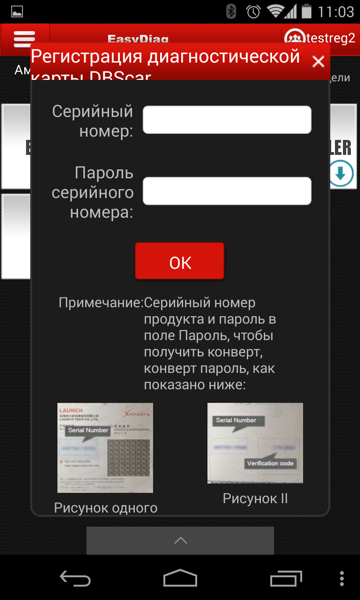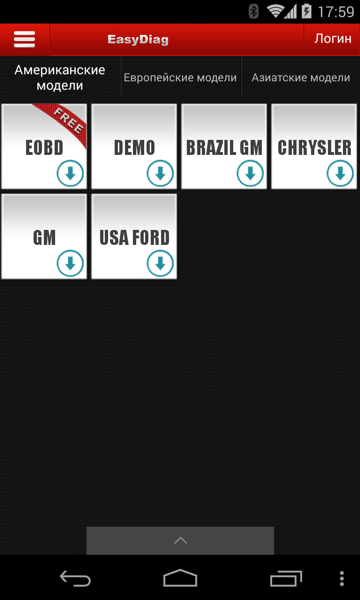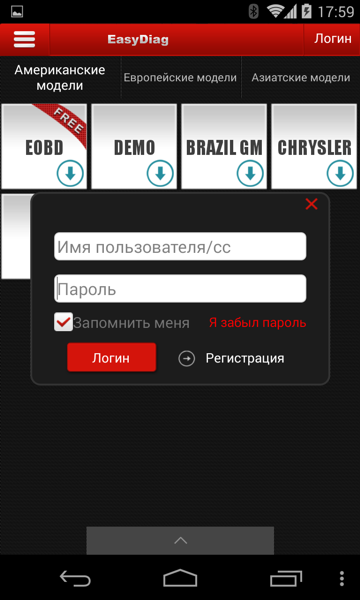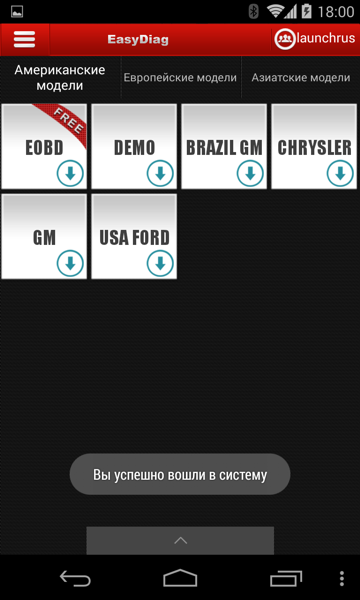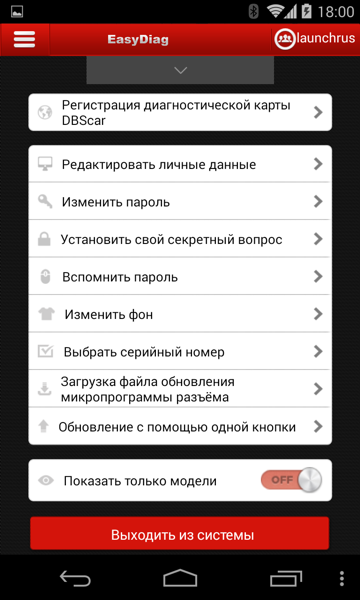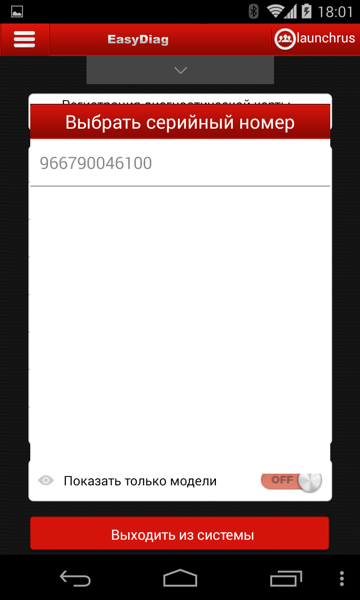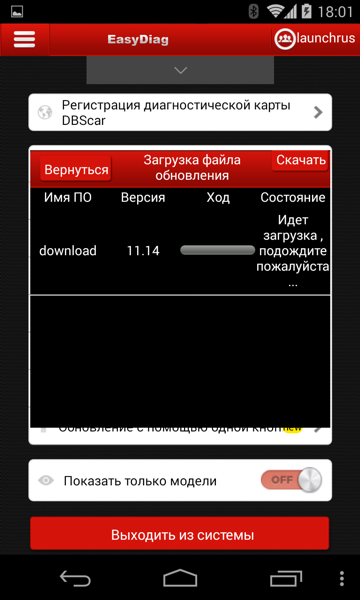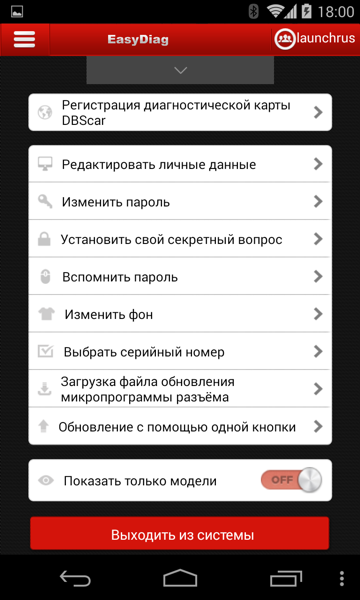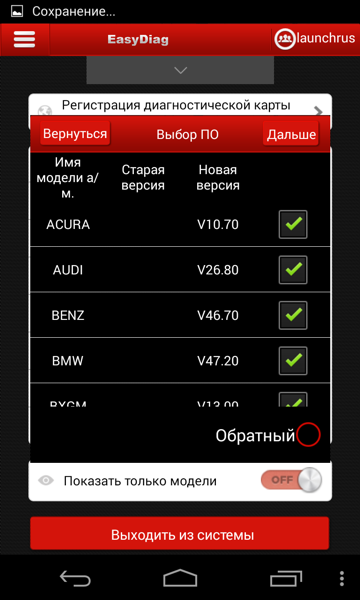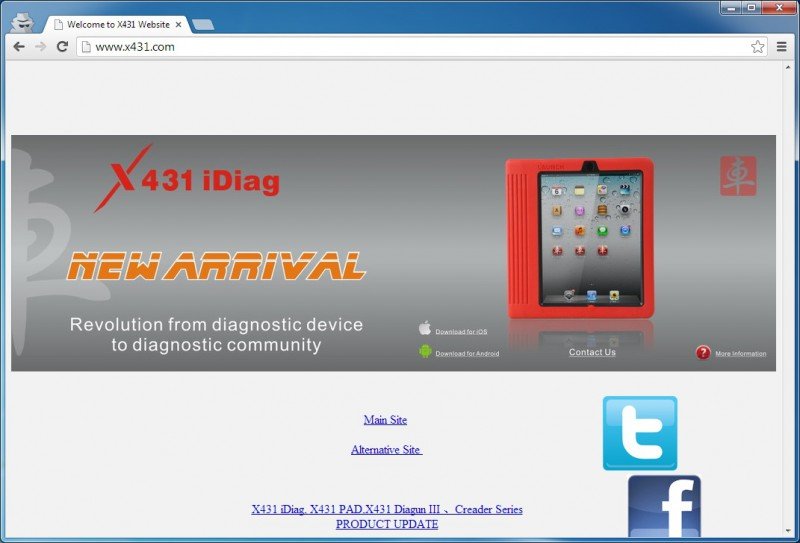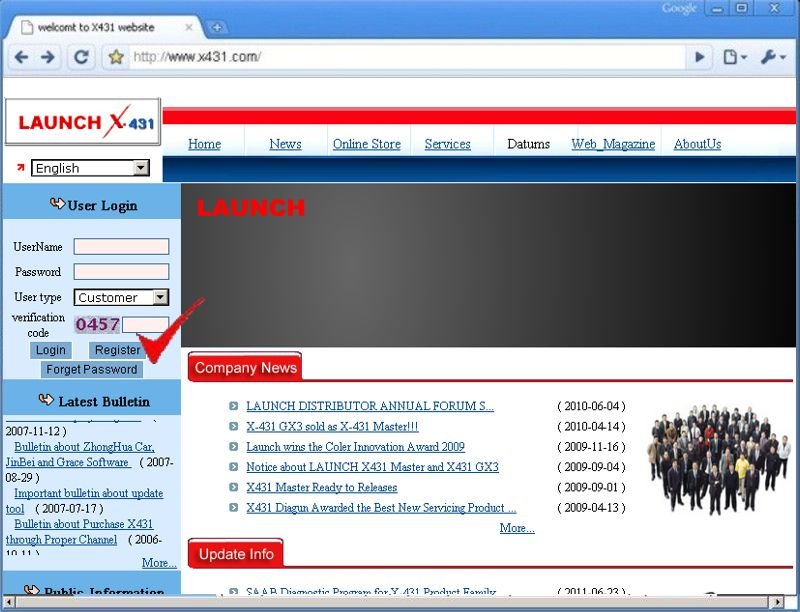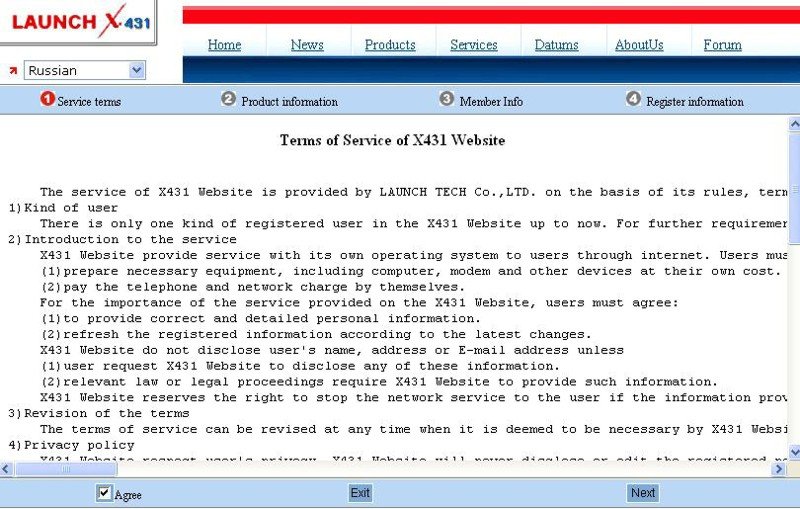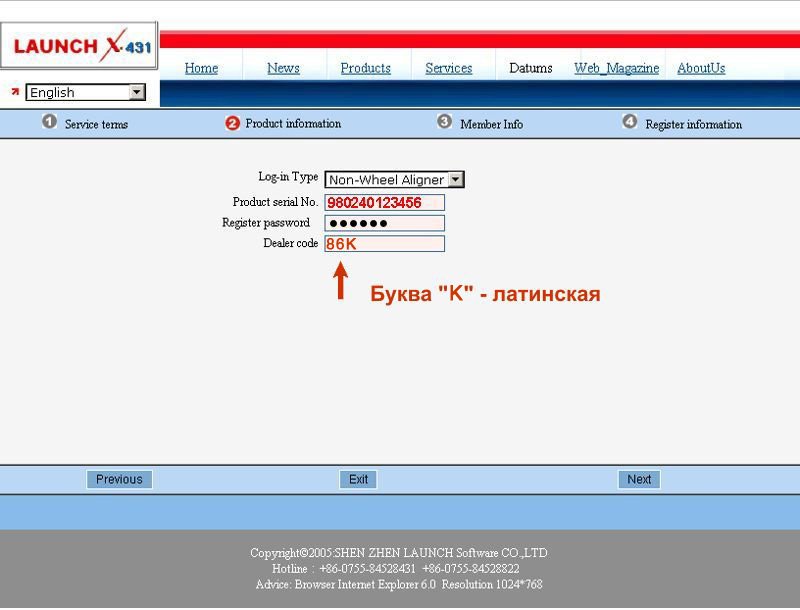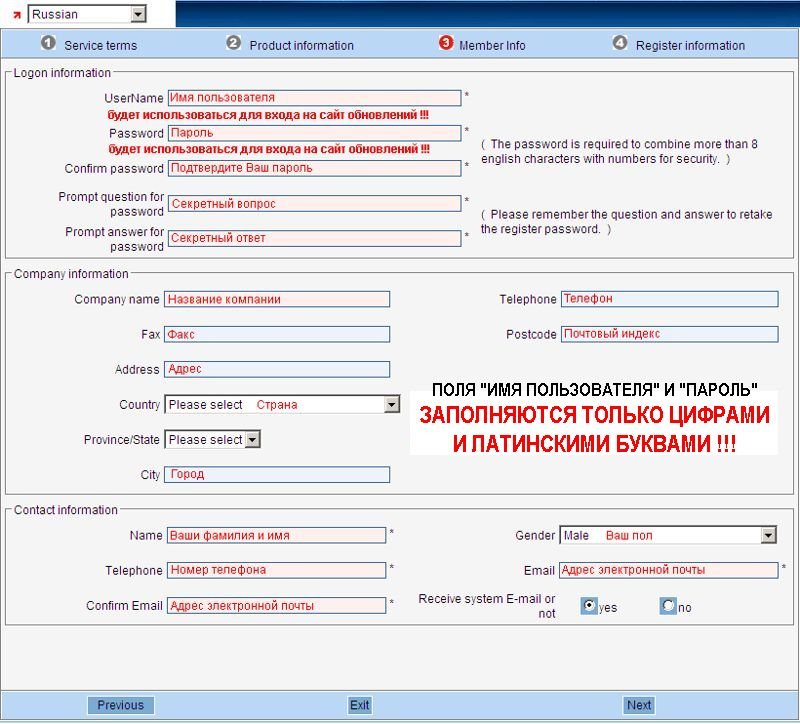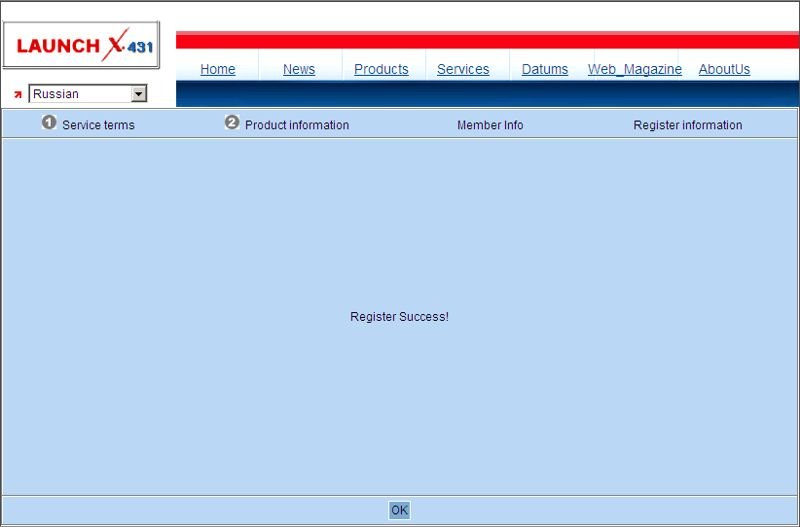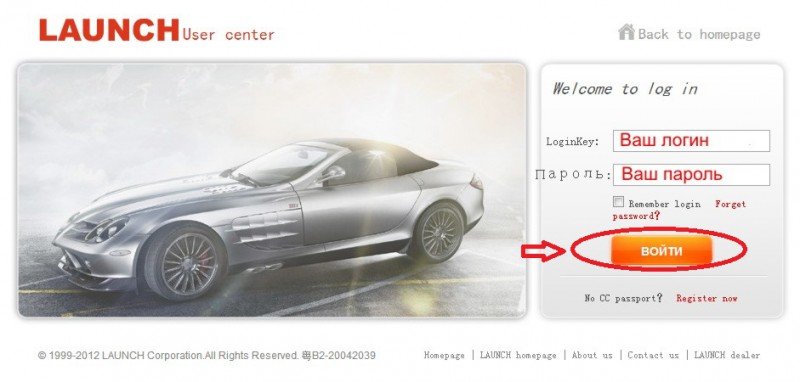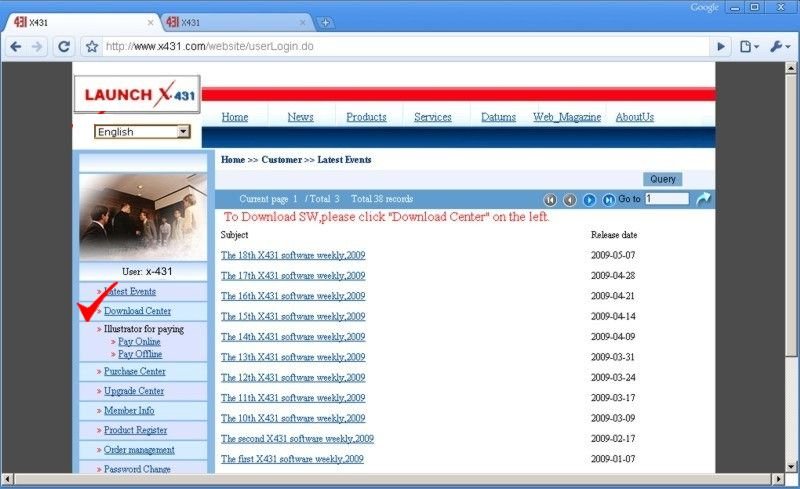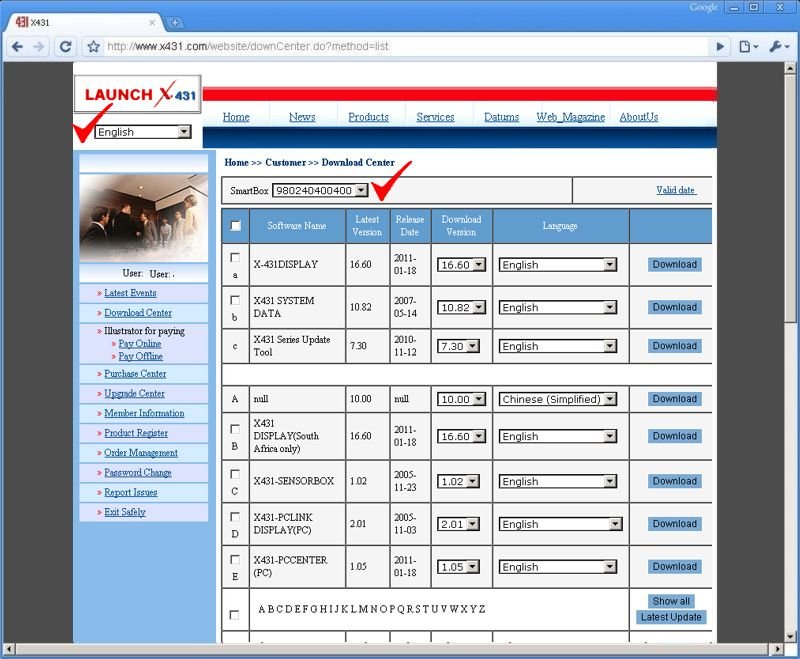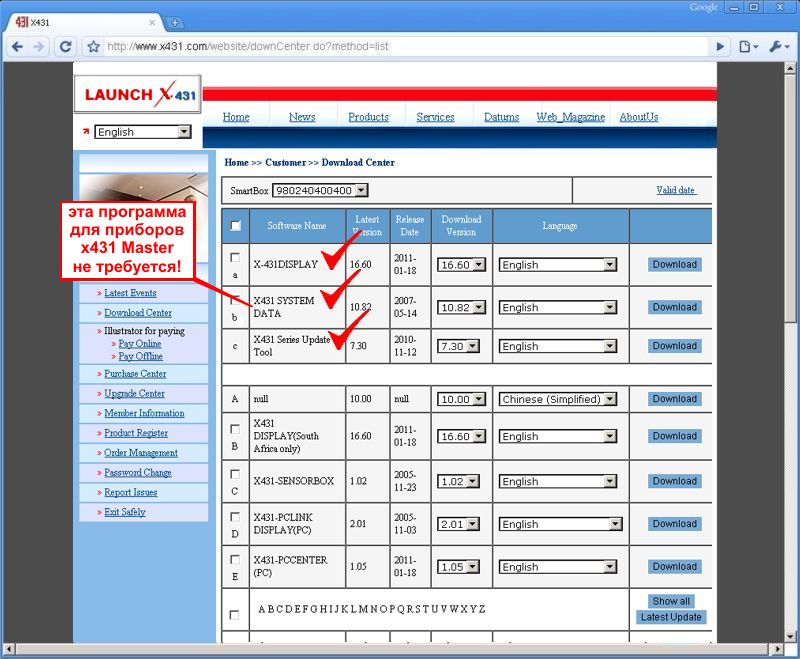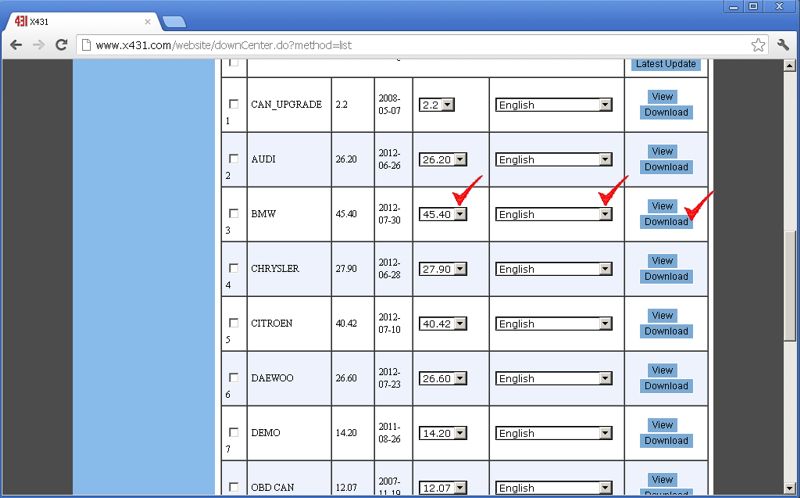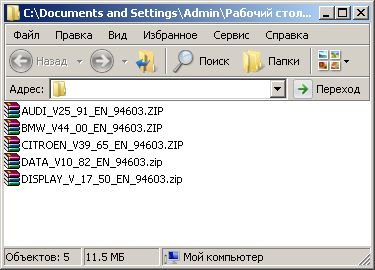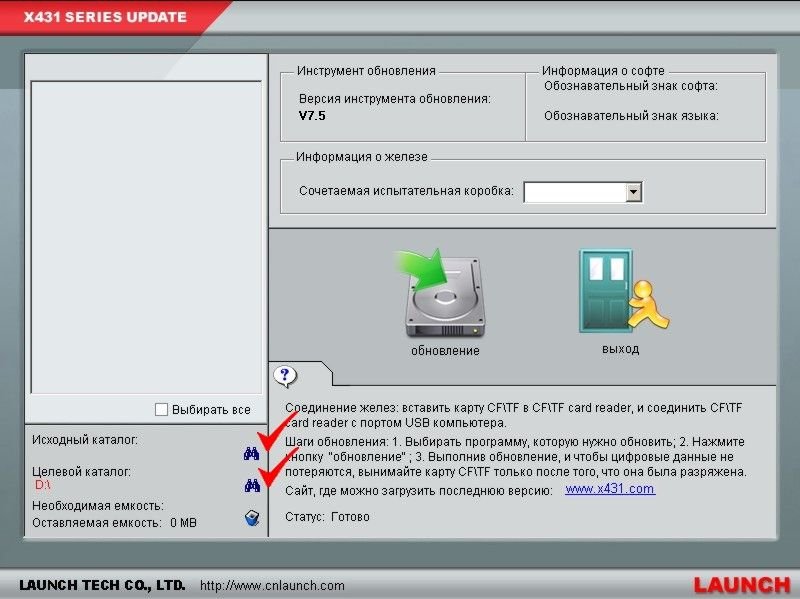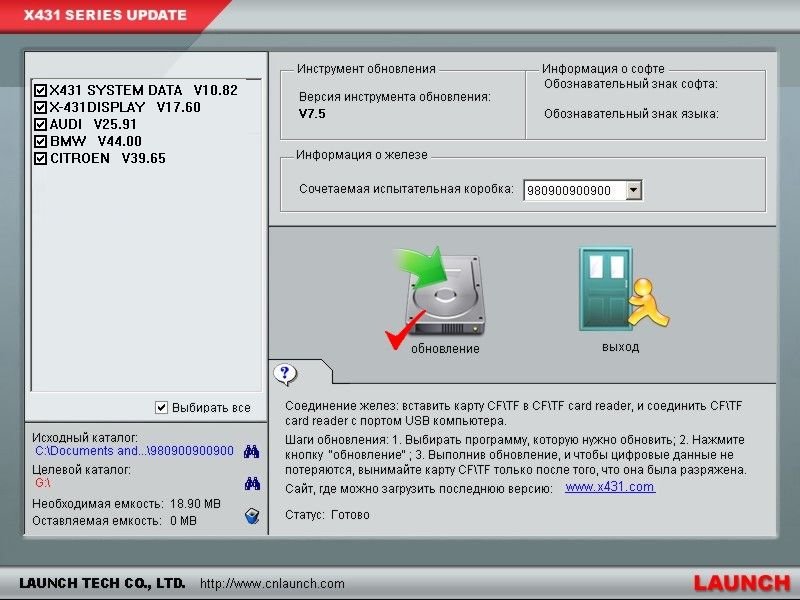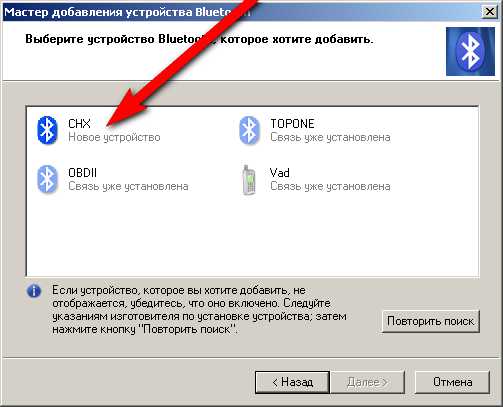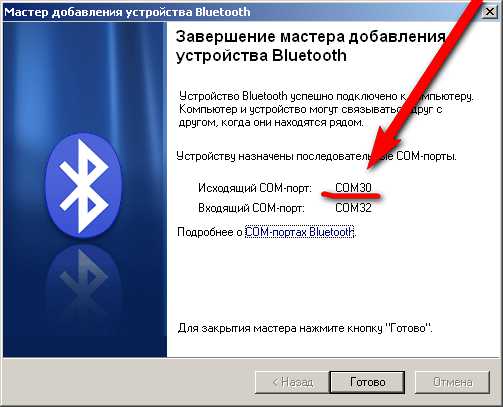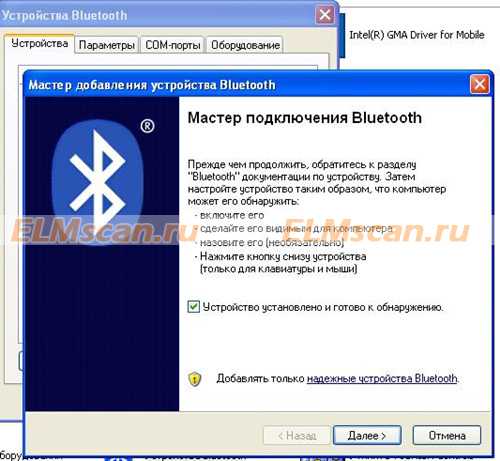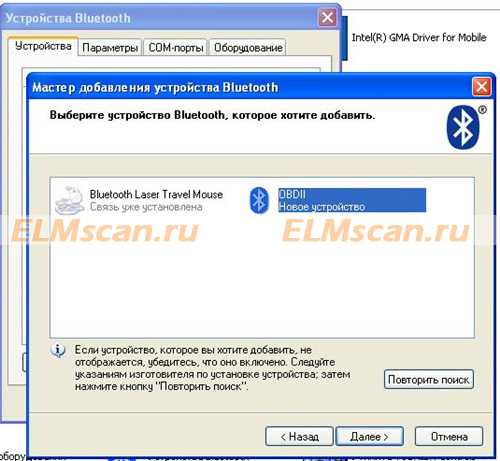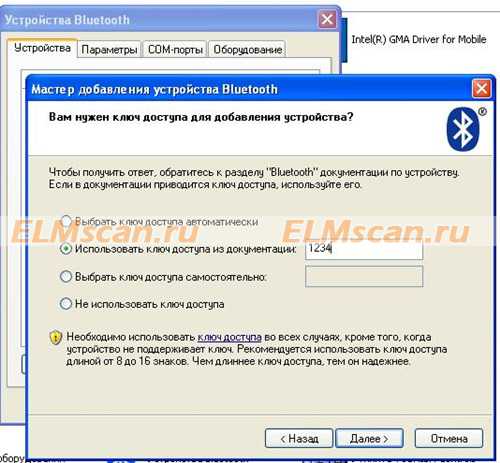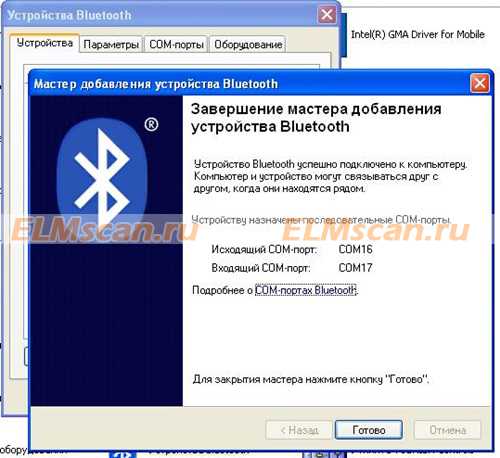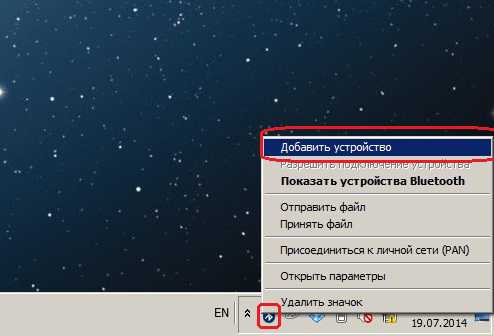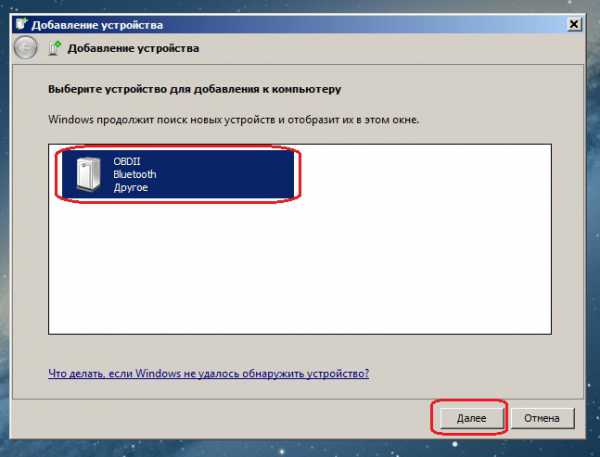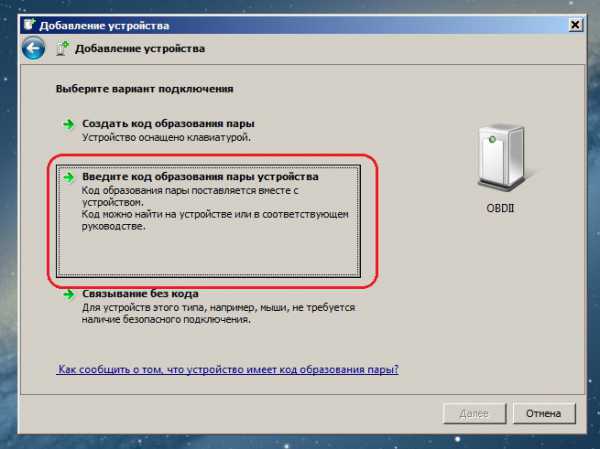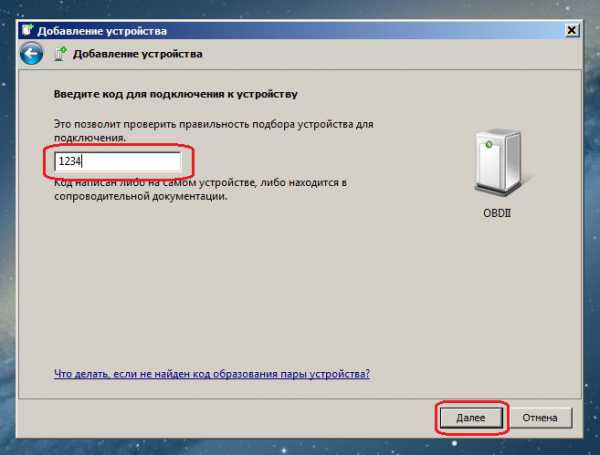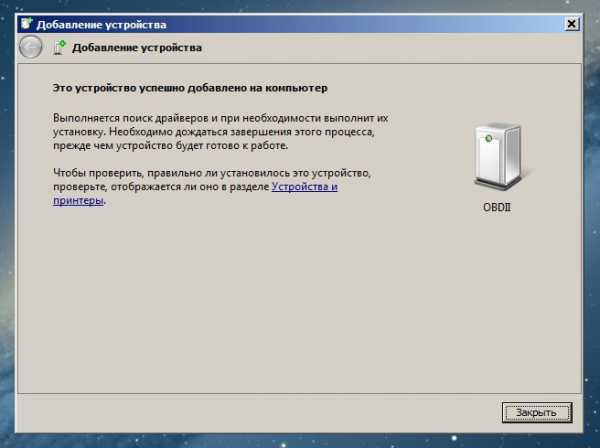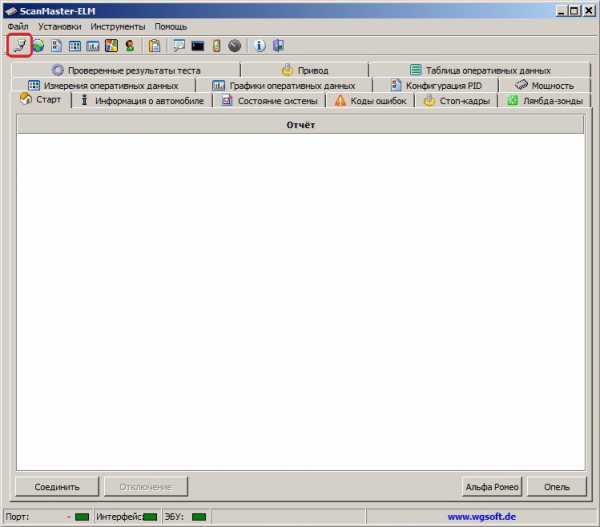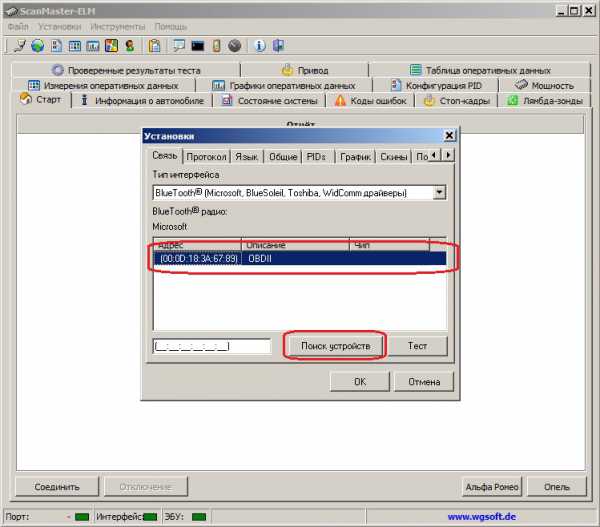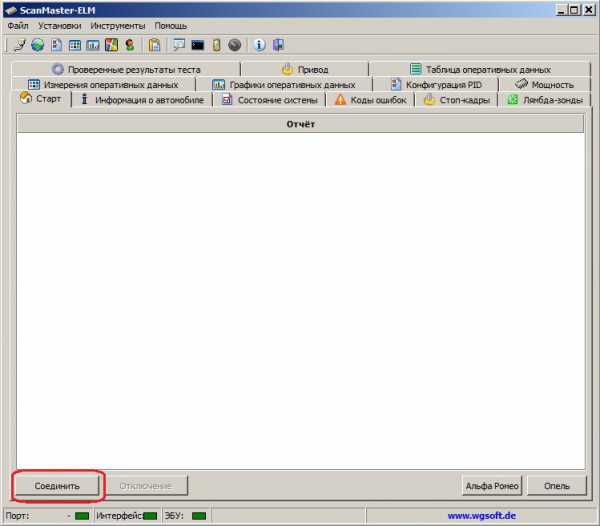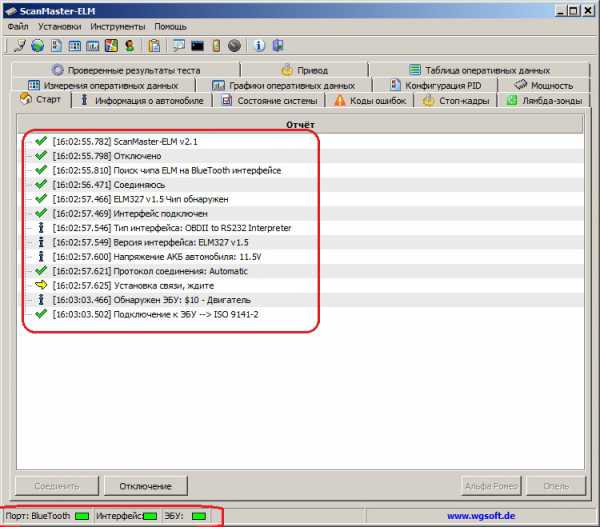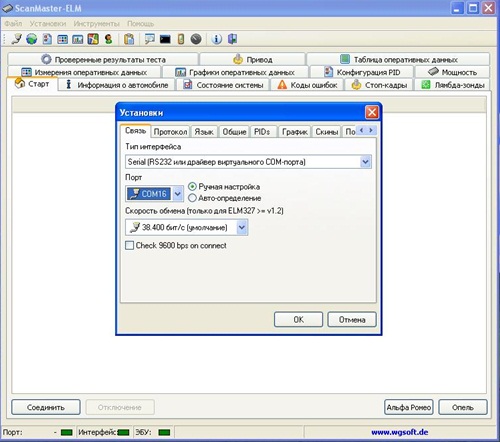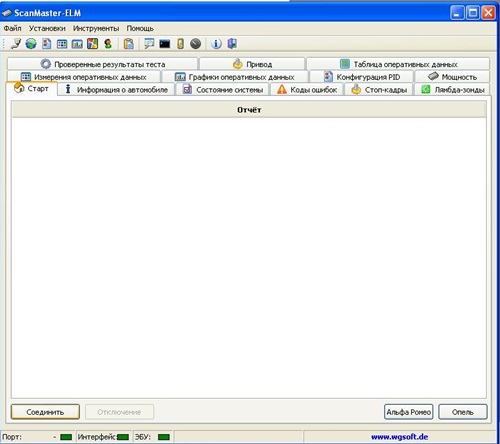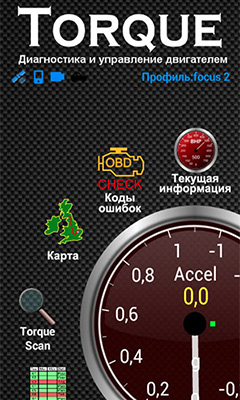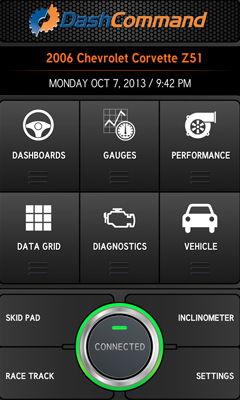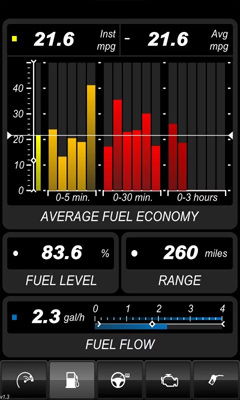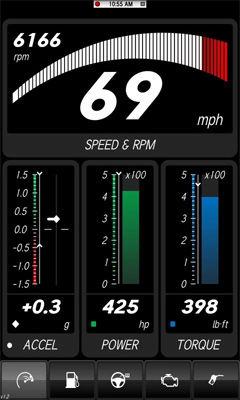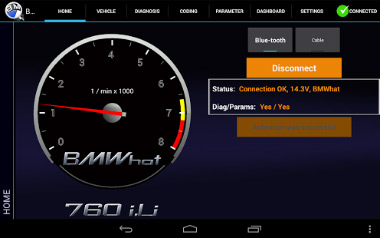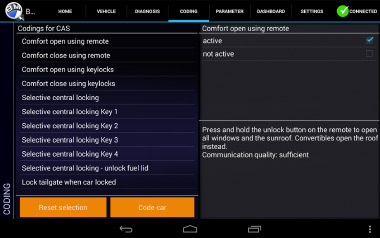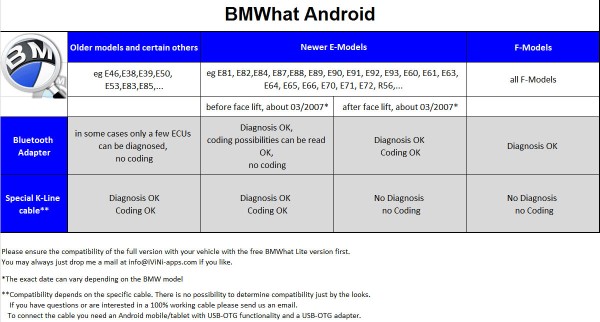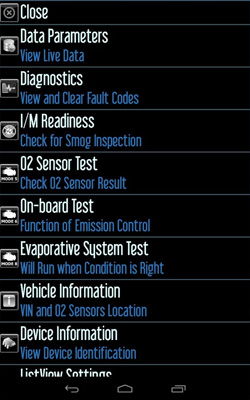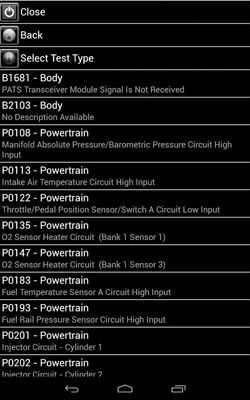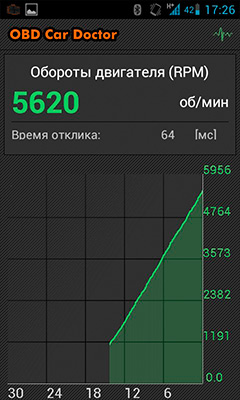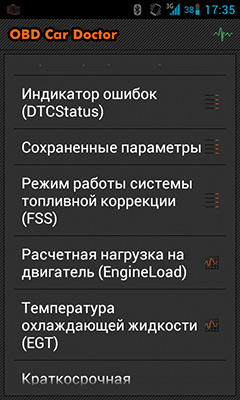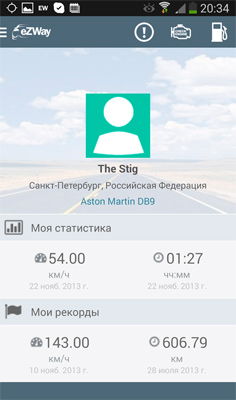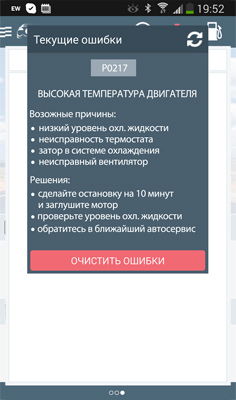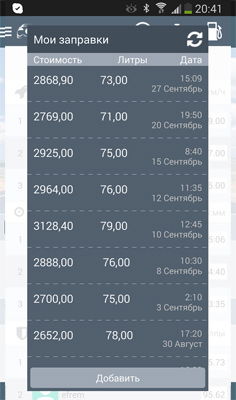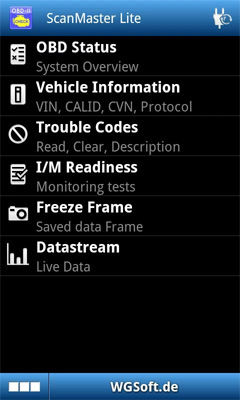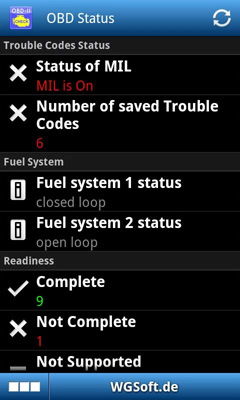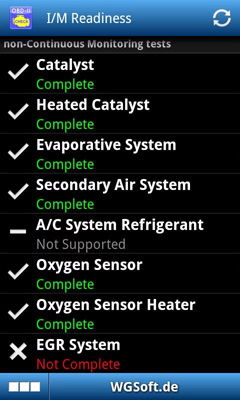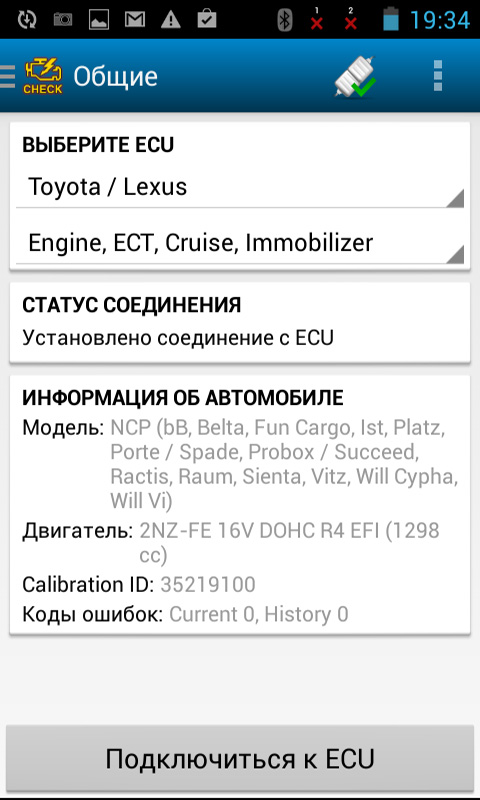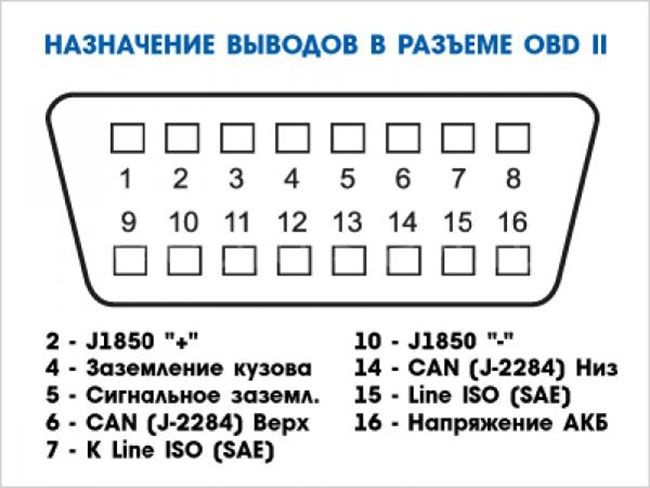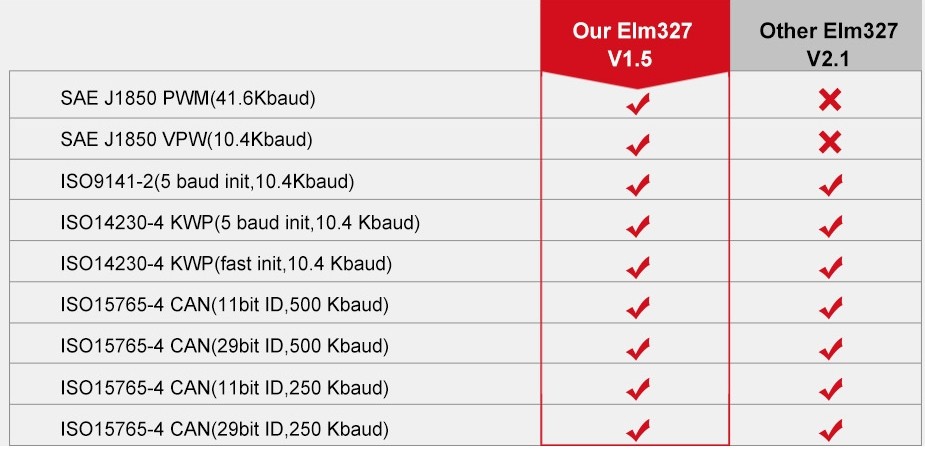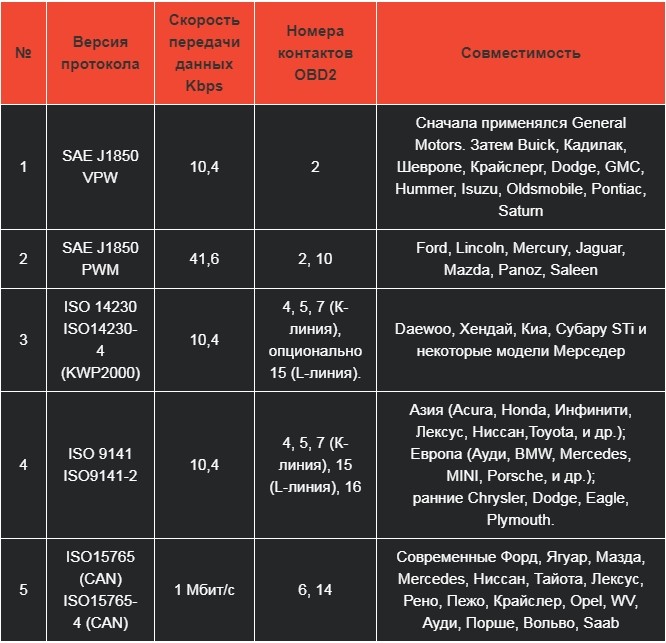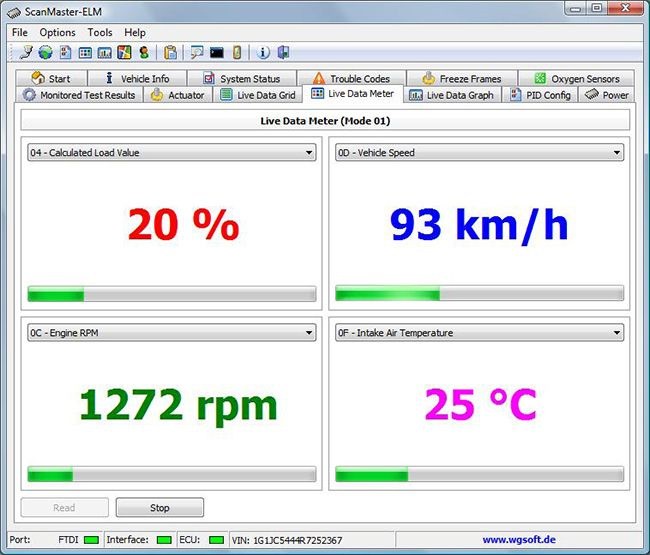Всем привет! Для тех, у кого ELM327 Bluetooth не подключается к ноутбуку, далее будет представлен лаконичный паттерн, излагающий ключевые моменты настройки.
Алгоритм подключения.
Первым делом следует вставить устройство в бортовой компьютер автомашины. Заходим в «Устройства и принтеры» и добавляем новое Bluetooth-устройство. В списке видимых гаджетов нужно искать значение «OBDII, CHX или неизвестное устройство», его же при обнаружении и добавляем. По запросу вводим PIN-код, который в первом случае представляет собою «1234», а во втором – «6789». По завершении добавления на экран будут выведены исходящие и входящие COM-порты. Запомнить или записать нужно значение исходящего. Запускаем специализированное приложение и по требованию задаём значение ранее запомненного исходящего порта. Останется только запустить двигатель и совершить сопряжение устройств. После осуществления соединения можно начинать работать с автомобилем.
Источник: bezprovodoff.com/bluetoot…tva/elm327-bluetooth.html
Войдите или зарегистрируйтесь, чтобы писать комментарии, задавать вопросы и участвовать в обсуждении.
За последние полтора десятилетия бортовые компьютеры вошли в широкий обиход. Но случаются с ними и проблемы, например, попытки совершить подключение ELM327 Bluetooth к ноутбуку у некоторых владельцев могут вызвать затруднения.
Содержание
- 1 Общие сведения
- 1.1 Алгоритм подключения
- 1.2 Что такое Bluetooth. Описание и особенности технологии Bluetooth: Видео
Общие сведения
Адаптер ЕЛМ327 Блютуз предназначен прежде всего для сопряжения бортового компьютера и персонального ПК или мобильного устройства, работающего на стационарной версии операционной системы Windows. Поддержка устройства и драйвера для него имеются для всех версий ОС начиная с Windows XP. Перечень поддерживаемых автомобилей следует изучить перед покупкой, а ознакомиться с ним можно как в спецификации к устройству, так и на официальном сайте производителя.
Помимо самого адаптера, для работы потребуется специализированная утилита, которая идёт в комплекте с гаджетом. Те же, кто по какой-то причине не имеет в комплекте подобного приложения, могут найти его на просторах сети.
Для тех, у кого ELM327 Bluetooth не подключается к ноутбуку, далее будет представлен лаконичный паттерн, излагающий ключевые моменты настройки, без выполнения которых работоспособность не гарантируется. Самый быстрый и легкий заработок денег в интернете, фактически ничего не делая. Инвестиционный симулятор rich birds – игра, где можно заработать реальные деньги, хорошо провести время и получить новый опыт.
Алгоритм подключения
- Первым делом следует вставить устройство в бортовой компьютер автомашины.
- Заходим в «Устройства и принтеры» и добавляем новое Bluetooth-устройство.
- В списке видимых гаджетов нужно искать значение «OBDII или CHX», его же при обнаружении и добавляем.
- По запросу вводим PIN-код, который в первом случае представляет собою «1234», а во втором – «6789».
- По завершении добавления на экран будут выведены исходящие и входящие COM-порты. Запомнить или записать нужно значение исходящего.
- Запускаем специализированное приложение и по требованию задаём значение ранее запомненного исходящего порта.
- Останется только запустить двигатель и совершить сопряжение устройств. После осуществления соединения можно начинать работать с автомобилем.
Что такое Bluetooth. Описание и особенности технологии Bluetooth: Видео
Имею опыт работы в ИТ сфере более 10 лет. Занимаюсь проектированием и настройкой пуско-наладочных работ. Так же имеется большой опыт в построении сетей, системном администрировании и работе с системами СКУД и видеонаблюдения.
Работаю специалистом в компании «Техно-Мастер».
Общие положения
В самом начале хотелось бы сказать о том, что по умолчанию НЕ входит в техподдержку: переустановка Windows, очистка компьютера от вирусов и любых других программ, установка драйверов, не относящихся к диагностическому оборудованию, ремонт ноутбуков и оборудования. T. е. программное обеспечение устанавливается ТОЛЬКО на исправные компьютеры. Также мы НЕ оказываем бесплатную техподдержку по приборам, приобретенным в других организациях. Все наше оборудование комплектуется актуальным программным обеспечением, а также инструкциями по установке. По запросу на наш емейл мы можем выслать видеоинструкцию по установке программного обеспечения для оборудования, приобретенного в нашем магазине. Как известно, настройка диагностического оборудования зачастую требует специфических знаний в этой области и у людей, никогда не сталкивавшихся с этим ранее, не всегда есть возможность быстро разобраться и решить все проблемы, связанные с установкой. При возникновении затруднений мы оказываем консультации по телефону, электронной почте, при личной встрече или помогаем в настройке, используя удаленный доступ к Вашему компьютеру (что особенно актуально для покупателей из регионов). Мы оказываем профессиональную техподдержку для любых диагностических сканеров, приобретаемых у нас. Таким образом, Вы можете быть уверены, что, купив оборудование у нас, Вы не потратите свои деньги зря.
Порядок оказания услуги.
-
Перейдите в раздел «Установка ПО для диагностического оборудования»
-
Выберете необходимую услугу
-
Нажмите кнопку задать вопрос по товару
-
Укажите имя и адрес вашей электронной почты
-
В поле “ Ваше сообщение” укажите номер заказа, если оборудование приобреталось у нас, название установленной ОС и её разрядность, название процессора и объём оперативной памяти установленных в вашем компьютере
-
Ожидайте ответ специалиста на электронную почту. В ответе будет инструкция по оплате услуги и специалист обозначит временной интервал, в который услуга будет оказана
-
Оплатите услугу, установите Teamviewer и предоставьте id и пароль из Teamviewer в ответном письме
Менять прошивку сканера на новую и более актуальную можно самостоятельно. Для этого необходимо скачать архив с прошивкой, например, с сайта http://autocom.ucoz.com/down.html (раздел «Прошивки)», разархивировать, поместить все файлы в папку «Firmware» в рабочей папке программы ( …Delphi2016Firmware для Delphi 2016 и C:wowac_diagnosis_modulefirmware для WOW 5.0.0.8). При подключении к автосканеру будет найдено несоответствие прошивки в автосканере и папке «Firmware» и программа предложит обновить прошивку автосканера. Соглашаемся, ждем завершения процесса около 5 минут. Внимание! Прерванная связь между компьютером и автосканером приведет к поломке автосканера, перепрошивка выполняется под вашу ответсвенность, сломанные по вашей вине устройства обмену по гарантии не подлежат!
Функциональные возможности автосканеров от нашей компании
Среди широчайшего ассортимента товаров на нашем сайте вполне заслуженное доверие завоевали адаптеры ELM327, купить которые вы сможете по доступной стоимости. Это функциональные устройства, которые широко используются для проверки общего состояния всех систем (в частности, электронной) в автомобилях самых разных марок и моделей. Такие агрегаты особенно необходимы в СТО благодарю широчайшему функционалу, а также будут полезными и обыкновенным автолюбителям, особенно, если в семье имеется сразу 2-3 транспортных средства. Основные достоинства адаптеров: — возможность диагностирования разных транспортных средств; — компактные размеры и гибкий функционал; — простой и интуитивно понятный интерфейс; — экономичность расхода электрической энергии; — возможность выключения на время простоя. Универсальные автосканеры функционируют на базе разнообразных современных технологий подключения: существуют приборы, которые предполагают подключение посредством USB-кабеля, Bluetooth и Wi-Fi. Практически все модели совмещаются с гаджетами и установленным на них программным обеспечением. Достаточно скачать приложение, и можно использовать устройство по максимуму. Компактный разъем моделей адаптеров позволяют использовать их в стационарном режиме, не вынимая устройство из разъема и отслеживая коэффициенты в онлайн-режиме. С помощью данного устройства вы сможете: — считывать коды ошибок и неисправностей; — устранять ошибки; — отключить MIL; — отображать на приборной панели показания датчиков работы двигателя, топливной системы, скорости автомобиля, давления воздуха и его расход; — показывать положения дроссельной заслонки и лямбда-зонта. Автосканер распознает все существующие диагностические коды и помогает самостоятельно разобраться в диагностике транспортных средств. Если вы выбираете диагностические устройства для собственного СТО, то наши модели станут прекрасным вариантом экономии денежных средств без ущерба качеству используемого оборудования. Помимо этого устройство можно выбрать и для себя, что позволит уменьшить расходы на диагностику, если вы решитесь сменить марку автомобиля: адаптер подходит под любую модель.
Принцип работы автосканера
Диагностический сканер использует беспроводной протокол и связывается с вашим гаджетом. Управлять им можно с помощью установленных приложений, имеющихся в открытом доступе в Интернете, или программ, которые идут в комплекте с прибором. В зависимости от выбранной модели имеется возможность выполнить диагностику АБС, подушки безопасности, трансмиссии, топливной системы, климат контроля и др.
Что мы предлагаем своим клиентам?
В ассортименте нашего интернет магазина мы представили самые качественные и надежные диагностические адаптеры, купить которые вы можете у нас по доступной цене. Если вы сомневаетесь в выборе, наши опытные специалисты помогут вам подобрать наиболее оптимальную модель в зависимости от ваших предпочтений, требований и пожеланий, а также предоставят гарантию качества на все приборы. Каждое устройство мы проверяем на надежность и функциональность, поэтому мы уверены на 100%, что если вы решите купить автосканер у нас, то будете довольными своим выбором.
-
Оборудование для диагностики автомобилей играет весьма важную роль. Каждый прибор позволяет определять состояние транспортного средства, обнаруживать дефекты и своевременно устранять неисправности. Мастера, которые решили , могут за считанные минуты подобрать наиболее эффективные способы ликвидации неисправности. Если всего 10-20 лет назад такого рода устройство считалось чем-то из области фантастики, то сегодня — оно является предметом первой необходимости для каждого любителя быстрой езды и адреналина. Любой профессиональный специалист, работающий на СТО, обязан иметь в распоряжении такой прибор, чтобы сразу после пригона транспортного средства можно было определить поломку и оказать первую помощь водителям на автомобилях, выпущенных после 2000-ого года, вне зависимости от модели и марки. Среди широчайшего ассортимента товаров на нашем сайте вполне заслуженное доверие завоевали которые вы сможете по доступной стоимости. Это функциональные устройства, которые широко используются для проверки общего состояния всех систем (в частности, электронной) в автомобилях самых разных марок и моделей. Такие агрегаты особенно необходимы в СТО благодарю широчайшему функционалу, а также будут полезными и обыкновенным автолюбителям, особенно, если в семье имеется сразу 2-3 транспортных средства. Основные достоинства адаптеров: — возможность диагностирования разных транспортных средств; — компактные размеры и гибкий функционал; — простой и интуитивно понятный интерфейс; — экономичность расхода электрической энергии; — возможность выключения на время простоя. Универсальные автосканеры функционируют на базе разнообразных современных технологий подключения: существуют приборы, которые предполагают подключение посредством USB-кабеля, Bluetooth и Wi-Fi. Практически все модели совмещаются с гаджетами и установленным на них программным обеспечением. Достаточно скачать приложение, и можно использовать устройство по максимуму. Компактный разъем моделей адаптеров позволяют использовать их в стационарном режиме, не вынимая устройство из разъема и отслеживая коэффициенты в онлайн-режиме. С помощью данного устройства вы сможете: — считывать коды ошибок и неисправностей; — устранять ошибки; — отключить MIL; — отображать на приборной панели показания датчиков работы двигателя, топливной системы, скорости автомобиля, давления воздуха и его расход; — показывать положения дроссельной заслонки и лямбда-зонта. Автосканер распознает все существующие диагностические коды и помогает самостоятельно разобраться в диагностике транспортных средств. Если вы выбираете диагностические устройства для собственного СТО, то наши модели станут прекрасным вариантом экономии денежных средств без ущерба качеству используемого оборудования. Помимо этого устройство можно выбрать и для себя, что позволит уменьшить расходы на диагностику, если вы решитесь сменить марку автомобиля: адаптер подходит под любую модель. Диагностический сканер использует беспроводной протокол и связывается с вашим гаджетом. Управлять им можно с помощью установленных приложений, имеющихся в открытом доступе в Интернете, или программ, которые идут в комплекте с прибором. В зависимости от выбранной модели имеется возможность выполнить диагностику АБС, подушки безопасности, трансмиссии, топливной системы, климат контроля и др. В ассортименте нашего интернет магазина мы представили самые качественные и надежные которые вы можете у нас по доступной цене. Если вы сомневаетесь в выборе, наши опытные специалисты помогут вам подобрать наиболее оптимальную модель в зависимости от ваших предпочтений, требований и пожеланий, а также предоставят гарантию качества на все приборы. Каждое устройство мы проверяем на надежность и функциональность, поэтому мы уверены на 100%, что если вы решите у нас, то будете довольными своим выбором.
Выбрать сканер ELM327 очень просто: выбор зависит от того, с какого устройства Вы будете работать с диагностическим адаптером elm327. Это может быть компьютер, ноутбук, планшет, смартфон под управлением Android, iPhone, iPod или iPad.
- Для стационарного компьютера или ноутбука подойдет любой адаптер: elm327 USB, elm327 Bluetooth и elm 327 Wi-Fi. В случае с Bluetooth сканером Вам понадобится USB Bluetooth адаптер. Не стоит об этом беспокоится, к каждому устройству elm327 мы дарим такой адаптер.
- Для смартфона с ОС Android или Simbian подойдет elm327 Bluetooth и elm327 wifi.
- Для обладателей гаджетов под управлением операционной системы iOS (iPhone, iPod, iPad) подойдет только elm327 wi-fi.
Получается, что ко всем из перечисленных устройств подходит только Wi-Fi версия сканера.
Все предлагаемые нами устройства одинаковы в плане функциональности, но отличаются по способу передачи данных(USB, Bluetooth или Wi-Fi) и по размеру. На данный момент у нас существует три классификации устройст по размерам:
- Classic — будет «выпирать» из диагностического разъема на 7 см. К этому классу относятся: Адаптер Elm327 Bluetooth, Адаптер Elm327 USB, Адаптер Elm327 Wi-Fi
- Mini — будет «выпирать» из диагностического разъема на 3,5 см. К этому классу относятся: Адаптер Elm327 Bluetooth mini, Адаптер Elm327 Bluetooth mini черный, Адаптер Elm327 Bluetooth mini с кнопкой
- Micro — будет «выпирать» из диагностического разъема на 2 см. К этому классу относятся: Адаптер Elm327 Bluetooth micro белый, Адаптер Elm327 Bluetooth micro синий
Несколько советов по выбору адаптера Elm327:
Если в Вашем авто диагностический разъём OBD2 находится под рулевой колонкой(получается, что над ногами) и не сильно утоплен вглубь, то лучше приобрести Elm327 mini или micro. В случае с адаптерами форм-фактора Classic есть вероятность повредить разъем при неаккуратном обращении, т.к. сильно выпирающий адаптер можно просто зацепить ногой по неосторожности.
Если разъем для Elm327 находится под декоративной заглушкой в достаточно заметном месте приборной панели, то лучше купить elm327 micro, он самый маленький, и заглушка точно закроется обратно. Адаптеры категории «Micro» выпирают из разъема всего лишь на 2 см, как правило это меньше, чем расстояние до заглушки.
Если же диагностический разъем odb2 находится там, где торчащий из него адаптер любого размера не помешает ни с точки зрения эргономики, ни с точки зрения эстетики, то без разницы какой elm327 купить. Руководствуйтесь разными типами передачи данных (USB, Bluetooth, Wi-Fi — см. выше)
В случае, если Вы не планируете постоянно пользоваться Elm327, и при этом не хотите вынимать его из разъема, то лучшее решение — купить Elm327 версии Mini с кнопкой включения/выключения. Его можно будет включить только тогда, когда это понадобится.
Удачных покупок!
В нескольких словах. Все наши адаптеры работают с:
- бензиновыми автомобилями, произведенными для американского рынка, начиная с 1996 года,
- бензиновыми автомобилями, произведенными для европейского рынка, начиная с 2001 года,
- дизельными автомобилями, начиная с 2004 года производства.
Автомобили из перечисленных категорий точно имеют 16-контакный диагностический разъем со стандартом передачи данных ODB2, с которым и работают наши адаптеры Elm327. Такой разъем для нового автомобиля — это тоже самое, что и размер 210х297мм для листа бумаги формата А4.
Если Ваш автомобиль моложе 12-ти лет, то совместимость на этом подтверждена.
Более подробно всё, что касается совместимости, описано в соотвествующем разделе.
Если Вы не знаете где расположена такая колодка в Вашем авто, просто введите в любую поисковую систему запрос «Где диагностический разъем в *модель автомобиля*».
Она всегда в салоне, но в каждой модели авто в разном месте. Как правило, под рулевой колонкой слева:
Или под рулевой колонкой справа:
Или рядом с блоком предохранителей:
Или в центральной части авто:
Или в отделении бардачка:
Или возле левой ноги переднего пассажира:
Или в других потайных местах:
Как видите, проще первым делом узнать, где расположен диагностический разъем в Вашем автомобиле, чем сначала облазить все потайные уголки и, несомненно, при этом узнать много нового про авто, и только потом искать информацию о том, куда воткнуть адаптер elm327;)
Помимо стандартных OBD-2 протоколов адаптеры версии 1.5 могут работать по заводским диагностическим протоколам при использовании специализированного ПО, что позволяет диагностировать не только двигатель, но и другие электронные блоки управления(АКПП,ABS,SRS,ESP и т.д.- в зависимости от возможностей программы), а так же подключаться к ЭБУ автомобилей до 2001 г.в. и отечественным автомобилям.
Внимание! Во избежание скачков напряжения, которые могут повредить адаптер и/или ЭБУ автомобиля рекомендуем подключать/отключать сканер только при выключенном зажигании.
1. Установите любую программу Elm327 из представленных на свое устройство;
2. Подключите ELM327 Bluetooth в диагностический разъем ODB 2 Вашего авто;
3. Включите зажигание или же заведите автомобиль;
4. Зайдите в настройки вашего Android устройства;
5. Перейдите в настройки беспроводных сетей;
6. Включите Bluetooth и нажмите кнопку «Настройки Bluetooth»;
7. Нажмите «Поиск устройств»;
8. Выберите найденный адаптер Elm327 с названием «OBD-II»;
9. Введите код сопряжения elm327: 1234
10. Если код подошел, Вы увидите надпись «Сопряжено, но не подключено». На этом настройка закончена. В очень редких случаях код сопряжения может быть 0000 или 6789;
11. Запустите ранее установленную программу;
12. После запуска программы Вы увидите, что единственный прибор на главном экране программы НЕ АКТИВЕН;
13. Нажмите «Меню» и зайдите в «Настройки». В настройках выберите пункт «OBD2 настройки адаптера»;
14. Нажмите «Тип соединения»;
15. Выберите «Bluetooth»;
16. Нажмите «Выберите устройство Bluetooth»;
17. Выберите то устройство, с которым установили сопряжение в пункте 8. На этом настройка программы завершена. Возвращайтесь на главный экран программы;
18. Пользуйтесьвсеми возможностями адаптера Elm327!
Внимание! Во избежание скачков напряжения, которые могут повредить адаптер и/или ЭБУ автомобиля рекомендуем подключать/отключать сканер только при выключенном зажигании.
1. Подключите ELM327 Bluetooth в диагностический разъем вашего авто;
2. Включите зажигание или же заведите автомобиль;
3. Зайдите в Пуск –> Настройка -> Панель управления и выберите «Устройства Bluetooth»;
4. Нажмите кнопку «Добавить» и отметьте галочкой «Устройство установлено и готово к обнаружению»;
5. Нажмите кнопку «Далее». Через некоторое время компьютер обнаружит устройство с названием «OBDII»;
6. Нажмите «Далее». Введите код доступа elm327: 1234 (иногда 0000 или 6789);
7. Нажмите «Далее». Выполняется соединение с ELM327 Bluetooth и его активация;
8. Запомните номера COM портов, хотя и не обязательно. Нажмите кнопку «Готово» и Вы увидите OBDII в перечне устройств Bluetooth;
9. Запустите программу диагностики elm327 для PC и выберите порт подключения, если выбрана «Ручная настройка». Можно оставить автоматическую, тогда программа сама найдет адаптер ODDII;
10. Закройте окно настроек, подтвердив выбор кнопкой «ОК». Нажмите кнопку «Соединить»;
11. Теперь можно приступать к работе!
Внимание! Во избежание скачков напряжения, которые могут повредить адаптер и/или ЭБУ автомобиля рекомендуем подключать/отключать сканер только при выключенном зажигании.
На операционной системе Windows 7/8/Vista при наличии доступа к сети Интернет, установка драйвера Elm327 проходит в автоматическом режиме!
1. Не подсоединяйте диагностический адаптер к компьютеру. Если вы уже подключили адаптер к ПК, извлеките его из USB порта;
2. Запустите файл CDM20802_Setup.exe (драйвер elm327 скачать)– данный файл установит драйвер для Elm327 виртуального COM порта;
3. По завершению установки программы подсоедините адаптер к USB порту Вашего ПК – Windows должен сам найти и опознать устройство «Serial to USB converter»;
4. После этого приступаем к настройке виртуального COM порта;
5. Пуск –> Настройка ->Панель управления -> Система;
6. Пройдите на вкладку «Оборудование» и нажмите на кнопку «Диспетчер устройств»;
7. Перед Вам появится окно, найдите в данном окне ветку «Порты (COM и LPT)»;
8. В данной ветке найдите COM порт с именем USB-SERIAL. В скобках будет указан его номер;
9. У Вас должен быть номер от 1 до 4, В противном случае используйте 10 пункт. После этого закройте все окна и проверьте соединение с ЭБУ. Если нет соединения с ЭБУ, то читайте дальше, как изменить важные параметры порта;
10. Если номер порта больше 4, то необходимо его изменить. Для этого щелкните правой кнопкой мышки по выбранному из списка порту и перейдите в пункт «Свойства»;
11. Перед Вами появится окно свойств COM порта в которой необходимо выбрать вкладку «Параметры порта»;
12. В представленной вкладке «Параметры порта» нажмите кнопку «Дополнительно…»;
13. В появившемся окне необходимо установить номер COM порта. Измените его на номер от 1 до 4;
14. К примеру на номер COM2. В случае, если адаптер не будет соединяться с ЭБУ или соединение будет нестабильным, то попробуйте изменить параметр «Время ожидания (мсек)» до 5 мс или вплоть до 1 – 2 мс, а также уменьшить значения «Буфер приема» и «Буфер передачи»;
15. После этого закройте все окна, отвечая утвердительно ( «ОК», «Применить», «Сохранить», и т.д ) Далее, во всех диагностических программах надо будет указывать, что адаптер подключен к COM порту с номером 2, т.е COM2. Теперь Ваш адаптер готов к работе и Вы можете производить диагностику с elm327.
Установка драйверов для Windows 8.
Сразу же оговоримся, ELM327 — на чипе Prolific и USB-версия.
Для начала цепляем девайс к компьютеру.
Теперь идем в диспетчер задач, там находим наше устройство:
Жмем правой кнопкой мыши — говорим Свойства и переходим на вкладку Драйвер. Если Вы перепробовали все драйвера до данной статьи. У Вас должна гореть кнопка Откатить.
жмем Откатить, проблема в том, что новые драйвера не работают, поэтому нам нужны старые
Дальше всё просто, говорим, что будем делать всё вручную.
ищем среди уже установленных
Теперь кульминация. Драйвер версии 3.2.0.0 от 31.07.2007 — самое стабильное и рабочее, что есть.
Нужный выделен 3.2.0.0
Завершаем установку кнопками Далее. И у нас теперь всё должно заработать.
В программе меняем номер порта устройства на нужный.
Внимание! Во избежание скачков напряжения, которые могут повредить адаптер и/или ЭБУ автомобиля рекомендуем подключать/отключать сканер только при выключенном зажигании.
1. Установите любую программу elm327 из представленных на свое устройство;
2. Подсоедините автомобильный диагностический адаптер ELM327 Wi-Fi в разъем OBD II диагностируемого автомобиля;
3. Вставьте ключ в замок зажигания и включите зажигание автомобиля (можно завести);
4. Зайдите в раздел настроек беспроводных сетей Wi-Fi Вашего телефона/планшета/компьютера.;
5. Произведите выбор сети WiFiOBD и подключитесь к ней.
6. Перейдите в меню программы установленной Вами в первом пункте на телефон/планшет для работы с адаптером и выберите в настройках тип соединения «Wi-Fi»; Никаких настроек соединения не требуется!
7. Произведите сопряжение программы с ЭБУ автомобиля. Готово!
Адаптер имеет следующую конфигурацию соединения:
Адрес IP: 192.168.0.10
Маска подсети: 255.255.255.0
Порт: 35000
Сделать это можно как с телефона, так и с планшета или компьютера при помощи любой программы для elm 327 из представленных на нашем сайте Elm327 Club. Интерфейс всегда понятен, и сделать это очень просто.
- SAE J1850 PWM (Pulse Width Modulation — модуляция ширины импульса) Высокоскоростной протокол, обеспечивает скорость обмена данными до 41,6 Кбайт/с. Он используется в марках Ford, Jaguar и Mazda. По протоколу PWM сигналы передаются по двум проводам, подсоединенным к контактам 2 и 10 диагностического разъема elm327.
- SAE J1850 VPW (Variable Pulse Width — переменная ширина импульса). Протокол VPW ппозволяет передавать данные со скоростью до 10,4 Кбайт/с и применяется в автомобилях марок General Motors (GM) и Chrysler. Протокол VPW предусматривает передачу данных по одному проводу, подсоединенному к контакту 2 диагностического разъема.
- ISO 9141-2 разработан ISO (Международная организация по стандартизации) и применяется в большинстве европейских и азиатских автомобилей, а также в некоторых автомобилях Chrysler. Используется контакт 7 (К-линия) и опционально контакт 15 (L-линия).
- ISO 14230 KWP2000 (Keyword Protocol 2000) практически идентичен ISO 9141. Также использует контакт 7 (К-линия) и опционально 15 (L-линия).
- ISO 15765 CAN. В рамках OBDII для elm 327 использует 2 контакта: 6 и 14. Это самый современный протокол передачи данных.
PID (Parameter ID) — это код, используемый для запроса диагностической информации. Здесьприводится лишь краткий список самых востребованных PID’ов, самую полную информацию можно получить здесь (на английском языке)
| Режим (hex) | PID (hex) | Байтов | Описание | Мин. значение | Макс. значение | Единицы измерения | Формула |
| 01 | 00 | 4 | Список поддерживаемых PID’ов (0-20) | Кодируется [A7..D0] == [PID 0x01..PID 0x20] Подробности ниже | |||
| 01 | 04 | 1 | Расчетное значение нагрузки на двигатель | 0 | 100 | % | A*100/255 |
| 01 | 05 | 1 | Температура охлаждающей жидкости | -40 | 215 | °C | A-40 |
| 01 | 0A | 1 | Давление топлива | 0 | 765 | кПа | A*3 |
| 01 | 0B | 1 | Давление во впускном коллекторе (абсолютное) | 0 | 255 | кПа | A |
| 01 | 0C | 2 | Обороты двигателя | 0 | 16383.75 | об/мин | ((A*256)+B)/4 |
| 01 | 0D | 1 | Скорость автомобиля | 0 | 255 | км/час | A |
| 01 | 0E | 1 | Угол опережения зажигания | -64 | 63.5 | градусов относительно 1го цилиндра | A/2 — 64 |
| 01 | 0F | 1 | Температура всасываемого воздуха | -40 | 215 | °C | A-40 |
| 01 | 10 | 2 | Массовый расход воздуха | 0 | 655.35 | грамм/сек. | ((A*256)+B) / 100 |
| 01 | 11 | 1 | Положение дроссельной заслонки | 0 | 100 | % | A*100/255 |
| 01 | 13 | 1 | Наличие датчиков кислорода | [A0..A3] == Bank 1, Sensors 1-4. [A4..A7] == Bank 2… | |||
| 01 | 1F | 2 | Время, прошедшее с запуска двигателя | 0 | 65535 | секунды | (A*256)+B |
| 01 | 20 | 4 | Список поддерживаемых PID’ов (21-40) | Кодируется [A7..D0] == [PID 0x21..PID 0x40] Подробности ниже | |||
| 01 | 21 | 2 | Дистанция, пройденная с зажженной лампой «проверь двигатель» | 0 | 65535 | км | (A*256)+B |
| 01 | 2F | 1 | Уровень топлива | 0 | 100 | % | 100*A/255 |
| 01 | 30 | 1 | Количество прогревов со времени очистки кодов нейсправности | 0 | 255 | А | |
| 01 | 31 | 2 | Дистанция, пройденная со времени очистки кодов нейсправностей | 0 | 65535 | км | (A*256)+B |
| 01 | 33 | 1 | Атмосферное давление (абсолютное) | 0 | 255 | кПа | A |
| 01 | 40 | 4 | Список поддерживаемых PID’ов (41-60) | Кодируется [A7..D0] == [PID 0x41..PID 0x60] Подробности ниже | |||
| 01 | 42 | 2 | Напряжение контрольного модуля | 0 | 65.535 | V | ((A*256)+B)/1000 |
| 01 | 43 | 2 | Абсолютное значение нагрузки | 0 | 25700 | % | ((A*256)+B)*100/255 |
| 01 | 45 | 1 | Относительное положение дроссельной заслонки | 0 | 100 | % | A*100/255 |
| 01 | 46 | 1 | Температура окружающего воздуха | -40 | 215 | °C | A-40 |
| 01 | 47,48 | 1 | Абсолютное положение дроссельной заслонки B,C | 0 | 100 | % | A*100/255 |
| 01 | 49,4A,4B | 1 | Положение педали акселератора D,E,F | 0 | 100 | % | A*100/255 |
| 01 | 4D | 2 | Время со включенной лампой «проверь двигатель» | 0 | 65535 | минут | (A*256)+B |
| 01 | 4E | 2 | Время, прошедшее с момента очистки кодов неисправностей | 0 | 65535 | минут | (A*256)+B |
| 01 | 51 | 1 | Тип топлива | Табличку смотри ниже | |||
| 01 | 59 | 2 | Абсолютное давление на топливной рампе | 0 | 655350 | кПа | ((A*256)+B) * 10 |
| 01 | 5A | 1 | Относительное положение педали акселератора | 0 | 100 | % | A*100/255 |
| 01 | 5B | 1 | Заряд силовой батареи гибрида | 0 | 100 | % | A*100/255 |
| 01 | 5C | 1 | Температура масла двигателя | -40 | 210 | °C | A-40 |
| 01 | 5D | 2 | Регулирование момента впрыска | -210 | 301.992 | ° | (((A*256)+B)-26,880)/128 |
| 01 | 60 | 4 | Список поддерживаемых PID’ов (61-80) | Кодируется [A7..D0] == [PID 0x61..PID 0x80] Подробности ниже | |||
| 01 | 63 | 2 | Исходный момент двигателя | 0 | 65535 | Н*м | A*256+B |
| 01 | 61 | 1 | Запрашиваемый момент двигателя | -125 | 125 | % | А-125 |
| 01 | 62 | 1 | Реальный момент двигателя | -125 | 125 | % | A-125 |
| 02 | 02 | 2 | Сохраненные коды ошибок | Кодируется BCD | |||
| 03 | — | N*6 | Запрос кодов ошибок | 3 в одном сообщении, кодируется BCD | |||
| 04 | — | 0 | Очистка кодов ошибок | Очистка всех кодов ошибок и погашение лампочки «Проверь двигатель» | |||
| 09 | 02 | 5×5 | Получить VIN | Возвращает VIN в виде нескольких сообщений используя протокол ISO 15765-2. Обычно это 5 сообщений, первое из них кодирует размер и число остальных. |
Коды ошибок — это закодированные названия неисправностей и проблем, обнаруженных компьютером в работе Вашего автомобиля. Elm327 позволяет не только считывать и расшифровывать их, но и удалять из памяти компьютера автомобиля. Конечно, сбрасывать ошибки не обязательно, только если Вас раздражает горящая лампа «Check Engine». Но в любом случае Вы узнаете точно что именно сломалось без помощи спецов, лишних затрат времени и денег.
Первый разряд:
P — код ошибок двигателя и/или АКПП
B — код ошибок «кузовных систем» (SRS, ЦЗ, стеклоподъемники)
C — код ошибок шасси (ходовой части)
U — код ошибок взаимодействия между электронными блоками (например, к шине CAN)
Второй разряд:
0 — общий код для стандартного протокола OBD-II
1 и 2 — код производителя автомобиля
3 — резерв
Третий разряд — тип неисправности:
1 — топливная система или воздухоподача 2 — топливная система или воздухоподача
3 — система зажигания 4 — вспомогательный контроль
5 — холостой ход 6 — ECU или его цепи
7 — трансмиссия 8 — трансмиссия
Четвертая и пятая позиции — Порядковый номер ошибки
Описание ошибок стандарта OBDII на русском языке
КОД Описание ошибки
P0100 Неисправность цепи датчика расхода воздуха
P0101 Выход сигнала датчика расхода воздуха из допустимого диапазона
P0102 Низкий уровень выходного сигнала датчика расхода воздуха
P0103 Высокий уровень выходного сигнала датчика расхода воздуха
P0105 Неисправность датчика давления воздуха
P0106 Выход сигнала датчика давления воздуха из допустимого диапазона
P0107 Низкий уровень выходного сигнала датчика давления воздуха
P0108 Высокий уровень выходного сигнала датчика давления воздуха
P0110 Неисправность датчика температуры всасываемого воздуха
P0111 Выход сигнала датчика температуры всасываемого воздуха из допустимого диапазона
P0112 Низкий уровень датчика температуры всасываемого воздуха
P0113 Высокий уровень датчика температуры всасываемого воздуха
P0115 Неисправность датчика температуры охлаждающей жидкости
P0116 Выходсигнала датчика температуры охлаждающей жидкости из допустимого диапазона
P0117 Низкий уровень датчика температуры охлаждающей жидкости
P0118 Высокий уровень датчика температуры охлаждающей жидкости
P0120 Неисправность датчика положения дроссельной заслонки «A»
P0121 Выход сигнала датчика положения дроссельной заслонки «A» из допустимого диапазона
P0122 Низкий уровень выходного сигнала датчика положения дроссельной заслонки «A»
P0123 Высокий уровень выходного сигнала датчика положения дроссельной заслонки «A»
P0125 Низкая температура охлаждающей жидкости для управления по замкнутому контуру
P0130 Датчик кислорода 1 (банк 1) неисправен
P0131 Низкий уровень сигнала датчика кислорода 1 (банк 1)
P0132 Высокий уровень сигнала датчика кислорода 1 (банк 1)
P0133 Медленный отклик датчика кислорода 1 (банк 1) на обогащение/обеднение
P0134 Нет активности выходного сигнала датчика кислорода 1 (банк 1)
P0135 Нагреватель датчика кислорода 1 (банк 1) неисправен
P0136 Датчик кислорода 2 (банк 1) неисправен
P0137 Низкий уровень выходного сигнала датчика кислорода 2 (банк 1)
P0138 Высокий уровень выходного сигнала датчика кислорода 2 (банк 1)
P0139 Медленный отклик датчика кислорода 2 (банк 1) на обогащение/обеднение
P0140 Нет активности выходного сигнала датчика кислорода 2 (банк 1)
P0141 Нагреватель датчика кислорода 2 (банк 1) неисправен
P0142 Датчик кислорода 3 (банк 1) неисправен
P0143 Низкий уровень выходного сигнала датчика кислорода 3 (банк 1)
P0144 Высокий уровень выходного сигнала датчика кислорода 3 (банк 1)
P0145 Медленный отклик датчика кислорода 3 (банк 1) на обогащение/обеднение
P0146 Нет активности выходного сигнала датчика кислорода 3 (банк 1)
P0147 Нагреватель датчика кислорода 3 (банк 1) неисправен
P0150 Датчик кислорода 1 (банк 2) неисправен
P0151 Низкий уровень сигнала датчика кислорода 1 (банк 2)
P0152 Высокий уровень сигнала датчика кислорода 1 (банк 2)
P0153 Медленный отклик датчика кислорода 1 (банк 2) на обогащение/обеднение
P0154 Нет активности выходного сигнала датчика кислорода 1 (банк 2)
P0155 Нагреватель датчика кислорода 1 (банк 2) неисправен
P0156 Датчик кислорода 2 (банк 2) неисправен
P0157 Низкий уровень выходного сигнала датчика кислорода 2 (банк 2)
P0158 Высокий уровень выходного сигнала датчика кислорода 2 (банк 2)
P0159 Медленный отклик датчика кислорода 2 (банк 2) на обогащение/обеднение
P0160 Нет активности выходного сигнала датчика кислорода 2 (банк 2)
P0161 Нагреватель датчика кислорода 2 (банк 2) неисправен
P0162 Датчик кислорода 3 (банк 2) неисправен
P0163 Низкий уровень выходного сигнала датчика кислорода 3 (банк 2)
P0164 Высокий уровень выходного сигнала датчика кислорода 3 (банк 2)
P0165 Медленный отклик датчика кислорода 3 (банк 2) на обогащение/обеднение
P0166 Нет активности выходного сигнала датчика кислорода 3 (банк 2)
P0167 Нагреватель датчика кислорода 3 (банк 2) неисправен
P0171 Слишком бедная смесь (возможен подсос воздуха)
P0172 Слишком богатая смесь
P0173 Утечка топлива из топливной системы блока цилиндров №2
P0174 Смесь блока цилиндров №2 слишком бедная
P0175 Смесь блока цилиндров №2 слишком богатая
P0176 Датчик выброса СНх (Fuel Composition) неисправен
P0177 Сигнал датчика СНх (Fuel Composition) вне допустимого диапазона
P0178 Низкий уровень сигнала датчика СНх (Fuel Composition)
P0179 Высокий уровень сигнала датчика СНх (Fuel Composition)
P0180 Неисправность цепи датчика температуры топлива «А»
P0181 Сигнал датчика температуры топлива «А» вне допустимого диапазона
P0182 Низкий уровень сигнала датчика температуры топлива «А»
P0183 Высокий уровень сигнала датчика температуры топлива «А»
P0185 Неисправность цепи датчика температуры топлива «В»
P0186 Сигнал датчика температуры топлива «В» вне допустимого диапазона
P0187 Низкий уровень сигнала датчика температуры топлива «В»
P0188 Высокий уровень сигнала датчика температуры топлива «В»
P0190 Неисправность цепи датчика давления топлива в топливной рампе
P0191 Сигнал датчика давления в топливной рампе вне допустимого диапазона
P0192 Низкий сигнал датчика давления топлива в топливной рампе
P0193 Высокий сигнал датчика давления топлива в топливной рампе
P0194 Перемежающийся сигнал датчика давления топлива в топливной рампе
P0195 Неисправность цепи датчика температуры масла в двигателе
P0196 Сигнал датчика температуры масла в двигателе вне допустимого диапазона
P0197 Низкий сигнал датчика температуры масла в двигателе
P0198 Высокий сигнал датчика температуры масла в двигателе
P0199 Перемежающийся сигнал датчика температуры масла в двигателе
P0200 Неисправность цепи управления форсунками
P0201 Неисправность цепи управления форсункой №1
P0202 Неисправность цепи управления форсункой №2
P0203 Неисправность цепи управления форсункой №3
P0204 Неисправность цепи управления форсункой №4
P0205 Неисправность цепи управления форсункой №5
P0206 Неисправность цепи управления форсункой №6
P0207 Неисправность цепи управления форсункой №7
P0208 Неисправность цепи управления форсункой №8
P0209 Неисправность цепи управления форсункой №9
P0210 Неисправность цепи управления форсункой №10
P0211 Неисправность цепи управления форсункой №11
P0212 Неисправность цепи управления форсункой №12
P0213 Неисправность цепи управления форсункой холодного старта №1
P0214 Неисправность цепи управления форсункой холодного старта №2
P0215 Неисправность соленоида выключения двигателя
P0216 Неисправность цепи контроля времени впрыска
P0217 Перегрев двигателя
P0218 Перегрев трансмиссии
P0219 Слишком высокие обороты двигателя (Engine Overspeed Condition)
P0220 Неисправность датчика положения дроссельной заслонки «B»
P0221 Сигнал датчика положения дроссельной заслонки «B» вне допустимого диапазона
P0222 Низкий уровень сигнала датчика положения дроссельной заслонки «B»
P0223 Высокий уровень сигнала датчика положения дроссельной заслонки «B»
P0224 Перемежающийся уровень сигнала датчика положения дроссельной заслонки «B»
P0225 Неисправность датчика положения дроссельной заслонки «C»
P0226 Сигнал датчика положения дроссельной заслонки вне допустимого диапазона «C»
P0227 Низкий уровень сигнала датчика положения дроссельной заслонки «C»
P0228 Высокий уровень сигнала датчика положения дроссельной заслонки «C»
P0229 Перемежающийся уровень сигнала датчика положения дроссельной заслонки «C»
P0230 Неисправность первичной цепи управления бензонасосом (упр. реле бензонасоса)
P0231 Постоянный низкий уровень вторичной цепи бензонасоса
P0232 Постоянный высокий уровень вторичной цепи бензонасоса
P0233 Перемежающийся уровень вторичной цепи бензонасоса
P0235 Неисправность цепи датчика давления турбонаддува «A»
P0236 Сигнал с датчика турбины «A» вне допустимого диапазона
P0237 Низкий уровень сигнала с датчика турбины «A»
P0238 Высокий уровень сигнала с датчика турбины «A»
P0239 Неисправность цепи датчика давления турбонаддува «B»
P0240 Сигнал с датчика турбины «B» вне допустимого диапазона
P0241 Низкий уровень сигнала с датчика турбины «B»
P0242 Высокий уровень сигнала с датчика турбины «B»
P0243 Неисправность соленоида затвора выхлопных газов турбины «A»
P0244 Сигнал соленоида затвора выхлопных газов турбины «A» вне доп. диапазона
P0245 Соленоид затвора выхлопных газов турбины «A» всегда открыт
P0246 Соленоид затвора выхлопных газов турбины «A» всегда закрыт
P0247 Неисправность соленоида затвора выхлопных газов турбины «B»
P0248 Сигнал соленоида затвора выхлопных газов турбины «B» вне доп. диапазона
P0249 Соленоид затвора выхлопных газов турбины «B» всегда открыт
P0250 Соленоид затвора выхлопных газов турбины «B» всегда закрыт
P0251 Неисправность насоса впрыска турбины»A»
P0252 Сигнал насоса впрыска турбины «A» не допустимого диапазона
P0253 Низкий уровень сигнала насоса впрыска турбины «A»
P0254 Высокий уровень сигнала насоса впрыска турбины «A»
P0255 Перемежающийся уровень сигнала насоса впрыска турбины «A»
P0256 Неисправность насоса впрыска турбины «B»
P0257 Сигнал насоса впрыска турбины «B» вне допустимого диапазона
P0258 Низкий уровень сигнала насоса впрыска турбины «B»
P0259 Высокий уровень сигнала насоса впрыска турбины «B»
P0260 Перемежающийся уровень сигнала насоса впрыска турбины «B»
P0261 Форсунка цилиндра №1 — замыкание на землю
P0262 Форсунка цилиндра №1 — обрыв или замыкание на +12V
P0263 Форсунка цилиндра №1 — неисправность драйвера форсунки
P0264 Форсунка цилиндра №2 — замыкание на землю
P0265 Форсунка цилиндра №2 — обрыв или замыкание на +12V
P0266 Форсунка цилиндра №2 — неисправность драйвера форсунки
P0267 Форсунка цилиндра №3 — замыкание на землю
P0268 Форсунка цилиндра №3 — обрыв или замыкание на +12V
P0269 Форсунка цилиндра №3 — неисправность драйвера форсунки
P0270 Форсунка цилиндра №4 — замыкание на землю
P0271 Форсунка цилиндра №4 — обрыв или замыкание на +12V
P0272 Форсунка цилиндра №4 — неисправность драйвера форсунки
P0273 Форсунка цилиндра №5 — замыкание на землю
P0274 Форсунка цилиндра №5 — обрыв или замыкание на +12V
P0275 Форсунка цилиндра №5 — неисправность драйвера форсунки
P0276 Форсунка цилиндра №6 — замыкание на землю
P0277 Форсунка цилиндра №6 — обрыв или замыкание на +12V
P0278 Форсунка цилиндра №6 — неисправность драйвера форсунки
P0279 Форсунка цилиндра №7 — замыкание на землю
P0280 Форсунка цилиндра №7 — обрыв или замыкание на +12V
P0281 Форсунка цилиндра №7 — неисправность драйвера форсунки
P0282 Форсунка цилиндра №8 — замыкание на землю
P0283 Форсунка цилиндра №8 — обрыв или замыкание на +12V
P0284 Форсунка цилиндра №8 — неисправность драйвера форсунки
P0285 Форсунка цилиндра №9 — замыкание на землю
P0286 Форсунка цилиндра №9 — обрыв или замыкание на +12V
P0287 Форсунка цилиндра №9 — неисправность драйвера форсунки
P0288 Форсунка цилиндра №10 — замыкание на землю
P0289 Форсунка цилиндра №10 — обрыв или замыкание на +12V
P0290 Форсунка цилиндра №10 — неисправность драйвера форсунки
P0291 Форсунка цилиндра №11 — замыкание на землю
P0292 Форсунка цилиндра №11 — обрыв или замыкание на +12
P0293 Форсунка цилиндра №11 — неисправность драйвера форсунки
P0294 Форсунка цилиндра №12 — замыкание на землю
P0295 Форсунка цилиндра №12 — обрыв или замыкание на +12V
P0296 Форсунка цилиндра №12 — неисправность драйвера форсунки
P0300 Обнаружены случайные/множественные пропуски зажигания
P0301 Обнаружены пропуски зажигания в цилиндре №1
P0302 Обнаружены пропуски зажигания в цилиндре №2
P0303 Обнаружены пропуски зажигания в цилиндре №3
P0304 Обнаружены пропуски зажигания в цилиндре №4
P0305 Обнаружены пропуски зажигания в цилиндре №5
P0306 Обнаружены пропуски зажигания в цилиндре №6
P0307 Обнаружены пропуски зажигания в цилиндре №7
P0308 Обнаружены пропуски зажигания в цилиндре №8
P0309 Обнаружены пропуски зажигания в цилиндре №9
P0310 Обнаружены пропуски зажигания в цилиндре №10
P0311 Обнаружены пропуски зажигания в цилиндре №11
P0312 Обнаружены пропуски зажигания в цилиндре №12
P0320 Неисправноcть цепи распределителя зажигания
P0321 Сигнал распределителя зажигания вне допустимого диапазона
P0322 Сигнал распределителя зажигания отсутствует
P0323 Сигнал распределителя зажигания перемежающийся
P0325 Неисправность цепи датчика детонации №1
P0326 Сигнал датчика детонации №1 вне допустимого диапазона
P0327 Низкий уровень сигнала датчика детонации №1
P0328 Высокий уровень сигнала датчика детонации №1
P0329 Перемежающийся уровень сигнала датчика детонации №1
P0330 Неисправность цепи датчика детонации №2
P0331 Сигнал датчика детонации №2 вне допустимого диапазона
P0332 Низкий уровень сигнала датчика детонации №2
P0333 Высокий уровень сигнала датчика детонации №2
P0334 Перемежающийся уровень сигнала датчика детонации №2
P0335 Ошибка датчика положения коленвала»A»
P0336 Ошибка ДПКВ «A» (пропуск одного зуба)
P0337 Низкий уровень или замыкание на массу ДПКВ «A»
P0338 Высокий уровень или замыкание на +12V ДПКВ «A»
P0339 Перемежающийся сигнал ДПКВ «A»
P0340 Неисправность датчика распределительного вала
P0341 Сигнал датчика распределительного вала вне допустимого диапазона
P0342 Низкий уровень сигнала датчика распределительного вала
P0343 Высокий уровень сигнала датчика распределительного вала
P0344 Перемежающийся уровень сигнала датчика распределительного вала
P0350 Неисправность первичной / вторичной цепи катушки зажигания
P0351 Неисправность первичной / вторичной цепи катушки зажигания «A»
P0352 Неисправность первичной / вторичной цепи катушки зажигания «B»
P0353 Неисправность первичной / вторичной цепи катушки зажигания «C»
P0354 Неисправность первичной / вторичной цепи катушки зажигания «D»
P0355 Неисправность первичной / вторичной цепи катушки зажигания «E»
P0356 Неисправность первичной / вторичной цепи катушки зажигания» F»
P0357 Неисправность первичной / вторичной цепи катушки зажигания «G»
P0358 Неисправность первичной / вторичной цепи катушки зажигания «H»
P0359 Неисправность первичной / вторичной цепи катушки зажигания «I»
P0360 Неисправность первичной / вторичной цепи катушки зажигания «J»
P0361 Неисправность первичной / вторичной цепи катушки зажигания «K»
P0362 Неисправность первичной / вторичной цепи катушки зажигания «L»
P0370 Неисправность сигнала А таймера
P0371 Число импульсов сигнала А таймера выше нормы
P0372 Число импульсов сигнала А таймера ниже нормы
P0373 Нестабильные импульсы сигнала А таймера
P0374 Нет импульсов сигнала А таймера
P0375 Неисправность сигнала B таймера
P0376 Число импульсов сигнала B таймера выше нормы
P0377 Число импульсов сигнала B таймера ниже нормы
P0378 Нестабильные импульсы сигнала B таймера
P0379 Нет импульсов сигнала А таймера
P0380 Неисправность свечи накаливания или цепи нагрева
P0381 Неисправность свечи накаливания или индикатора нагрева
P0385 Неисправность цепи датчика положения коленвала «B»
P0386 Сигнал датчика положения коленвала «B» вне допустимого диапазона
P0387 Низкий уровень или замыкание на массу ДПКВ «В»
P0388 Высокий уровень или замыкаение на +12V ДПКВ «В»
P0389 Перемежающийся сигнал датчика положения коленвала «B»
P0400 Неисправность системы рециркуляции отработанных газов
P0401 Неэффективность системы рециркуляции отработанных газов
P0402 Избыточность системы рециркуляции отработанных газов (ОГ)
P0403 Неисправность цепи датчика системы рециркуляции отработанных газов
P0404 Сигнал датчика системы рециркуляции ОГ вне допустимого диапазона
P0405 Низкий уровень сигнала датчика «A» системы рециркуляции ОГ
P0406 Высокий уровень сигнала датчика «A» системы рециркуляции ОГ
P0407 Низкий уровень сигнала датчика «В» системы рециркуляции ОГ
P0408 Высокий уровень сигнала датчика «В» системы рециркуляции ОГ
P0410 Неисправность системы вторичной подачи воздуха
P0411 Некорректный поток через систему вторичной подачи воздуха
P0412 Неисправность клапана системы вторичной подачи воздуха»A»
P0413 Клапан системы вторичной подачи воздуха «A» всегда открыт
P0414 Клапан системы вторичной подачи воздуха «A» всегда закрыт
P0415 Неисправность клапана системы вторичной подачи воздуха «В»
P0416 Клапан системы вторичной подачи воздуха «В» всегда открыт
P0417 Клапан системы вторичной подачи воздуха «В» всегда закрыт
P0420 Эффективность системы катализаторов В1 ниже допустимого порога
P0421 Эффективность прогрева катализаторов В1 ниже допустимого порога
P0422 Эффективность главного катализатора В1 ниже допустимого порога
P0423 Эффективность нагревателя катализатора В1 ниже допустимого порога
P0424 Температура нагревателя катализатора В1 ниже допустимого порога
P0430 Эффективность системы катализаторов В2 ниже допустимого порога
P0431 Эффективность прогрева катализаторов В3 ниже допустимого порога
P0432 Эффективность главного катализатора В2 ниже допустимого порога
P0433 Эффективность нагревателя катализатора В2 ниже допустимого порога
P0434 Температура нагревателя катализатора В2 ниже допустимого порога
P0440 Неисправность контроля системы улавливания паров бензина
P0441 Плохая продувка системы улавливания паров бензина
P0442 Небольшая утечка в системе улавливания паров бензина
P0443 Неисправность цепи клапана продувки системы улавливания паров бензина
P0444 Клапан продувки системы улавливания паров бензина всегда открыт
P0445 Клапан продувки системы улавливания паров бензина всегда закрыт
P0446 Неисправность упр. воздушным клапаном системы улавливания паров
P0447 Воздушный клапан системы улавливания паров всегда открыт
P0448 Воздушный клапан системы улавливания паров всегда закрыт
P0450 Неисправность датчика давления паров бензина
P0451 Сигнал датчика давления паров бензина вне допустимого диапазона
P0452 Низкий уровень сигнал датчика давления паров бензина
P0453 Высокий уровень сигнал датчика давления паров бензина
P0454 Перемежающийся уровень сигнал датчика давления паров бензина
P0455 Большая утечка в системе улавливания паров бензина
P0460 Неисправность цепи датчика уровня топлива
P0461 Сигнал датчика уровня топлива вне допустимого диапазона
P0462 Низкий уровень сигнала датчика уровня топлива
P0463 Высокий уровень сигнала датчика уровня топлива
P0464 Перемежающийся уровень сигнала датчика уровня топлива
P0465 Неисправность цепи датчика потока воздуха продувки
P0466 Сигнал датчика потока воздуха продувки вне допустимого диапазона
P0467 Низкий уровень сигнала датчика потока воздуха продувки
P0468 Высокий уровень сигнала датчика потока воздуха продувки
P0469 Перемежающийся уровень сигнала датчика потока воздуха продувки
P0470 Неисправность датчика давления выхлопных газов
P0471 Сигнал датчика давления выхлопных газов вне допустимого диапазона
P0472 Низкий уровень сигнала датчика давления выхлопных газов
P0473 Высокий уровень сигнала датчика давления выхлопных газов
P0474 Перемежающийся уровень сигнала датчика давления выхлопных газов
P0475 Неисправность клапана датчика давления выхлопных газов
P0476 Сигнал клапана датчика давления выхлопных газов вне допустимого диапазона
P0477 Низкий уровень сигнала клапана датчика давления выхлопных газов
P0478 Высокий уровень сигнала клапана датчика давления выхлопных газов
P0479 Перемежающийся уровень сигнала клапана датчика давления выхлопных газов
P0480 Неисправность цепи управления реле вентилятора
P0500 Нет сигнала датчика скорости автомобиля
P0501 Сигнал датчика скорости автомобиля вне допустимого диапазона
P0502 Низкий уровень сигнала датчика скорости автомобиля
P0503 Высокий уровень сигнала датчика скорости автомобиля
P0505 Неисправность регулятора холостого хода
P0506 Неисправность регулятора холостого хода — низкие обороты
P0507 Неисправность регулятора холостого хода — высокие обороты
P0510 Неисправность концевика дроссельной заслонки
P0520 Неисправность в цепи датчика давления масла
P0521 Неправильный показатель/не отрегулирован датчик давления масла
P0522 Низкое напряжение датчика давления масла
P0523 Высокое напряжение датчика давления масла
P0530 Неисправность в цепи датчика давления охлаждающей жидкости кондиционера
P0531 Неправильный показатель/не отрегулирован датчик давления охлаждающей жидкости кондиционера
P0532 Низкий показатель датчика давления охлаждающей жидкости кондиционера
P0533 Высокий показатель датчика давления охлаждающей жидкости кондиционера
P0534 Утечка охлаждающей жидкости кондиционера
P0550 Неисправность в цепи датчика давления в гидроусилителе руля
P0551 Неправильный показатель/не отрегулирован датчик давления в гидроусилителе руля
P0552 Низкий показатель датчика давления в гидроусилителе руля
P0553 Высокий показатель датчика давления в гидроусилителе руля
P0554 Неисправность датчика давления в гидроусилителе руля
P0560 Напряжение питания системы ниже порога работоспособности
P0561 Напряжение питания системы нестабильное
P0562 Низкое напряжение питания системы
P0563 Высокое напряжение питания системы
P0565 Неисправность сигнала включения системы круиз-контроля
P0566 Неисправность сигнала выключения системы круиз-контроля
P0567 Неисправность сигнала продолжения движения системы круиз-контроля
P0568 Неисправность сигнала установки скорости системы круиз-контроля
P0569 Неисправность сигнала торможения системы круиз-контроля
P0570 Неисправность сигнала ускорения системы круиз-контроля
P0571 CНеисправность в цепи переключателя торможения A системы круиз-контроля
P0572 Низкий показатель переключателя торможения A системы круиз-контроля
P0573 Высокий показатель переключателя торможения A системы круиз-контроля
P0574 Неисправность системы круиз-контроля
P0575 Неисправность системы круиз-контроля
P0576 Неисправность системы круиз-контроля
P0577 Неисправность системы круиз-контроля
P0578 Неисправность системы круиз-контроля
P0579 Неисправность системы круиз-контроля
P0580 Неисправность системы круиз-контроля
P0600 Неисправность при связи с системой
P0601 Ошибка контрольной суммы ПЗУ
P0602 Программная ошибка блока управления
P0603 Ошибка внешнего ОЗУ
P0604 Ошибка внутреннего ОЗУ
P0605 Ошибка в памяти (ROM) блока управления
P0606 Неисправность процессора PCM
P0607 Неисправность канала детонации
P0608 Неисправность датчика VSS «A» блока управления
P0609 Неисправность датчика VSS «В» блока управления
P0620 Неисправность в цепи управления генератора
P0621 Неисправность в цепи лампы «L» генератора
P0622 Неисправность в блоке «F» генератора
P0650 Неисправность в цепи индикаторной лампы неисправностей (MIL)
P0654 Неправильно отрегулированы обороты двигателя
P0655 Неисправность в цепи лампы прогрева двигателя
P0656 Неисправность в цепи датчика уровня топлива
P0700 Неисправность системы контроля трансмиссии
P0701 Система контроля трансмиссии вне допустимого диапазона
P0702 Электрическая система контроля трансмиссии
P0703 Неисправность в цепи датчика B уменьшения крутящего момента при торможении
P0704 Неисправность в цепи датчика сцепления
P0705 Неисправность в цепи датчика трансмиссии (PRNDL)
P0706 Неправильный показатель / не отрегулирован датчик трансмиссии
P0707 Низкий показатель датчика трансмиссии
P0708 Высокий показатель датчика трансмиссии
P0709 Неисправность датчика трансмиссии
P0710 Неисправность в цепи датчика температуры трансмиссионной жидкости
P0711 Неправильный показатель / не отрегулирован датчик температуры трансмиссионной жидкости
P0712 Низкий показатель датчика температуры трансмиссионной жидкости
P0713 Высокий показатель датчика температуры трансмиссионной жидкости
P0714 Неисправность датчика температуры трансмиссионной жидкости
P0715 Неисправность в цепи датчика оборотов турбины
P0716 Неправильный показатель / не отрегулирован датчик оборотов турбины
P0717 Нет сигнала от датчика оборотов турбины
P0718 Неисправность датчика оборотов турбины
P0719 Низкий показатель цепи датчика B уменьшения крутящего момента при торможении
P0720 Неисправность в цепи датчика частоты вращения вала
P0721 Неправильный показатель / не отрегулирован датчик частоты вращения вала
P0722 Нет сигнала от датчика частоты вращения вала
P0723 Неисправность датчика частоты вращения вала
P0724 Высокий показатель цепи датчика B уменьшения крутящего момента при торможении
P0725 Неисправность в цепи датчика оборотов двигателя
P0726 Неправильный показатель / не отрегулирован датчик оборотов двигателя
P0727 Нет сигнала от датчика оборотов двигателя
P0728 Неисправность датчика оборотов двигателя
P0730 Неправильно отрегулирована коробка передач
P0731 Неправильно отрегулирована 1 передача
P0732 Неправильно отрегулирована 2 передача
P0733 Неправильно отрегулирована 3 передача
P0734 Неправильно отрегулирована 4 передача
P0735 Неправильно отрегулирована 5 передача
P0736 Неправильно отрегулирована задняя передача
P0740 Неисправность в цепи муфты сцепления
P0741 Неправильно отрегулирована муфта сцепления
P0742 Повреждена муфта сцепления
P0743 Повреждение электрической цепи муфты сцепления
P0744 Неисправность в цепи муфты сцепления
P0745 Неисправность в цепи соленоида давления
P0746 Неправильно отрегулирован соленоид давления
P0747 Поврежден соленоид давления
P0748 Повреждение электрической цепи соленоида давления
P0749 Неисправность соленоида давления
P0750 Неисправность переключателя А соленоида
P0751 Неправильно отрегулирован переключатель А соленоида
P0752 Повреждение переключателя А соленоида
P0753 Повреждение электрической цепи переключателя А соленоида
P0754 Неисправность переключателя А соленоида
P0755 Неисправность переключателя B соленоида
P0756 Неправильно отрегулирован переключатель B соленоида
P0757 Повреждение переключателя B соленоида
P0758 Повреждение электрической цепи переключателя B соленоида
P0759 Неисправность переключателя B соленоида
P0760 Неисправность переключателя C соленоида
P0761 Неправильно отрегулирован переключатель C соленоида
P0762 Повреждение переключателя C соленоида
P0763 Повреждение электрической цепи переключателя C соленоида
P0764 Неисправность переключателя C соленоида
P0765 Неисправность переключателя D соленоида
P0766 Неправильно отрегулирован переключатель D соленоида
P0767 Повреждение переключателя D соленоида
P0768 Повреждение электрической цепи переключателя D соленоида
P0769 Неисправность переключателя D соленоида
P0770 Неисправность переключателя E соленоида
P0771 Неправильно отрегулирован переключатель E соленоида
P0772 Повреждение переключателя E соленоида
P0773 Повреждение электрической цепи переключателя E соленоида
P0774 Неисправность переключателя E соленоида
P0780 Неисправность переключателя
P0781 Неисправность 1-2 переключателей
P0782 Неисправность 2-3 переключателей
P0783 Неисправность 3-4 переключателей
P0784 Неисправность 4-5 переключателей
P0785 Неисправность соленоида
P0786 Неправильный показатель / не отрегулирован соленоид
P0787 Низкий показатель датчика соленоида
P0788 Высокий показатель датчика соленоида
P0789 Неисправность соленоида
P0790 Неисправность в цепи переключателя в режим normal
P0801 Неисправность в цепи контроля системы Reverse Inhibit
P0803 Неисправность в цепи соленоида переключателя 1-4
P0804 Неисправность в цепи контрольной лампы переключателя 1-4
Коды, устанавливаемые производителями. Зависят от марки автомобиля.
P1000 OBD II Monitor не проходит тест
P1001 Key On Engine Running (KOER) Self-Test not able to complete. KOER aborted
P1100 Mass Air Flow (MAF) sensor intermittent
P1101 Mass Air Flow (MAF) sensor out of Self-Test range
P1102 Низкое сопротивление подогревателя датчика кислорода
Р1106 Высокое напряжение в цепи датчика абсолютного давления впускного коллектора (MAP)
Р1107 Низкое напряжение в цепи датчика абсолютного давления впускного коллектора (MAP)
P1110 Switch over valve solenoid
P1111 Высокое напряжение в цепи датчика температуры воздуха на впуске (IAT)
P1112 Switch over valve 1 Низкое напряжение в цепи датчика температуры воздуха на впуске (IAT)
P1113 Switch over valve 2
P1114 Низкое напряжение в цепи датчика температуры охлаждающей жидкости (ECT)
P1115 Высокое напряжение в цепи датчика температуры охлаждающей жидкости (ECT)
P1116 О2 Sensor heater Circuit (Open) Датчик температуры двигателя (ECT) не прошел самотестирование
P1117 Датчик температуры двигателя (ECT) sensor intermittent
P1120 Датчик положения дросселя (TP) out of range low
P1121 Высокое напряжение в цепи датчика положения дроссельной заслонки (TP)
P1122 Низкое напряжение в цепи датчика положения дроссельной заслонки (TP)
P1123 Long Term Fuel Trim Additive Air (System too Rich)
P1124 Датчик положения дросселя (TP) sensor out of Self — Test range Long Term Fuel Trim Additive Air (System too Lean)
P1125 Датчик положения дросселя (TP) sensor circuit intermittent
P1127 Exhaust not warm enough, downstream Heated Oxygen Sensors (HO2Ss) not tested Long Term Fuel Trim Multiplicative (System too Rich)
P1128 Upstream Heated Oxygen Sensors (HO2Ss) swapped from bank to bank Long Term Fuel Trim Multiplicative (System too Lean)
P1129 Downstream Heated Oxygen Sensors (HO2Ss) swapped from bank to bank
P1130 Lack of upstream Heated Oxygen Sensor (HO2S 11) switch, adaptive fuel at limit (Bank # 1)
P1131 Lack of upstream Heated Oxygen Sensor (HO2S 11) switch, sensor indicates lean (Bank # 1))
P1132 Lack of upstream Heated Oxygen Sensor (HO2S 11) switch, sensor indicates rich (Bank # 1)
P1133 Датчик 1 HO2S
P1134 Таймер включения датчика HO2S
P1136 Long Term Fuel Trim Additive Fuel (System too Rich)
P1137 Lack of downstream Heated Oxygen Sensor (HO2S 12) switch, sensor indicates lean (Bank # 1) Long Term Fuel Trim Additive Fuel (System too Lean)
P1138 Lack of downstream Heated Oxygen Sensor (HO2S 12) switch, sensor indicates rich (Bank # 1)
P1140 Неверный сигнал нагрузки
P1150 Lack of upstream Heated Oxygen Sensor (HO2S 21) switch, adaptive fuel at limit (Bank #2)
P1151 Lack of upstream Heated Oxygen Sensor (HO2S 21) switch, sensor indicates lean (Bank # 2)
P1152 Lack of upstream Heated Oxygen Sensor (HO2S 21) switch, sensor indicates rich (Bank # 2)
P1157 Lack of downstream Heated Oxygen Sensor (HO2S 22) switch, sensor indicates lean (Bank # 2)
P1158 Lack of downstream Heated Oxygen Sensor (HO2S 22) switch, sensor indicates rich (Bank # 2)
P1171 Низкий уровень сигнала СО-потенциометра
P1172 Высокий уровень сигнала СО-потенциометра
P1174 02 Sensor 1 Bank 1 (period monitoring)
P1176 02 Sensor 1 Bank 1 (tv monitoring)
P1200 Цепь управления форсункой
P1220 Series Throttle Control system malfunction
P1224 Датчик положения дросселя B (TP-B) out of Self — Test range
P1229 Power Supply Relay Primary Circuit Voltage High
P1230 Power Supply Relay Secondary Circuit Voltage Low
P1231 Fuel pump relay circuit low with high speed pump on
P1232 Low speed Fuel Pump primary circuit malfunction
P1233 Fuel Pump Driver Module disabled or offline
P1234 Fuel Pump Driver Module disabled or offline
P1235 Fuel Pump control out of Self — Test range
P1236 Fuel Pump control out of Self — Test range Не считывается показатель датчика положения коленвала (CKP)
P1237 Fuel Pump secondary circuit malfunction
P1238 Fuel Pump secondary circuit malfunction
P1260 Попытка угона — запуск заблокирован
P1270 Engine RPM or vehicle speed limiter reached
P1285 Неисправность датчика температуры ГБЦ
P1288 Датчик температуры ГБЦ (CHT) sensor out of Self — Test range
P1289 Датчик температуры ГБЦ (CHT) sensor circuit low input
P1290 Датчик температуры ГБЦ (CHT) sensor circuit high input
P1299 Engine over temperature condition
P1326 Knock Control Maximum Spark Limit Cylinder 1
P1327 Knock Control Maximum Spark Limit Cylinder 2
P1328 Knock Control Maximum Spark Limit Cylinder 3
P1329 Knock Control Maximum Spark Limit Cylinder 4
P1350 Запасная линия мониторинга
P1351 Ignition Diagnostic Monitor (IDM) circuit input malfunction
P1356 PIPS occurred while IDM pulse width indicates engine not turning
P1357 Ignition Diagnostic Monitor (IDM) pulse width not defined
P1358 Ignition Diagnostic Monitor (IDM) signal out of Self — Test range
P1359 Spark output circuit malfunction
P1361 Низкое напряжение в цепи контроля зажигания (IC)
P1374 Изменение частоты датчика положения коленвала (CKP)
P1380 Неисправность в системе — невозможно считать данные
P1386 Knock control Testpulse
P1390 Octane Adjust (OCT ADJ) out of Self — Test range
P1400 Differential Pressure Feedback EGR (DPFE) sensor circuit low voltage detected
P1401 Differential Pressure Feedback EGR (DPFE) sensor circuit high voltage detected
P1405 Differential Pressure Feedback EGR (DPFE) sensor upstream hose off or plugged
P1406 Differential Pressure Feedback EGR (DPFE) sensor downstream hose off or plugged Регулировка датчика системы рециркуляции выхлопных газов (EGR)
P1408 Exhaust Gas Recirculation (EGR) flow out of Self — Test range
P1409 Canister purge valve power stage (malfunction) Electronic Vacuum Regulator (EVR) control circuit malfunction
P1410 Canister purge valve power stage (high) Secondary air pump relay
P1411 Secondary Air Injection system incorrect downstream flow detected
P1413 Secondary Air Injection system monitor circuit low voltage
P1414 Secondary Air Injection system monitor circuit high voltage
P1425 Canister purge valve power stage (low) Цепь управления клапаном продувки адсорбера, замыкание на землю
P1426 Цепь управления клапаном продувки адсорбера, обрыв
P1441 Расход в системе отвода паров топлива (EVAP)
P1442 Evaporative emission control system small leak detected
P1443 Evaporative emission control system — vacuum system, purge control solenoid or vapor management valve malfunction
P1444 Purge Flow (PF) Sensor circuit low input
P1445 Purge Flow (PF) Sensor circuit high input
P1449 Evaporative emission control system unable to hold vacuum (Probe)
P1450 Unable to bleed up fuel tank vacuum
P1452 Unable to bleed up fuel tank vacuum
P1455 Evaporative emission control system control leak detected (gross leak)
P1460 Wide Open Throttle Air Conditioning Cutoff (WAC) circuit malfunction
P1461 Air Conditioning Pressure (ACP) sensor circuit low input
P1462 Air Conditioning Pressure (ACP) sensor circuit high input
P1463 Air Conditioning Pressure (ACP) sensor insufficient pressure change
P1464 Air Condition (A/C) demand out of Self — Test range
P1469 Low air conditioning cycling period
P1473 Fan secondary high with fan(s) off
P1474 Low Fan Control primary circuit malfunction
P1479 High Fan Control primary circuit malfunction
P1480 Fan secondary low with low fan on
P1481 Fan secondary low with high fan on
P1483 Power to fan circuit over current
P1484 Open power ground to Variable Load Control Module (VLCM)
P1500 Неисправность цепи реле топливного насоса
P1501 Иммобилайзер — нет кода или неправильный код Реле топливного насоса — замыкание на землю
P1502 Реле топливного насоса — замыкание на +12V Иммобилайзер — нет сигнала
P1503 Иммобилайзер — неправильный сигнал
P1504 Idle Air Control (IAC) circuit malfunction
P1505 Idle Air Control (IAC) system at adaptive clip
P1506 Idle Air Control (IAC) overspeed error
P1507 Idle Air Control (IAC) under speed error
P1509 Цепь управления регулятором холостого хода, перегрузка
P1512 Intake Manifold Runner Control (IMRC) malfunction (Bank # 1 stuck closed)
P1513 Intake Manifold Runner Control (IMRC) malfunction (Bank # 2 stuck closed) Цепь управления регулятором холостого хода — замыкание на землю
P1514 Цепь управления регулятором холостого хода — обрыв
P1516 Intake Manifold Runner Control (IMRC) input error (Bank # 1)
P1517 Intake Manifold Runner Control (IMRC) input error (Bank # 2)
P1518 Intake Manifold Runner Control (IMRC) malfunction (stuck open)
P1519 Intake Manifold Runner Control (IMRC) malfunction (stuck closed)
P1520 Intake Manifold Runner Control (IMRC) circuit malfunction
P1530 Air Condition (A / C) clutch circuit malfunction
P1537 Intake Manifold Runner Control (IMRC) malfunction (Bank # 1 stuck open)
P1538 Intake Manifold Runner Control (IMRC) malfunction (Bank # 2 stuck open)
P1539 Power to Air condition (A / C) clutch circuit overcurrent
P1541 Цепь управления реле бензонасоса, обрыв
P1550 Power steering Pressure (PSP) sensor out of Self — Test range
P1554 Цепь обратной связи с системой круиз-контроля
P1570 Обрыв цепи иммобилизатора
P1600 Нет связи с иммобилизатором Reprogram or Replace Electronic Control Unit (ECM)
P1601 ECM Box Temperature High
P1602 Пропадание напряжения контроллера Модуль контроля детонации
P1603 Ошибка EEPROM
P1604 Устройство контроля детонации
P1605 Устройство контроля детонации
P1606 Устройство контроля детонации
P1612 Ошибка сброса процессора
P1619 Electrical Thermostat Control powerstage (too high)
P1620 Ошибка ПЗУ Electrical Thermostat Control powerstage (too low)
P1621 Ошибка OЗУ
P1622 Ошибка EEPROM Electrical Thermostat Control powerstage (Range/Perfomance)
P1625 B(+) supply to ariable Load Control Module (VCLM) fan circuit malfunction
P1626 B(+) supply to Variable Load Control Module (VCLM) Air Condition (A / C) circuit malfunction Потеря сигнала от топливной системы
P1629 Не поступает сигнал от топливной системы
P1635 Цепь 5 вольт, только для автомобиля Oldsmobile
P1639 2 цепь 5 вольт, только для автомобиля Oldsmobile
P1640 Устройство контроля детонации или модуль полного привода
P1641 Контрольная цепь индикаторной лампы неисправностей (MIL)
P1650 Power Steering Pressure (PSP) switch out of Self — Test range
P1651 Power Steering Pressure (PSP) switch input malfunction
P1652 Контрольная цепь 2 реле вентилятора, только для автомобиля Oldsmobile
P1654 Контрольная цепь реле кондиционера (A/C)
P1655 Контрольная цепь соленоида системы отвода паров топлива (EVAP), только для автомобиля Oldsmobile Контрольная цепь соленоида системы отвода паров топлива (EVAP), только для автомобиля Chevrolet
P1662 Цепь системы круиз-контроля
P1663 Контрольная лампа перезарядки
P1671 Контрольная лампа замены масла
P1672 Контрольная лампа низкого уровня масла
P1675 Контрольная цепь соленоида системы отвода паров топлива (EVAP)
P1689 Ошибка памяти ошибок
P1690 Ошибка лампы диагностики MIL-on requestsignal (Malfunction)
P1693 MIL-on requestsignal (High)
P1701 Reverse engagement error
P1703 Brake On/Off (BOO) switch out of Self — Test range
P1705 Transmission Range (TR) Sensor out of Self — Test range
P1709 Park or Neutral Position (PNP) switch is not indicating neutral during KOEO Self — Test
P1711 Transmission Fluid Temperature (TFT) sensor out of Self — Test range
P1728 Transmission slip fault
P1729 4×4 Low switch error
P1740 Torque Control unit
P1741 Torque Converter Clutch (TCC) control error
P1742 Torque Converter Clutch (TCC) solenoid failed on (turns on MIL)
P1743 Torque Converter Clutch (TCC) solenoid failed on (turns on TCIL)
P1744 Torque Converter Clutch (TCC) system mechanically stuck in off position
P1746 Electronic Pressure Control (EPC) solenoid open circuit (low input)
P1747 Electronic Pressure Control (EPC) solenoid short circuit (high input)
P1749 Electronic Pressure Control (EPC) solenoid failed low
P1751 Shift Solenoid # 1 (SS1) performance
P1754 Coast Clutch Solenoid (CCS) circuit malfunction
P1756 Shift Solenoid # 2 (SS2) performance
P1761 Shift Solenoid # 3 (SS3) performance
P1780 Transmission Control switch (TCS) circuit out of Self — Test range
P1781 4×4 Low switch out of Self — Test range
P1783 Transmission over temperature condition
P1788 3-2 Timing / Coast Clutch Solenoid (3-2 / CCS) circuit open
P1789 3-2 Timing / Coast Clutch Solenoid (3-2 / CCS) circuit shorted
U1021 SCP indicating the lack of Air Condition (A/C) clutch status response
U1039 SCP indicating the vehicle speed signal missing or incorrect
U1051 SCP indicating the brake switch signal missing or incorrect
U1073 SCP indicating the lack of engine coolant fan status response
U1131 SCP indicating the lack of Fuel Pump status response
U1135 SCP indicating the ignition switch signal missing or incorrect
U1256 SCP indicating a communications error
U1451 Lack of response from Passive Anti-Theft system (PATS) module — engine disabled
Текущая версия приложения для Android работает только с адаптерами Bluetooth или WiFi.
Все скриншоты ниже предоставлены для портретной (Portrait) ориентации устройства, но книжная (Landscape) ориентация также поддерживается. По умолчанию предоставляются только скриншоты для телефона. Скриншоты для планшета предоставляются только если есть существенная разница в дизайне или функциональности.
Необходимо учитывать следующие особенности работы приложения FORScan Lite:
- Если приложение подключено к автомобилю, Android устройство не переключится в «спящий» режим — т.е. экран не будет гаснуть и т.д. Что означает высокое потребление энергии. Однако, мобильное устройство може быть переключено в «спящий» режим нажатием стандартной кнопки выключения на корпусе. После отключения приложения от адаптера, мобильное устройство возвращается в нормальный режим работы.
- Когда FORScan взаимодействует с автомобилем, в строке статуса показывается стандартный индикатор сетевой активности
- FORScan Lite продолжает выполнение текущий операции даже если пользователь переключился в другое приложение (фоновый режим)
Когда приложение запускается в первый раз, долны быть выполнены две важные операции: проверка лицензии и настройка соединения с адаптером.
1. Проверка лицензии. Когда приложение запускается в первый раз, оно выполняет проверку лицензии, что бы убедиться, что данная установка FORScan корректна. От пользователя ничего не требуется, кроме как убедиться, что устройство подключено к интернет и аккаунт Google настроен. Если приложение не может проверить лицензию, оно может быть закрыто. В этом случае пользователю нужно проверить интернет-соединение и аккаунт Google, после чего снова запустить FORScan Lite. Проверка лицензии осуществляется только однажды, поэтому пользователь может использовать приложение в оффлайн режиме после успешной проверки. Однако иногда, но не чаще чем 1-2 раз в год, может происходить случайная проверка лицензии. Если это происходит, пользователю необходимо убедиться, что устройство подключено к сети интернет и нет никаких проблем с аккаунтом Google.
2. Настройка адаптера. По умолчанию при первом запуске, FORScan Lite использует демо-адаптер. Демо-адаптер эмулирует автомобиль для демонстрации возможностей FORScan. Для подключения к реальному автомобилю, пользователю необходимо настроить Bluetooth или WiFi адаптер. Ниже дана подробная инструкция, как это можно сделать:
Адаптер Bluetooth :
— Подключите адаптер к автомобилю
— Перейдите в настройки Android->Bluetooth->Поиск устройств BT. После того, как адаптер найден и появился в списке доступных устройств, необходимо сделать сопряжение (у вас должен быть специальный код, обычно это 0000 или 1234)
— Перейдите в настройки FORScan и установите тип соединения Bluetooth0, затем выберите Ваш адаптер в списке адаптеров
Теперь FORScan Lite должен быть способен подключиться к адаптеру и автомобилю.
Адаптер WiFi:
— Подключите адаптер к автомобилю
— Перейдите в настройки Android->WiFi->Поиск точек WiFi. После того, как адаптер найден и появился в списке доступных устройств, нажмите на него для подключения
— Перейдите в настройки FORScan и установите тип соединения WiFi, а также убедитесь, что адрес IP и номер порта совпадают с настройками вашего адаптера (по умолчанию 192.168.0.10 и 35000)
Теперь FORScan Lite должен быть способен подключиться к адаптеру и автомобилю.
Текущие прогресс и статус приложения отображаются с помощью иконки приложения в левом верхнем углу:
|
|
— | Приложение отключено от адаптера |
|
|
— | Начато подключение, FORScan Lite пытается подключиться к адаптеру |
|
|
— | Приложение подключилось к адаптеру и пытается подключиться к автомобилю |
|
|
— | FORScan Lite успешно подключился к адаптеру и автомобилю и готов к работе |
|
|
— | Подключение не удалось |
Стандартный индикатор сетевой активности показывается в случае, если FORScan взаимодействует (или пытается) с адаптером и автомобилем.
Навигация стандартна для приложений Андроид. Версия для телефона имеет главный экран, версия для планшета — главное меню в левой части экрана, которое доступно на всех страницах и используется для навигации. Таким образом, навигация по приложению у телефона и планшета несколько отличаются:
В случае телефона, пользователь может перемещаться только вверх и вниз по иерархии экранов приложения. Навигация «вниз» осуществляется путем нажатия на кнопки в панели инструментов, элементы списков или меню и т.д. Навигация вверх осуществляется с помощью стандартной кнопки Android «Назад», продублированной кнопкой возврата с левой стороны от иконки приложения:
В случае планшета, пользователь может переключаться между секциями из любого места приложения. Стандартная кнопка Андроид «Назад» работает и здесь тоже, однако кнопка-дублер слева от иконки приложения здесь отсутствует. Вместо этого, версия для планшетов предлагает специальное навигационное меню в подразделах:
В данном примере, у пользователя есть три пути покинуть страницу «Добавить PID»: нажать стандартную кнопку «Назад» в Андроид и вернуться на предыдущий экран, нажать на текст «Профиль PID» в меню навигации вверху подраздела и вернуться на родительский экран «Профиль PID», либо нажать на любой элемент в главном меню слева и перейти в другую секцию
Разделы приложения идентичны Windows версии, за исключением секций Тесты и Сервис (в настоящее время это основное отличие версии Lite от обычной). Подробное описание каждой секции будет предоставлено ниже.
Приложение управляется стандартным образом: с использованием кнопок или меню панели инструментов. Главный экран имеет только 2 кнопки: Подключить/Отключить и Информация. Название кнопок Подключить/отключить говорит само за себя. Нажатие на кнопку информации выводит страницу О программе:
Наиболее важной информацией на этой странице является версия ядра, которая отображается сразу после версии FORScan Lite для Android. Все версии FORScan используют одно и тоже ядро, поэтому показываемая версия ядра соответствует той, которая используется для маркировки версии на сайте FORScan (анонсы, история изменений и т.д.)
Элемент Настройки находится в конце основного экрана, хотя это, пожалуй, основной элемент при первом запуске:
Раздел «Автомобиль» содержит информацию об адаптере, автомобиле и модулях бортовой сети:
Панель инструментов содержит 2 кнопки: Сохранить и Сервис. Кнопка Сохранить вызывает меню, которое позволяет сохранить ИЛИ передать содержимое этой секции:
Пожалуйста, обратите внимание, что структура меню Сохранить является типичной для FORScan Lite, подобные меню в других разделах организованы также:
Кнопка Сохранить — сохранить содержимое в файл txt в папку документов FORScan (Downloads/FORScan). Папка документов является публичной, поэтому другие приложения могут обрабатывать эти файлы. Они также могут быть перенесены на компьютер стандартным образом.
Кнопка Отправить — данная функция может быть использована для отправки содержимого в виде приложения — текстового файла через почтовый клиент Андроид или любое другое приложение, которое поддерживает отправку файлов в виде приложения. К сожалению при использовании WiFi адаптера, интернет может отсутствовать. В этом случае сообщение может быть сохранено в Черновиках и отправлено позже, при восстановлении Интернет подключания.
Кнопка Сервис используется для вызова сервисного меню. Данное меню используется для вызова специальных функций:
Очистить кэш — очищает кэш для всех автомобилей. Когда FORScan Lite подключается к автомобилю впервые, он выполняет полное сканирование конфигурации автомобиля и сохраняет ее в кэш. Этот процесс может занимать довольно много времени, однако последующие подключения выполняются значительно быстрее. Если кэш очищен, FORScan Lite будет вынужден выполнять сканирование заново.Кроме того, кэш может содержать и информацию, введенную пользователем. В то же самое время, сохраненные профили параметров (PID) и другие документы не являются частью кэша, поэтому они не удаляются при вызове данной функции.
Сохранить отладочную информацию — данная кнопка используется для сохранения внутренней отладочной информации FORScan в папку документов. Данная функция должна использоваться только по запросу FORScan Team. Данная опция разработана для использования только в случае отсутствия почтового клиента и/или интернет-соединения на устройстве. Иначе, рекомендуется использовать функцию «Отправить отладочную информацию» (как описано ниже). Важное замечание: по умолчанию, отладочная информация не собирается. Что бы она начала собираться, необходимо установить флаг Debug в настройках приложения.
Отправить отладочную информацию — та же самая функция, что описана выше, но осуществляет отправку отладочной информации с использованием стандартного почтового клиента Android, поддерживающего отправку файлов. Это рекомендуемый способ для отправки отладочной информации
Удалить отладочную информацию — данная кнопка удаляет всю собранную внутреннюю отладочную информацию FORScan Lite.
Журнал содержит информацию о работе приложения. Панель инструментов содержит 2 стандартные кнопки: Сохранить и Очистить журнал:
Замечание: В отличие от Windows версии, где журнал растет сверху вниз (самая свежая запись всегда в самом низу), в версии для Android журнал растет снизу вверх (самая свежая запись всегда в самом верху).
Данный экран содержит список всех найденных кодов ошибок (DTC), сгруппированных по модулям. Строка каждой группы содержит название модуля и 2 кнопки справа: Считать DTC и Стереть DTC..
панель инструментов содержит следующие кнопки:
- Считать DTC — перечитывает DTC во ВСЕХ модулях
- Стереть DTC — выполняет стирание DTC во ВСЕХ модулях
- Сохранить — вызывает стандартное меню Сохранить
- Стереть — очищает список (но не удаляет ошибки из памяти модулей)
Нужно учесть, что кнопки Считать DTC и Стереть DTC в панели инструменов применяются ко ВСЕМ модулям. В то же самое время кнопки Считать DTC и Стереть DTC в соответствующих модулях применяются только к этому модулю.
Каждая ошибка (DTC) в группе отображается в кратком виде — код ошибки и краткое описание. Для получения более развернутой информации информации об этой ошибке, необходимо нажать на строчку с ошибкой. Появится следующий экран детального описания ошибки:
Пожалуйста, учтите, что некоторые части текста помечены синим (как гиперссылки). Это «подсказки». Для получения подсказки, необходимо нажать на гиперссылку. В примере ниже, нажато ключевое слово IAT:
Секции Приборы, Таблица или Графики в FORScan Lite организованы одинаково. Они состоят из 2 частей: панели инструментов с кнопками и рабочей области:
Рабочая область содержит приборы, каждый прибор показывает значения какого-то параметра. Прибор имеет шкалу и показывает значения параметров в цифровом и аналоговом форматах, а также единицы измерения и название параметра. Некоторые параметры не могут быть представлены в числовом формате, такие параметры не имеют шкалы, только название параметра и текстовое значение.
Важной особенностью является возможность выбрать больше параметров, чем может показать Панель приборов. Вы можете осуществлять скроллинг вверх или вних для просмотра скрытых параметров. Если вы нажмете на прибор, будет показан экран с подробной информацией о параметре:
Панель инструментов содержит следующие функциональные кнопки:
- Настройка — вызывает экран настройки профиля параметро, подробно описанный ниже
- Старт — начать передачу данных
- Стоп — остановить передачу данных
- Сохранить — вызывает меню Сохранить, которое позволяет сохранить как документ или отправить по email либо FSL (файл данных во внутреннем формате FORScan) либо CSV
- Открыть — открывает файлы FSL ранее сохраненные пользователем как документ.
- Показать/скрыть панель навигации — вызывает панель навигации (недоступно в режиме чтения данных), которое позволяет осуществлять навигацию по потоку:
Панель навигации содержит:
- Счетчик времени в середине панели, который показывает общую длинну записи и текущую позицию, которая просматривается, в секундах
- Слайдер навигации для быструю, но не точную навигации
- Кноки навигации для медленной, но точной навигации
При нажатии кнопки Настроить вы попадаете на экран настройки профиля параметров:
Этот экран позволяет изменить текущий модуль. Каждый модуль имеет свой собственный набор параметров. Поэтому когда модуль меняется, FORScan Lite загружает выбранные параметры для данного модуля.
Если вы нажимаете на какую нибудь строчку, открывается страница с подробной информацией о данном параметре:
Подсказки в подробном описании работают также, как в экране с детальным описанием DTC. Кроме того, вы можете менять единицы измерения.
Также, экран настройки профиля параметров позволяет управлять списком параметров — добавлять, удалять, редактировать и сортировать параметры. Для удаления параметра необходимо нажать кнопку удаления в левой части строки. Для редактирования параметра, необходимо нажать на строку — и откроется экран подробной информации о параметре, описанный выше. Список может быть отсортирован с использованием специального элемента управления в правой части каждой строки. Нужно нажать на этот элемент (или нажать и удерживать палец на самой строке), затем переместить выбранный таким образом параметра в другую позицию. Новые параметры могут быть добавлены в профиль с использованием кнопки Добавить (более подробно описана ниже).
Панель инструментов имеет следующие кнопки:
- Добавить — Добавляет новые параметры из списка доступных PID (описано ниже)
- Удалить все — удаляет все выбранные параметры из списка
- Сохранить — эта кнопка позволяет сохранить выбранные параметры в виде профиля PID.
- Загрузить — эта кнопка позволяет загружать сохраненные профили.
Необходимо учесть, что профили различных модулей не совместимы друг с другом. Поэтому невозможно, например, загрузить профиль для PCM если выбран модуль GEM.
Экран добавления нового параметра выглядит так:
Рабочая область экрана представляет все параметры, доступные для данного модуля. Вы можете выбрать один или несколько параметров установкой флажков в левой части строки. Нажатие на строку открывает экран подробной информации о параметре, описанный ранее. Экран имеет специальную строку поиска в верхней части экрана, с помощью которой вы можете отфильтровать список. Например, если вы набираете RPM в строке поиска, будут показаны только параметры, содержащие RPM в имени или описании.
Экран Таблица отображает параметры в табличном формате:
Остальные функции этой секции идентичны функциям в разделе Панель приборов.
Экран графиков разработан для отображения параметров в графической форме, которая наиблее удобна для анализа:
Каждый график показывает текущее значение параметра в числовом формате в правом верхнем углу, тем же самым цветом. Необходимо учесть, что текущее значение — это всегда самая правая видимая точка графика.
Остальные функции этой секции идентичны функциям в разделе Панель приборов.
Текущая версия приложения спроектирована для iPhone, это означает что оно работает также и в iPad, но в режиме совместимости с iPhone. Версия для iPad запланирована к реализации позже. Версия для iPhone в настоящее время поддерживает только WiFi адаптеры.
Все скриншоты ниже предоставлены для портретной (Portrait) ориентации устройства, но книжная (Landscape) ориентация также поддерживается.
Необходимо учитывать следующие особенности работы приложения FORScan Lite:
- Если приложение подключено к автомобилю, iOS устройство не переключится в «спящий» режим — т.е. экран не будет гаснуть и т.д. Что означает высокое потребление энергии. Однако, мобильное устройство може быть переключено в «спящий» режим нажатием стандартной кнопки выключения на корпусе. После отключения приложения от адаптера, мобильное устройство возвращается в нормальный режим работы.
- Когда FORScan взаимодействует с автомобилем, в строке статуса показывается стандартный индикатор сетевой активности
- FORScan пытается управлять соединением с адаптером таким образом, что бы сделать процесс работы с приложением максимально удобным. Это означает, в частности, что если пользователь переключается в другое приложение, FORScan закрывает соединение с адаптером, а когда пользователь возвращается назад в приложение, открывает его снова. Что в свою очередь означает, что пока пользователь находится в другом приложении, никакого взаимодействия с адаптером не происходит. И хотя в большинстве случае это работает отлично, в некоторых случаях WiFi адаптер может за это время потеряться (например, переключиться в «спящий» режим из-за отсутствия активности в течении слишком длительного промежутка времени).
Названия кнопок Соединить/Отключить говорят сами за себя. Разделы приложения идентичны Windows версии, за исключением секций Тесты и Сервис (в настоящее время это основное отличие версии Lite от обычной). Подробное описание каждой секции будет предоставлено ниже.
Внизу главного экрана мы видим индикатор прогресса, стилизованный под стрелочный прибор. Он отражает примерный текущий прогресс подключения. В дополнение к шкале, у него есть два статус-индикатора: интерфейс (адаптер, слева) и автомобиль (справа). Начальное состояние индикатора прогресса показано ниже:
Как вы можете видеть, все индикаторы неактивны. После нажатия кнопки Соединить, FORScan Lite пытается установить соединение с адаптером, а затем — с автомобилем. Если соединение выполнено успешно, соответствующий индикатор становится зеленым. Иначе, если произошла ошибка, он становится красным. Например, если FORScan Lite смог установить соединение с адаптером, но не смог соединиться с автомобилем, индикатор интефейса станет зеленым, а индикатор автомобиля — красным.
А верхем правом углу главного экрана вы можете видеть кнопку информации (i). При нажатии на эту кнопку показывается информация о программе:
Главная информация на этой странице — версия ядра, которая показывается после версии FORScan Lite для iPhone. Все версии FORScan используют одно и тоже ядро, поэтому показываемая версия ядра соответствует той, которая используется для маркировки версии на сайте FORScan (анонсы, история изменений и т.д.)
Пожалуйста, учтите, что все экраны имеют верхню панель инструментов, также почти все экраны имеют нижнюю панель инструментов. Верхняя панель инструментов используется в основном для навигации, нижняя — для вызова различных функций.
Еще одна кнопка отсутствует на на главном экране: Настройки. На самом деле настройки приложения доступны в стандартном разделе Настройки телефона, это стандартный вариант настроек для iOS приложений. Вот как он выглядит:
Раздел «Автомобиль» содержит информацию об адаптере, автомобиле и модулях бортовой сети:
Нижняя панель инструментов содержит 2 кнопки: Сохранить (слева) и Сервис справа. Кнопка Сохранить вызывает меню сохранения, которое позволяет сохранить в файл содержимое данного раздела:
Пожалуйста, обратите внимание, что структура меню Сохранить является типичной для FORScan lite, подобные меню в других разделах организованы также:
Кнопка Сохранить — сохранить содержимое в текстовый файл в папку документов приложения. Позже он может быть загружен оттуда с использованием стандартных процедур синхронизации в iTunes.
Кнопка Отправить по Email — данная функция может быть использована для отправки содержимого в виде текстового файла с использованием стандартного клиента электронной почты iOS. К сожалению при использовании WiFi адаптера, интернет может отсутствовать. В этом случае сообщение может быть сохранено в Черновиках и отправлено позже, при восстановлении Интернет подключания.
Кнопка Сервис используется для вызова сервисного меню. Данное меню используется для вызова специальных функций:
Очистить кэш button — очищает кэш для всех автомобилей. Когда FORScan Lite подключается к автомобилю впервые, он выполняет полное конфигурации автомобиля и сохраняет ее в кэш. Этот процесс может занимать довольно много времени, однако последующие подключения выполняются значительно быстрее. Если кэш очищен, FORScan Lite будет вынужден выполнять сканирование заново. Кроме того, кэш может содержать и информацию, введенную пользователем. Такую как минимальные и максимальные значения выбранных параметров. Поэтому данная кнопка выделена оранжевым, как потенциально опасная. В то же самое время, сохраненные профили параметров (PID) и другие документы не являются частью кэша, поэтому они не удаляются при вызове данной функции.
Отправить отладочную информацию — данная кнопка используется для отправки внутренней отладочной информации FORScan. Данная функция должна использоваться только по запросу FORScan Team. Важное замечание: по умолчанию, отладочная информация не собирается. Что бы она начала собираться, необходимо установить флаг Debug в настройках приложения.
Удалить отладочную информацию — данная кнопка удаляет всю собранную внутреннюю отладочную информацию FORScan Lite.
Журнал содержит информацию о работе приложения. Нижняя панель инструментов содержит 2 стандартные кнопки: Сохранить журнал и Очистить журнал:
Замечание: В отличие от Windows версии, где журнал растет сверху вниз (самая свежаня запись всегда в самом низу), в версии для iPhone журнал растет снизу вверх (самая свежая запись всегда в самом верху).
Данный экран содержит список всех найденных кодов ошибок (DTC), сгруппированных по модулям. Строка каждой группы содержит название модуля и 2 кнопки справа: Считать DTC и Стереть DTC.
Нижняя панель инструментов содержит следующие кнопки (слева направо):
- Считать DTC — перечитывает DTC во ВСЕХ модулях
- Стереть DTC — выполняет стирание DTC во ВСЕХ модулях
- Сохранить — вызывает стандартное меню Сохранить
- Стереть — очищает список (но не удаляет ошибки из памяти модулей)
Нужно учесть, что кнопки Считать DTC и Стереть DTC в панели инструменов применяются ко ВСЕМ модулям. В то же самое время кнопки Считать DTC и Стереть DTC в соответствующих модулях применяются только к этому модулю.
Каждая ошибка (DTC) в группе отображается в кратком виде — код ошибки и краткое описание. Для получения более развернутой информации информации об этой ошибке, необходимо нажать на строчку с ошибкой. Появится следующий экран детального описания ошибки:
Пожалуйста, учтите, что некоторые части текса помечены синим (как гиперссылки). Это «подсказки». Для получения подсказки, необходимо нажать на гиперссылку. В примере ниже, нажато ключевое слово IAT:
Разделы Панель приборов, Таблица и График в FORScan Lite организованы одинаково. Как и любой другой экран, он состоит из 3 частей: верхняя панель инструментов, рабочая область и нижняя панель инструментов:
Рабочая область содержит приборы, каждый прибор показывает значения какого-то параметра. Прибор имеет шкалу и показывает значения параметров в value in цифровом и аналоговом форматах, а также единицы измерения и название параметра. Некоторые параметры не могут быть представлены в числовом формате, такие параметры не имеют шкалы, только название параметра и текстовое значение.
Важной особенностью является возможность изменить размер приборов. Для этой цели необходимо использовать стандартные движения пальцев для увеличения/увеличения. Поддерживается три размера: малый, обычный и большой:
Другой важной особенностью является возможность выбрать больше параметров, чем может показать Панель приборов. Вы можете осуществлять скроллинг вверх или вних для просмотра скрытых параметров.
Если вы нажмете на прибор, будет показан экран с подробной информацией о параметре:
Подсказки в подробном описании работают также, как в экране с детальным описанием DTC. Кроме того, вы можете менять единицы измерения и указывать минимальное и максимальное значение для этого параметра. Минимальное и максимальное значение параметра используется для расчета шкалы параметра.
Нижняя панель инструментов содержит 5 функциональных кнопок, слева направо:
- Старт — начать передачу данных
- Стоп — остановить передачу данных
- Сохранить — вызывает меню Сохранить, которое позволяет сохранить как документ или отправить по email либо FSL (файл данных во внутреннем формате FORScan) либо CSV
- Открыть — открывает файлы FSL ранее сохраненные пользователем как документ.
- Панель навигации — вызывает панель навигации (недоступно в режиме чтения данных), которое позволяет осуществлять навигацию по потоку:
Панель навигации содержит:
- Счетчик времени в середине панели, который показывает общую длинну записи и текущую позицию, которая просматривается, в секундах
- Слайдер навигации для быструю, но не точную навигации
- Кноки навигации для медленной, но точной навигации
Верхняя панель инструментов содержит кнопку Настроить. При нажатии на эту кнопку вы попадаете на экран настройки профиля параметров:
Этот экран позволяет изменить текущий модуль. Каждый модуль имеет свой собственный набор параметров. Поэтому когда модуль меняется, FORScan Lite загружает выбранные параметры для данного модуля.
Также, этот экран позволяет управлять списком параметров — добавлять, удалять, редактировать и сортировать параметры. Для удаления параметра необходимо нажать кнопку удаления в левой части строки. Для редактирования параметра, необходимо нажать на строку — и откроется экран подробной информации о параметре, описанный выше. Список может быть отсортирован с использованием стандартного элемента управления в правой части каждой строки. Нужно нажать и удерживать палец на этом элементе, затем переместить выбранный таким образом параметра в другую позицию. Новые параметры могут быть добавлены в профиль с использованием кнопки Добавить (более подробно описана ниже).
Нижняя панель инструментов имеет следующие кнопки:
- Добавить — Добавляет новые параметры из списка доступных PID (описано ниже)
- Удалить все — удаляет все выбранные параметры из списка
- Сохранить — эта кнопка позволяет сохранить выбранные параметры в виде профиля PID.
- Загрузить — эта кнопка позволяет загружать сохраненные профили.
Необходимо учесть, что профили различных модулей не совместимы друг с другом. Поэтому невозможно, например, загрузить профиль для PCM если выбран модуль GEM.
Экран добавления нового параметра выглядит так:
Рабочая область экрана представляет все параметры, доступные для данного модуля. Вы можете выбрать один или несколько параметров установкой флажков в левой части строки. Нажатие на строку открывает экран подробной информации о параметре, описанный ранее. Экран имеет специальную строку поиска в верхней части экрана, с помощью которой вы можете отфильтровать список. Например, если вы набираете RPM в строке поиска, будут показаны только параметры, содержащие RPM в имени или описании .
Когда запущен поток данных, обе панели инструментов (верхняя и нижняя) скрываются, увеличивая таким образом размер рабочей области для отображения параметров:
Нужно нажать на экран, что бы появилась нижняя панель инструментов, которая содержит кнопку Стоп. Если вы нажмете на кнопку Стоп, передача данных будет остановлена и обе панели инструментов покажутся снова. Если же не нажимать кнопку Стоп, а нажать на рабочую область экрана еще раз, нижняя панель инструментов снова скроется.
Экран Таблица отображает параметры в табличном формате:
Остальные функции этой секции идентичны функциям в разделе Панель приборов.
Экран графиков разработан для отображения параметров в графической форме, которая наиблее удобна для анализа:
Каждый график показывает текущее значение параметра в числовом формате в правом верхнем углу, тем же самым цветом. Необходимо учесть, что текущее значение — это всегда самая правая видимая точка графика.
Остальные функции этой секции идентичны функциям в разделе Панель приборов.
По умолчанию адаптер работает со специализированными программами для Ford/Mazda Forscan и Elmconfig на максимально возможной скорости 500000, а обычные программы — 38400. Для того, чтобы работало любое ПО, нужно установить скорость обмена данными для адаптера на 38400.
Как это сделать: Запускаем ELMConfig. Нажимаем кнопку «Настройка скорости». Там жмем «Запустить пробный тест скорости». Если все проходит хорошо, в ПРАВОМ списке выставляем НУЖНУЮ скорость(38400), жмем «Установить». Закрываем ELMConfig. Выдергиваем адаптер из USB и дииагностического разъема, после этого втыкаем обратно. После этого, когда запускаем ELMConfig, в списке скорости всегда выбираем ту, на которую настроили адаптер ранее.
Прежде всего Вам потребуется OBD2-RS232 адаптер типа ELM327, успешно подключенный к Вашему компьютеру под управлением Windows 2000/XP/Vista/7. Для успешного подключения, пожалуйста, следуйте инструкциям к вашему ELM адаптеру. Обычно, если адаптер ELM подключается через COM порт, то нет необходимости в установке каких-либо драйверов. Если же он подсоединяется через USB или Bluetooth, то Вам понадобится установить специальные драйвера.
Далее, подсоедините ELM адаптер к Вашему автомобилю Ford через разъём OBD2, который обычно расположен под приборной панелью и выглядит примерно так:
Внимание: хотя FORScan поддерживает все версии ELM327, мы рекомендуем использовать ELM327 адаптеры версии 1.3 или новее. Производительность старых версий на некоторых операциях может быть существенно хуже.
Загрузите последнюю версию FORScan с нашего сайта и запустите её. Ответьте на вопросы установки и подождите, пока программа установится на Ваш компьютер. В общем случае, процедура установки достаточно стандартная.
Теперь, когда всё установлено и подключено, Вам необходимо повернуть ключ зажигания в позицию «ON» и запустить программу FORScan. Нет необходимости менять какие-либо настройки подключения потому, что программа FORScan автоматически определит параметры подключения. Далее, просто нажмите на кнопку «Соединить» в разделе «Автомобиль» и подождите, пока установится соединение с Вашим автомобилем. Установка соединения производится в два этапа: сначала FORScan ищет адаптер ELM. Если он найден, то программа пытается считать данные об автомобиле. Если считывание произведено успешно, то FORScan отобразит информацию о Вашем автомобиле и его модулях, таких как VIN и серийные номера, а также откроет доступ к главному меню программы.
Note: Если по умолчанию включена опция «автоподключение», FORScan будет соединяться в автоматическом режиме сразу после старта.
Теперь весь функционал программы FORScan доступен для Вас через главное меню, находящееся слева в окне программы. Управление функциями раздела осуществляется с помощью кнопок, расположенных внизу окна.
Процедура удаления программы является стандартной и не требует никаких дополнительных действий кроме нажатия на соответствующую ссылку в папке программы FORScan. Также удаление программы может быть выполнено стандартными средствами операционной системы.
| По любым вопросам, пожалуйста, пишите нам на электронный адрес |
 |
или на Verysoft forum |
FORScan требует минимум внимания пользователя. В большинстве случаев нет необходимости менять какие-либо настройки программы. Однако, иногда настройка параметров необходима. Все доступные настройки FORScan Вы можете найти в разделе «Настройки».
Данный раздел содержит две вкладки: «Общие» и «Поддерживаемые PID». Вкладка Общие содержит следующие элементы:
COM порт, Скорость — параметры COM порта. Рекомендуем обе опции выставить на «Авто».
Автоподключение — если опция включена, FORScan будет пытаться присоединиться к автомобилю сразу при старте приложения
Автоускорение — если опция включена, FORScan будет пытаться увеличить скорость передачи данных через COM порт до 256 000, 128 000 или 57 600 бод для того, чтобы увеличить производительность. Пожалуйста, учтите, что данная опция реально работает только с адаптерами типа ELM327 версии 1.2 или выше.
Единицы измерения — система счисления (по-умолчанию — метрические).
Язык — язык пользовательского интерфейса.
Все внесённые изменения вступают в силу только после переподключения к автомобилю. Изменение языка вступает в силу только после перезапуска приложения.
На вкладке Поддерживаемые PID показан список со всеми параметрами (PIDs) доступными на Вашем автомобиле. Количество PID может быть достаточно велико для некоторых типов автомобилей, что может затруднить настройку приборной панели. Вы можете отключить «ненужные» PID в этом списке для упрощения работы с приборной панелью.
Все настройки автоматически сохраняются когда Вы закрываете FORScan.
Раздел «Ошибки» содержит три части: списоккодов неисправностей, детальное объяснение кода неисправности и функциональные кнопки.
При подключении программа FORScan пытается прочитать все коды неисправности для всех доступных модулей. Все найденные коды отображаются в списке кодов неисправностей. Если Вы выбираете какой-либо элемент в списке кодов неисправностей, его подробное описание будет показано ниже.
При помощи функциональных кнопок Вы можете заново считать коды неисправностей и сбросить их. Используя модульное меню рядом с кнопкой «Сбросить», Вы можете выбирать модули, которые хотите сбросить в коде неисправности. Можно сбросить все сразу («во всех») или отдельные модули.
Внимание: Мы НЕ рекомендуем сбрасывать коды неисправностей до тех пор, пока не выяснена и устранена причина их появления.
Раздел Приборы содержит до 30 «приборов», которые отображают параметры автомобиля такие, как данные сенсоров.
После установки программы FORScan данный раздел может быть пуст. Если так, то нажмите на кнопку Настройка и выберите параметры из открывшегося списка:
Либо, если вам нужно изменить параметры для конкретного прибора, то дважды кликните на индикатор и выберите PID из открывшегося списка:
Когда все индикаторы установлены, нажмите на кнопку «Старт» для начала потоковой передачи соответствующих параметров. Соответственно, кнопка «Стоп» останавливает потоковую передачу. Другие функции, доступные в этом разделе:
Скорость обновления — частота обновления индикаторов. Доступны 4 значения: Низкая — каждый индикатор обновляется примерно 2.5 раза в секунду; Обычная (по-умолчанию) — каждый индикатор обновляется примерно 5 раз в секунду; Высокая — примерно 10 раз в секунду; Высшая — так часто, насколько это возможно
Настройка — настроить индикаторы.
Раздел Осциллограф предназначен для отображения данных, поступающих с сенсоров, в графической форме. Одновременно может отображаться до 8 параметров.
Функции осциллографа Старт, Стоп и Настройка полностью аналогичны тем же функциями режима Приборы. Также, имеется элемент управления Развертка, позволяющий задать временную развертку (1:1, 2:1, 5:1 или 10:1). Помимо этого, доступны функции Сохранить и Загрузить, позволяющие сохранить накопленные данные в формате Forscan live Streaming Log (*.fsl), и в дальнейшем просматривать их. Функция просмотра позволяет работать с собранными данными в режиме оффлайн, т.е. даже в том случае, если FORScan не подключен к автомобилю. Вместе с дистрибутивом FORScan поставляется демонстрационный файл, иллюстрирующий возможности данного режима.
Пользователь может изменить цвет фона (на черный или белый) или стиль линий графиков (нормальный или жирный) используя небольшой тулбар в правом верхнем углу окна.
Кроме того, в режиме осциллографа реализована функция «линейка»: для того, что бы посмотреть параметры графиков в определенной точке, необходимо навести курсор на эту точку и нажать и удерживать левую кнопку «мыши». Появится вертикальная линия, отображающая параметры в этой точке для всех графиков, а также временной оси.
Еще одной особенностью реализации режима осциллографа является автоматическое масштабирование по оси Y.
Раздел Тесты позволяет производить процедуры диагностики. Вы можете выбрать необходимый тест и нажать на кнопку «Запустить» для его запуска.
В зависимости от теста и автомобиля, время выполнения может варьироваться от десятков секунд до нескольких минут. Когда выбранный тест закончится, FORScan отобразит коды результирующие коды, по аналогии с кодами неисправностей.
1. No ELM found. Please check connection and try again. Данная ошибка возникает, когда FORScan не может обнаружить адаптер ELM.
- Прежде всего убедитесь, что Ваш адаптер ELM327 физически подключен к ноутбуку и автомобилю. Также проверьте, горят ли индикаторы на передней панели адаптера ELM.
- Далее, проверьте основные настройки FORScan. Если установлен какой-то специфический COM port и/или baud rate, попробуйте выставить все настройки в «Auto» и подключиться снова.
- Если это не помогает, Вам необходимо выяснить с чем связана проблема: либо с программой FORScan, либо с ошибкой адаптера ELM преобразователя. Самый простой способ определить это, попробовать запустить какую нибудь программный сканер OBD2. Если другой сканер корректно работает с Вашим адаптером ELM, то проблема, скорее всего, связана с FORScan. В этому случае, пожалуйста, сообщите об ошибке разработчикам.
2. Unable to initialize the application. Please reinstall. Данная ошибка означает, что целостность программы нарушена. Такое возможно, например, если Вы по ошибке удалили некоторые важные файлы. В этом случае следует переустановить программу FORScan.
Подготовительные работы:
1) Включаем ноутбук.
2) Подключаем адаптер ELM-327 в USB порт ноутбука.
3) Вставляем диск с драйверами от адаптера в CD привод ноутбука.
4) Устанавливаем драйверы.
5) Скачиваем программу ELMConfig
6) Скачиваем Runtime Pack
7) Устанавливаем Runtime Pack

Работы по настройке ELMConfig и подключение:
1) Вставляем адаптер в разъём OBDII, находящийся на верхней части перчаточного ящика возле левой ноги (проще вставлять с открытой дверью).
2) Запускаем ELMConfig.exe
3) Делаем предварительные настройки подключения ELMConfig для работы на шине MS-CAN в соответствии с цифрами порядка действий на картинке ниже.
настройка параметров подключения
4) Совершаем последнее действие «Открыть порт», после чего должно установиться соединение.
5) У вас спросит оборудован ли ваш адаптер переключателем HS-CAN > MS-CAN, мы естественно отвечаем ДА, т.к. мы сами же и сделали этот переключатель в предыдущей статье.
6) У нас открывается основное окно программы в которой мы видим слева 2 колонки различных блоков управления, подключение к которым осуществляется по шинам MS-CAN (слева) и HS-CAN справа.
Чтобы выяснить в каком положении у нас сейчас находится тумблер — открываем вкладку GEM и нажимаем кнопку «прочитать» (больше пока ничего не трогайте, чтобы ничего не испортить.)
Если у нас прочитались данные, то значит тумблер находится в положении MS-CAN, если же не прочитались данные, то смените положение тумблера и повторите процедуру заново.
Результат считывания получается примерно такой :
7) Сделайте отметку на адаптере о положениях тумблера (какое положение HS, а какое MS, чтобы не путаться каждый раз).
Работы по активации опций:
1) Выставляем положение тумблера MS-CAN на адаптере ELM327
2) Заходим во вкладку GEM и нажимаем кнопку «прочитать», после чего должна считаться информация с General Electric Module .
Если информация считалась, то продолжаем далее.
GEM info
3) ВЫКЛЮЧЕНИЕ автоматического обогрева стекол при запуске авто.
— выбираем модуль GEM (General Electronic Module)
— заходим во вкладку «Конфигурация»
— выбираем подвкладку «Страница 2»
— нажимаем «Прочитать из GEM», после чего у вас должны отобразиться галочки опций, которые уже включены на текущий момент.
— убираем галочку «Автоматическое включение обогревов стекол»
— нажимаем внизу кнопку «записать в GEM», после чего программа попросит вас подтвердить перезагрузку модуля GEM нажатием ОК.
GEM page 2
4) ВЫКЛЮЧЕНИЕ автоматического включения заднего дворника при выборе задней передачи
— выбираем модуль GEM (General Electronic Module)
— заходим во вкладку «Конфигурация»
— выбираем подвкладку «Страница 3»
— нажимаем «Прочитать из GEM», после чего у вас должны отобразиться галочки опций, которые уже включены на текущий момент.
— убираем галочку «Включение заднего дворника при выборе задней передачи».
— нажимаем внизу кнопку «записать в GEM», после чего программа попросит вас подтвердить перезагрузку модуля GEM нажатием ОК.
GEM page 3
5) ВЫКЛЮЧЕНИЕ звука непристёгнутого ремня.
— выбираем модуль RCM (Restraints Control Module)
— заходим во вкладку «Конфигурация»
— нажимаем «Прочитать из RCM», после чего у вас должны отобразиться галочки опций, которые уже включены на текущий момент.
— ставим все 3 галочки «Нет звукового сигнала о непристёгнутом ремне»
— нажимаем внизу кнопку «записать в RCM», после чего программа попросит вас подтвердить перезагрузку модуля RCM нажатием ОК.
RCM conf
Пока что это все изменения опций, которые я трогал и из-за которых я всё затеял.
Зачем отключать опции ?
— Очень бесило зимой автоматическое включение обогревов лобового+заднего+зеркал, генератор просто охреневал. Да и с нечищенным снегом глупо включать обогревы, т.к. в итоге будет всё во льду.
— Автоматическое включение заднего дворника тоже опция не для таких грязных стран, потому что всё стекло в итоге получается поцарапанное, а дворник изношен по причине трения сухих грязных поверхностей.
— Ну а звук ремня выключил просто так заодно, я езжу пристёгнутым всегда.
Зайдите в Google Play Market ( Для Apple устройств процесс идентичен, только приложение следует искать в App Store)
Выполните поиск приложения «EasyDiag»
Скачайте и установите приложение с помощью кнопки «Установить»
При первом запуске приложение ознакомит Вас с краткой инструкцией, пролистайте её
В конце краткой инструкции нажмите кнопку «Start Immediately»
Прочитав пользовательское соглашение, нажмите «Я прочитал»
Для использования автосканера необходимо зарегистрироваться, нажмите «Регистрация»
Заполните все поля
Имя пользователя — логин (английские буквы и цифры — не менее 6 символов). В дальнейшем он будет использоваться для входа, запишите его.
Пароль — пароль
Подтвердите пароль
Почтовый ящик — укажите правильный, действующий email адрес. Он будет использоваться при восстановлении доступа к приложению при утрате пароля.
Нажмите «Регистрация и логин».
Теперь необходимо зарегистрировать непосредственно сам адаптер Launch EasyDiag.
Введите серийный номер адаптера и ПИН-код из регистрационных данных, которые находятся в запечатанном конверте и нажмите ОК.
Можно приступать к работе! Для полноценного раскрытия возможностей адаптера Launch EasyDiag, необхомо приобрести диагностическую программу для своей марки авто стоимостью 40 usd, это можно сделать сразу после регистрации через это же приложение.
Обновление дигностического ПО и прощивки адаптера бесплатно на протяжении любого срока использования автосканера EasyDiag.
Зайдите в приложение, нажмите кнопку «Логин»
Введите свои логин и пароль
После этого Вы увидите, что успешно вошли в систему
Зайдите в «Управление пользователями»
Для обновления прошивки адаптера выберите серийный номер автосканера Launch Easy Diag
Выбираете пункт «Загрузка файла обновления микропрограммы разъема» в предыдущем меню.
Если обновление доступно, то приложение предложит скачать файл обновления.
Нажмите «Скачать», чтобы загрузить обновление.
Обновление адаптера произойдет автомотически при запуске диагностеской программы.
Внимание! Перед обновлением убедитесь, что устройство, с помощью которого производится обновление, заряжено и не выключится во время обновления. Также не следует перемещать устройство на удаленное расстояние от адаптера – обрыв Bluetooth-соединения может привести к зависанию устройства, что возможно исправить только в сервисном центре.
Обновление диагностического ПО
Выберите пункт «Обновление с помощью одной кнопки» в меню «Управление пользователями»
Выберите ПО, которое хотите обновить и нажмите «Скачать»
Готово!
Процесс установки приложения и регистрации идентичен Launch EasyDiag, см. пункт выше. Только вместо EasyDiag Вам понадобится приложение «iDiag».
Процесс обновления идентичен Launch EasyDiag, см. пункт выше.
Вы имеете возможность скачивать обновления диагностического ПО в течение года после регистрации сканера. Для регистрации необходимо зайти на сайт производителя www.x431.com
Нажмите «Main Site»
Нажмите кнопку «Register». На рисунке ниже она отмечена галочкой.
Под пользовательским соглашением нажмите Agree(Согласен), и затем «Next» (Далее)
Введите серийный код и ПИН-код из регистрационного конверта, а также код дилера, и нажмите Next.
Укажите информацию о себе. Надежно сохраните логин и пароль, без них будет невозможно обновление ПО! Действующий e-mail необходим для восстановления пароля в случае его утраты.
Готово!
Вы имеете возможность скачивать обновления диагностического ПО в течение года после регистрации сканера. Для доступа к обновлениям ПО необходимо знать логин и пароль, указанные ранее при регистрации прибора.
Зайдите на сайт производителя www.x431.com
Нажмите «Main Site»
В поле «UserType» при выборе «Customer» Вас перекинет на страницу авторизации. Введите свой логин и пароль.
Кликните на «Download center»
«Download center» — центр загрузки обновлений. На данной странице выберите язык «Russian», чтобы отобразились все русифицированные программы
На рисунке ниже галочками помечены специальные программы.
(a) X431 SYSTEM DATA — основная программа прибора — её нужно скачать и потом установить, если вы устанавливаете программы на пустую CF карту — например новую, запасную или отформатированную «родную» из комплекта прибора.
ВАЖНО! X431 SYSTEM DATA — эта программа для приборов x431 Master не требуется!
(b) X-431 DISPLAY — Версия 16,60 или старше — нужна для запуска диагностических программ — её нужно скачать и потом установить, если вы устанавливаете программы на пустую CF карту или обновляете программы — например новую, запасную или отформатированную «родную» из комплекта прибора.
(с) X431 Series Update Tool — программа для установки загруженных диагностических программ с ПК на CF карту прибора X431, после скачивания её нужно установить на ПК как обычную программу.
ВАЖНО! Иногда программа X431 Series Update Tool скачивается с расширением .ZIP — при попытке открыть этот файл архиватором выдается сообщение «Архив поврежден». На самом деле нужно изменить расширение скачанного файла с .zip на .exe
(Это проблема иногда появляется в связи с действующим запретом на некоторых серверах на передачу исполняемых файлов .EXE )
Нажмите «Download» напротив нужных обновлений программ Launch X431 Diagun или нажмите ниже «Download All»(Загрузить все).
Сохраните диагностические программы в отдельную папку.
Вставьте CF карту памяти из прибора в переходник и подключите к компьютеру. Запустите программу «X431 Serial Update» (она же скачанная ранее X-431 UPDATE TOOLS).
Обязательно убедитесь, что используете последнюю версию программы.
Исходный каталог (Source Folder) — нажмите на изображение бинокля и укажите папку в которой размещены скачанные Вами диагностические программы по маркам авто.
Целевой каталог (Target Folder) — нажмите на изображение бинокля и укажите путь к вашей CF карте на компьютере.
Отметьте галочками программы для обновления и нажмите на значок «обновление» (Update).
В нижней части экрана программы изменится строка статус, по окончанию процесса обновления программа сообщит, что обновление выполнено и попросит произвести безопасное отключение CF карты от компьютера.
После безопасного отключения вы сможете подключить карту к вашему сканеру Launch X431 Diagun и работать с обновленными диагностическими программами.
Оптовые поставки
Продаем адаптеры elm327 мелким оптом от 10 шт. Отправьте нам запрос по электронной почте, чтобы получить прайс.
Напишите нам, если Вы представляете сообщество автомобилистов. Мы с радостью предоставим скидку для его участников.
Наши партнеры:
Клуб владельцев Hyundai Solaris: отзывы владельцев, форум, техническое обслуживание и ремонт, статьи, подробный FAQ по автомобилю.
Kia Rio клуб Россия — Киа Рио Клуб объединяет владельцев популярного автомобиля, выпускаемого в России с 2011 года. Сайт клуба содержит множество интересной информации: отзывы владельцев, форум, руководство по ремонту и обслуживанию, технические характеристики, комплектации и цены.
hyundai-solaris.com — автоклуб Hundai Solaris
audi-club.ru — Audi клуб
hyundai-solaris.com — Клуб владельцев Hyundai
clubcx7.ru — Клуб поклонников мазды CX-7, CX-9
Volkswagen Technical Site — Крупнейший клуб Volkswagen в России
Opel Omega клуб
Автоклуб Hyundai ix35 (Хендай их35)
Автоклуб Mitsubishi Lancer Club SPb
Русский клуб владельцев автомобиля Хонда Цивик
Киа Клуб
Клуб Volvo
Клуб автолюбителей Nissan Qashqai — Ниссан Кашкай
Hyundai Elantra и Hyundai i30 клуб Россия
Партнерская программа
У Вас есть свой сайт, группа в соц. сети, блог? Разместите баннер или ссылку на на наш сайт и зарабатывайте 20% со стоимости товаров каждом заказе клиентов, перешедших к нам по Вашей ссылке! Автоматические выплаты вознаграждения на Яндекс.Деньги или WebMoney.
Зарегистрироваться в партнерской программе
Мы всегда открыты для сотрудничества!
Главная » ПО » Elm327 bluetooth как подключить к ноутбуку
Подключение ELM327 Bluetooth к ноутбуку
За последние полтора десятилетия бортовые компьютеры вошли в широкий обиход. Но случаются с ними и проблемы, например, попытки совершить подключение ELM327 Bluetooth к ноутбуку у некоторых владельцев могут вызвать затруднения.
Адаптер ЕЛМ327 Блютуз предназначен прежде всего для сопряжения бортового компьютера и персонального ПК или мобильного устройства, работающего на стационарной версии операционной системы Windows. Поддержка устройства и драйвера для него имеются для всех версий ОС начиная с Windows XP. Перечень поддерживаемых автомобилей следует изучить перед покупкой, а ознакомиться с ним можно как в спецификации к устройству, так и на официальном сайте производителя.
Помимо самого адаптера, для работы потребуется специализированная утилита, которая идёт в комплекте с гаджетом. Те же, кто по какой-то причине не имеет в комплекте подобного приложения, могут найти его на просторах сети.
Для тех, у кого ELM327 Bluetooth не подключается к ноутбуку, далее будет представлен лаконичный паттерн, излагающий ключевые моменты настройки, без выполнения которых работоспособность не гарантируется.
Алгоритм подключения
- Первым делом следует вставить устройство в бортовой компьютер автомашины.
- Заходим в «Устройства и принтеры» и добавляем новое Bluetooth-устройство.
- В списке видимых гаджетов нужно искать значение «OBDII или CHX», его же при обнаружении и добавляем.
- По запросу вводим PIN-код, который в первом случае представляет собою «1234», а во втором – «6789».
- По завершении добавления на экран будут выведены исходящие и входящие COM-порты. Запомнить или записать нужно значение исходящего.
- Запускаем специализированное приложение и по требованию задаём значение ранее запомненного исходящего порта.
- Останется только запустить двигатель и совершить сопряжение устройств. После осуществления соединения можно начинать работать с автомобилем.
Что такое Bluetooth. Описание и особенности технологии Bluetooth: Видео
Все о настройке Bluetooth
Что делать если Bluetooth не находит устройства
Что такое Bluetooth. Описание и особенности технологии Bluetooth
Почему ноутбук Windows 10 не видит Wi-Fi
bezprovodoff.com
Инструкция по подключению адаптера ELM327 Bluetooth к компьютеру
1) Подключите адаптер к диагностической колодке OBD-II, автомобиль на данном этапе можно не заводить. 2) Нажмите «Пуск», выберите «Панель управления» 3) В открывшемся окне выберите «Устройства Bluetooth»
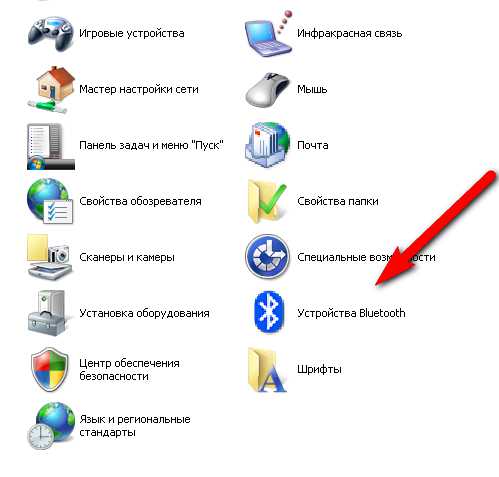
4) Нажмите кнопку «Добавить»
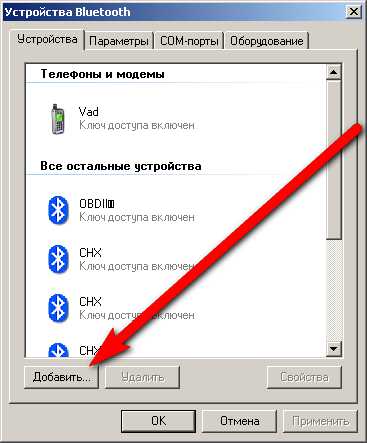
5) Нажимаем, продолжаем.
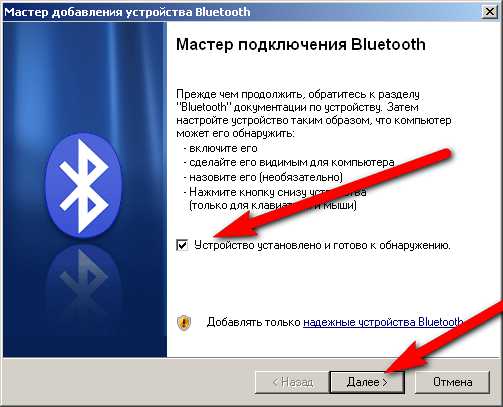
6) Если bluetooth увидел адаптер, в списке должно появиться устройство под названием CHX или OBDII. Выбираем, нажимаем «Далее».
7) Вводим PIN код для сопряжения устройства. Для адаптеров с названием CHX — 6789, OBD-II – 1234. 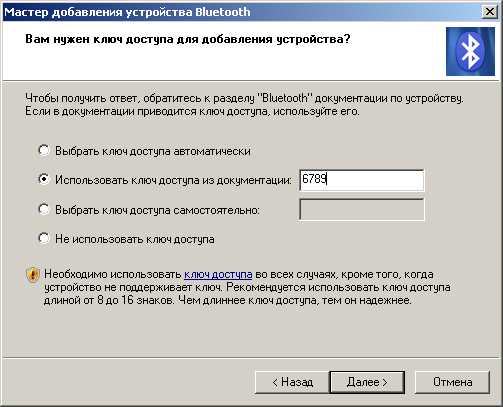

9) В программе, к примеру, ScanMaster ELM, указываем COM порт.

10) Поворачиваем зажигание, запускаем двигатель. Закрываем настройки, нажимаем «Соединить» или «Connect».
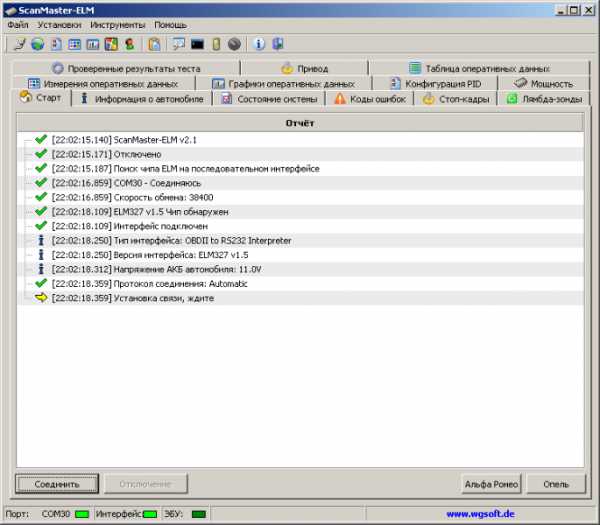
elm327rus.ru
Как подключить ELM327
- Главная
- >
- ELM
- >
- Подключение ELM327
Первое подключение ELM327 адаптера к компьютеру. Примечание: данные действия выполняются один раз при первом подключении.
Подключение к компьютеру и установка драйверов ELM327 USB-адаптеров:
— Вставьте компакт-диск, прилагаемый к адаптеру, в привод компьютера. — Подключите адаптер к USB порту компьютера. — После появления окна мастера установки нового оборудования, следуйте подсказкам. В окне поиска драйвера укажите привод с установленным компакт-диском. Программа установки автоматически проведет поиск драйвера на диске. В случае появления предупреждения об отсутствии у драйвера цифровой подписи, выберите «Все равно установить». — В случае отсутствия в комплекте с адаптером диска с драйверами, обратитесь к продавцу/производителю адаптера.
Установка и настройка соединения ELM327 Bluetooth-адаптера с компьютером:
Примечание: ELM327 Bluetooth-адаптеры получают питание от бортовой сети, поэтому данная процедура производится в автомобиле. 1. При выключенном зажигании подсоедините адаптер к диагностическому разъему. 2. Включите зажигание. 3. Убедитесь, что Bluetooth модуль на Вашем компьютере включен. В случае использования специального программного обеспечение для управления Bluetooth (характерно для многих ноутбуков), обратитесь к инструкции производителя. — В Windows XP перейдите: Панель управления -> Настройка Bluetooth. — В Windows Vista перейдите: Панель управления -> Оборудование и звук -> Устройства Bluetooth — В Windows 7 перейдите: Панель управления -> Оборудование и звук -> Устройства и принтеры -> Добавление устройства Bluetooth.
4. Нажмите соответствующую кнопку, чтобы добавить Ваше устройство. Для подтверждения соединения компьютер запросит пароль на доступ к OBD адаптеру, как правило, это 0000 или 1234 (пароль указан в инструкции к адаптеру).
Подключение к автомобилю: 1. При выключенном зажигании подсоедините адаптер ELM327 к диагностическому разъему. 2. Если адаптер работает по USB кабелю, подключите адаптер к компьютеру. 3. Включите зажигание. 4. Выберите устройство из списка и нажмите кнопку «Соединить». В окне «Статус инициализации» будут отображаться этапы подключения программы к автомобилю. 5. После успешного соединения на экране появится сообщение. «Подключение к автомобилю прошло успешно. Можно приступать к диагностике с использованием кнопок нижней панели».
Купить адаптер elm327 Вы можете в нашем интернет магазине
autodata.ru
Инструкция по подключению ELM327 Bluetooth к ПК под управлением Windows XP
1. Подключите ELM327 Bluetooth в диагностический разъем вашего автомобиля;
2. Включите зажигание или же заведите мотор, при этом на ELM327 Bluetooth должен зогореться световой индикатор;
3. Заходим в Пуск –> Настройка -> Панель управления и выбираем «Устройства Bluetooth»;
4. Нажимаем кнопку «Добавить» и отмечаем галочкой «Устройство установлено и готово к обнаружению»;
5. Жмем кнопку «Далее». После недолгого ожидания компьютер обнаруживает OBDII устройство (или похоже по названию устройство);
6. Жмем «Далее». Вводим ключ доступа 1234 (в некоторых случаях 0000);
7. Жмем «Далее». Выполняется соединение с ELM327 Bluetooth и его активация;
8. Запомните номера COM портов, хотя и не обязательно. Жмем кнопку «Готово» и видим OBDII в перечне устройств Bluetooth;
9. Запускаем программу ScanMaster и выбираем порт подключения, если выбрана «Ручная настройка». Можно оставить автоматическую, тогда программа сама найдет адаптер ODDII;
10. Закрываем окно настроек, подтвердив выбор кнопкой «ОК». Жмем кнопку «Соединить» (нижний, левый угол на картинке);
11. Наблюдаем процесс соединения ПК с бортовым компьютером авто;
12. Теперь можно приступать к диагностике автомобиля.
ELMscan.ru
Подключению Bluetooth-сканера на базе ELM327 к автомобилю c помощью программы ScanMaster на ПК с Windows
Рассмотрим процесс подключения диагностического сканера на базе микрочипа «ELM327» к компьютеру/ноутбуку с операционной системой Windows XP/Vista/7/8 с помощью программы ScanMaster-ELM по средствам Bluetooth. Для успешного подключения нужно:
- установить программу (Следуя инструкциям по установке в архиве с программой)
- установить в диагностический разъем сканер-адаптер
- завести двигатель автомобиля
- убедится, что в компьютере/ноутбуке включен Bluetooth
Далее выполняем следующие этапы:
1. Добавляем новое устройство Bluetooth. Обычно иконка расположена в трее, но если ее нету, можно так же добавить через «Панель управления-Устройства и принтеры-Добавление устройства».
2. Выбираем сканер (название устройства «OBDII») , жмем «Далее».
3. Далее выбираем пункт «Введите код образования пары».
4. Вводим код — «1234», жмем «Далее».
5. Дальше ждем подтверждения, что устройство успешно добавлено, закрываем окно.
6. Запускаем установленную программу ScanMaster, нажимаем на иконку «Связь» в главном окне программы.
7. Далее выбираем в выпадающем окне «Тип итерфейса» — Bluetooth. Нажимаем «Поиск устройств», ждем пока появится наше устройство, выбираем его, жмем «ОК».
8. Жмем кнопку «Соединить».
9. В окне «Отчет» начнется процес подключения. Если все сделано верно, в течении некоторого времени программа проинформирует об успешном подключении и индикаторы внизу окна будут гореть зеленым цветом — что означает успешное подключение к ЭБУ двигателя.
diagnost.kiev.ua
Смотрите также
Инструкция по подключению адаптера elm327 USB к ПК (ОС Windows XP)
На операционной системе Windows 7/Vista при наличии доступа к сети Интернет, установка драйверов проходит в автоматическом режиме!
1. Не подсоединяйте адаптер elm327 к компьютеру. Если вы уже подключили адаптер к ПК, извлеките его из USB порта.
2. Скачайте и запустите USB Driver – данный файл установит драйвера виртуального COM порта.
3. По завершению установки драйвера, подсоедините адаптер к USB порту Вашего ПК – Windows должен сам найти и опознать устройство USB Serial Controller.
4. После этого приступаем к настройке виртуального COM порта.
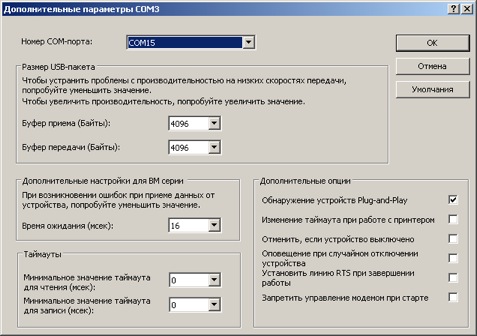 |
9. В появившемся окне необходимо установить номер COM порта. Измените его на номер от 1 до 4. Например COM2. В случае, если адаптер не будет соединяться с ЭБУ или соединение будет нестабильным, то попробуйте изменить параметр «Время ожидания (мсек)» до 5 мс или вплоть до 1 – 2 мс, а также уменьшить значения «Буфер приема» и «Буфер передачи» |
10. После этого закройте все окна, отвечая утвердительно ( «ОК», «Применить», «Сохранить», и т.д ) Далее, во всех диагностических программах надо будет указывать, что адаптер подключен к COM порту с номером 2, т.е COM2. Теперь Ваш адаптер готов к работе и Вы можете производить диагностику.
11. Запускаем программу ScanMaster и выбираем порт подключения, если выбрана «Ручная настройка». Можно оставить автоматическую, тогда программа сама найдет адаптер ODDII
12. Закрываем окно настроек, подтвердив выбор кнопкой «ОК». Жмем кнопку «Соединить» (нижний, левый угол на картинке);
13. Наблюдаем процесс соединения ПК с бортовым компьютером авто
Источник
Инструкция по подключению ELM327 USB к ПК под управлением Windows XP
На операционной системе Windows 7/Vista при наличии доступа к сети Интернет, установка драйверов проходит в автоматическом режиме!
1. Не подсоединяйте диагностический адаптер к компьютеру. Если вы уже подключили адаптер к ПК, извлеките его из USB порта;
2. Скачайте и установите драйвер, данный файл установит драйвера виртуального COM порта
3. По завершению установки драйвера, подсоедините адаптер к USB порту Вашего ПК – Windows должен сам найти и опознать устройство USB Serial Controller;
4. После этого приступаем к настройке виртуального COM порта;
5. Пуск –> Настройка ->Панель управления -> Система;
6. Пройдите на вкладку «Оборудование» и нажмите на кнопку «Диспетчер устройств»;
7. Перед Вами появится окно, найдите в данном окне ветку «Порты (COM и LPT)»;
8. В данной ветке, найдите COM порт с именем Prolific USB-to-Serial Comm Port (имя может немного отличаться). В скобках будет указан его номер, в нашем случае это 3;
9. После этого закройте все окна и скачайте программу для диагностики ScanMaster ELM, и соответственно установите ее;
«Для русификации после установки программы замените файл default.mo в папке C:Program FilesWGSoftScanMaster-ELMlocaleenLC_MESSAGES на файл default.mo»
10. В настройках данной программы необходимо указать тип интерфейса: Последовательный, а так же выбрать COM порт, в нашем случае COM3 нажать ОК и Соединить;
Теперь Ваш адаптер готов к работе и Вы можете производить диагностику.




ИП Лифанов Андрей Анатольевич / ОГРНИП 314522932200025
© 2013–2020, ELMSCAN.RU — оборудование для автодиагностики.
Указанная стоимость товаров и условия их приобретения действительны по состоянию на текущую дату.
Источник
r51Denis › Блог › Самостоятельная диагностика с помощью ЕЛМ-327.
ПОЛНОЦЕННУЮ И КАЧЕСТВЕННУЮ ДИАГНОСТИКУ ДВС И ОСТАЛЬНЫХ СИСТЕМ АВТОМОБИЛЯ ЕЛМкой НЕ СДЕЛАТЬ ПРИ ВСЕМ ЖЕЛАНИИ АВТОВЛАДЕЛЬЦА… НЕ НАДО ПИТАТЬ ИЛЛЮЗИЙ… Актуально пользоваться ЕЛМ-327 где-нибудь в дороге, если, ни дай Бог, Вас посетит «Желтый значок двигателя» на приборной панели и машина начнет работать «не нормально» для того, чтобы хотя бы понять, к какому ремонту начинать готовиться… самостоятельно расшифровав ошибки…
В последнее время на разного рода автомобильных форумах возникал, в той или иной степени, интерес к диагностике автомобиля при помощи адаптера ЕЛМ-327. Решил поделиться информацией по вопросам подключения, настройки и т.д.
Данный адаптер позволяет просматривать следующее параметры:
• Обороты двигателя;
• Температура охлаждающей жидкости;
• Краткосрочная топливная коррекция;
• Долгосрочная топливная коррекция;
• Давление во впускном коллекторе;
• Данные кислородного датчика;
• Обороты двигателя;
• Нагрузка двигателя;
• Состояние топливной системы;
• Скорость движения автомобиля;
• Абсолютное давление воздуха;
• Опережение зажигания;
• Температура всасываемого воздуха;
• Массовый расход воздуха;
• Положение дроссельной заслонки;
• Графическое отображение параметров вышеперечисленных параметров;
Поддерживаемые протоколы адаптера ELM327:
• ISO15765-4 (CAN-шина): Audi, Opel, VW, Ford, Jaguar, Renault, Peugeot, Chrysler, Porsche, Volvo, Saab, Mazda, Mitsubishi;
• ISO14230-4 (KWP2000): Daewoo, Hyundai, KIA;
• ISO9141-2: Honda, Infinity, Lexus, Nissan, Toyota, Audi, BMW, Mercedes, Porsche;
• J1850 VPW: Buick, Cadillac, Chevrolet, Chrysler, Dodge, GM, Isuzu;
• J1850 PWM: Ford, Lincoln, Mazda
ПО для диагностики ЕЛМ-327 полно на торрентах, Гугл Плее, да и вообще в интернете.
Вот например хорошая подборка www.drive2.ru/b/1192152 программ для диагностики.
Где купить замечательный шайтан-адаптер? Ну или в России в интернет магазинах (цена около 1000-2000 рублей) или у Китайских друзей: ru.aliexpress.com/premium/…Id=&isViewCP=y. У Китайских друзей ценник ниже, но и количество брака при этом выше. Моему знакомому пришел ЕЛМ-327 в неисправном состоянии-тест проходит, но к ЭБУ автомобиля наотрез подключаться не хочет. Цена на чудо продукт была, что-то около 300 рублей. Так что перед тем, как начать заказывать адаптеры с Китайских сайтов настоятельно рекомендую изучить политику споров, чтобы в последующем не было обидно за потраченные деньги. По времени посылка с Китая идет от 10 дней (что бывает крайне редко, но все же бывает), до 2,5 месяцев.
Настройки подключения ЕЛМ-327:
Подключение ELM 327 Bluetooth:
Внимание! Во избежание скачков напряжения, которые могут повредить адаптер и/или ЭБУ автомобиля рекомендуем подключать/отключать сканер только при выключенном зажигании.
1. Установите любую программу ELM 327 на свое устройство;
2. Подключите ELM327 Bluetooth в диагностический разъем ODB 2 Вашего авто;
3. Включите зажигание или же заведите автомобиль;
4. Зайдите в настройки вашего Android устройства;
5. Перейдите в настройки беспроводных сетей;
6. Включите Bluetooth и нажмите кнопку «Настройки Bluetooth»;
7. Нажмите «Поиск устройств»;
8. Выберите найденный адаптер Elm327 с названием «OBD-II»;
9. Введите код сопряжения elm327: 1234
10. Если код подошел, Вы увидите надпись «Сопряжено, но не подключено». На этом настройка закончена. В очень редких случаях код сопряжения может быть 0000 или 6789;
11. Запустите ранее установленную программу;
12. После запуска программы Вы увидите, что единственный прибор на главном экране программы НЕ АКТИВЕН;
13. Нажмите «Меню» и зайдите в «Настройки». В настройках выберите пункт «OBD2 настройки адаптера»;
14. Нажмите «Тип соединения»;
15. Выберите «Bluetooth»;
16. Нажмите «Выберите устройство Bluetooth»;
17. Выберите то устройство, с которым установили сопряжение в пункте 8. На этом настройка программы завершена. Возвращайтесь на главный экран программы;
18. Пользуйтесьвсеми возможностями адаптера Elm327!
Подключение ELM 327 WI-FI (смартфоны на IOS работают только по WI-FI):
Внимание! Во избежание скачков напряжения, которые могут повредить адаптер и/или ЭБУ автомобиля рекомендуем подключать/отключать сканер только при выключенном зажигании.
1. Установите любую программу ELM 327 на свое устройство;
2. Подсоедините автомобильный диагностический адаптер ELM327 Wi-Fi в разъем OBD II диагностируемого автомобиля;
3. Вставьте ключ в замок зажигания и включите зажигание автомобиля (можно завести);
4. Зайдите в раздел настроек беспроводных сетей Wi-Fi Вашего телефона/планшета/компьютера.;
5. Произведите выбор сети WiFiOBD. Перейдите в настройки, на вкладку «Статичные»;
6. В данной вкладке произведите ввод следующих данных:
Адрес IP: 192.168.0.38
Маска подсети: 255.255.255.0
Основной шлюз: 192.168.0.10
Порт: 35000
HTTP Proxy: авто
7. Перейдите в меню программы установленной Вами в первом пункте на телефон/планшет для работы с адаптером;
8. Произведите сопряжение программы с ЭБУ автомобиля. Готово!
Инструкция по подключению ELM327 Bluetooth к ПК под управлением Windows XP:
Внимание! Во избежание скачков напряжения, которые могут повредить адаптер и/или ЭБУ автомобиля рекомендуем подключать/отключать сканер только при выключенном зажигании.
1. Подключите ELM327 Bluetooth в диагностический разъем вашего авто;
2. Включите зажигание или же заведите автомобиль;
3. Зайдите в Пуск –> Настройка -> Панель управления и выберите «Устройства Bluetooth»;
4. Нажмите кнопку «Добавить» и отметьте галочкой «Устройство установлено и готово к обнаружению»;
5. Нажмите кнопку «Далее». Через некоторое время компьютер обнаружит устройство с названием «OBDII»;
6. Нажмите «Далее». Введите код доступа elm327: 1234 (иногда 0000 или 6789);
7. Нажмите «Далее». Выполняется соединение с ELM327 Bluetooth и его активация;
8. Запомните номера COM портов, хотя и не обязательно. Нажмите кнопку «Готово» и Вы увидите OBDII в перечне устройств Bluetooth;
9. Запустите программу диагностики elm327 для PC и выберите порт подключения, если выбрана «Ручная настройка». Можно оставить автоматическую, тогда программа сама найдет адаптер ODDII;
10. Закройте окно настроек, подтвердив выбор кнопкой «ОК». Нажмите кнопку «Соединить»;
11. Теперь можно приступать к работе!
Инструкция по подключению ELM327 USB к ПК под управлением Windows XP:
Внимание! Во избежание скачков напряжения, которые могут повредить адаптер и/или ЭБУ автомобиля рекомендуем подключать/отключать сканер только при выключенном зажигании.
На операционной системе Windows 7/8/Vista при наличии доступа к сети Интернет, установка драйвера Elm327 проходит в автоматическом режиме!
1. Не подсоединяйте диагностический адаптер к компьютеру. Если вы уже подключили адаптер к ПК, извлеките его из USB порта;
2. Установит драйвер для Elm327 виртуального COM порта;
3. По завершению установки программы подсоедините адаптер к USB порту Вашего ПК – Windows должен сам найти и опознать устройство «Serial to USB converter»;
4. После этого приступаем к настройке виртуального COM порта;
5. Пуск –> Настройка ->Панель управления -> Система;
6. Пройдите на вкладку «Оборудование» и нажмите на кнопку «Диспетчер устройств»;
7. Перед Вам появится окно, найдите в данном окне ветку «Порты (COM и LPT)»;
8. В данной ветке найдите COM порт с именем USB-SERIAL. В скобках будет указан его номер;
9. У Вас должен быть номер от 1 до 4, В противном случае используйте 10 пункт. После этого закройте все окна и проверьте соединение с ЭБУ. Если нет соединения с ЭБУ, то читайте дальше, как изменить важные параметры порта;
10. Если номер порта больше 4, то необходимо его изменить. Для этого щелкните правой кнопкой мышки по выбранному из списка порту и перейдите в пункт «Свойства»;
11. Перед Вами появится окно свойств COM порта в которой необходимо выбрать вкладку «Параметры порта»;
12. В представленной вкладке «Параметры порта» нажмите кнопку «Дополнительно…»;
13. В появившемся окне необходимо установить номер COM порта. Измените его на номер от 1 до 4;
14. К примеру на номер COM2. В случае, если адаптер не будет соединяться с ЭБУ или соединение будет нестабильным, то попробуйте изменить параметр «Время ожидания (мсек)» до 5 мс или вплоть до 1 – 2 мс, а также уменьшить значения «Буфер приема» и «Буфер передачи»;
15. После этого закройте все окна, отвечая утвердительно ( «ОК», «Применить», «Сохранить», и т.д ) Далее, во всех диагностических программах надо будет указывать, что адаптер подключен к COM порту с номером 2, т.е COM2. Теперь Ваш адаптер готов к работе и Вы можете производить диагностику с elm327.
Подключение Bluetooth-сканера на базе ELM327 к автомобилю c помощью программы ScanMaster на ПК с Windows:
Рассмотрим процесс подключения диагностического сканера на базе микрочипа «ELM327» к компьютеру/ноутбуку с операционной системой Windows XP/Vista/7/8 с помощью программы ScanMaster-ELM по средствам Bluetooth. Для успешного подключения нужно:
-установить программу (Следуя инструкциям по установке в архиве с программой)Ÿ
-установить в диагностический разъем сканер-адаптер
-завести двигатель автомобиля
-убедится, что в компьютере/ноутбуке включен Bluetooth
Далее выполняем следующие этапы:
1. Добавляем новое устройство Bluetooth. Обычно иконка расположена в трее, но если ее нету, можно так же добавить через «Панель управления-Устройства и принтеры-Добавление устройства»
2. Выбираем сканер (название устройства «OBDII»), жмем «Далее»
3. Далее выбираем пункт «Введите код образования пары»
4. Вводим код — «1234», жмем «Далее»
5. Дальше ждем подтверждения, что устройство успешно добавлено, закрываем окно.
6. Запускаем установленную программу ScanMaster, нажимаем на иконку «Связь» в главном окне программы
7. Далее выбираем в выпадающем окне «Тип итерфейса» — Bluetooth. Нажимаем «Поиск устройств», ждем пока появится наше устройство, выбираем его, жмем «ОК»
8. Жмем кнопку «Соединить»
9. В окне «Отчет» начнется процесс подключения. Если все сделано верно, в течении некоторого времени программа проинформирует об успешном подключении и индикаторы внизу окна будут гореть зеленым цветом — что означает успешное подключение к ЭБУ двигателя.
Взято от сюда: maxbay-zgr.ru/nastroyki-podklyucheniya-3 есть картинки.
Какую версию адаптера выбрать 1.4, 1.5, 2.1. Очень интересная статья по этому поводу: forscan.org/forum/viewtopic.p…024444f0c3d27c.
Всю вышеперечисленную информацию взята в разное время с разных ресурсов интернета, так что могут быть незначительные ошибки.
Источник
1. Установите Bluetooth-адаптер на компьютер.
В трее появится значек «Bluetooth устройства».
Щелкаем мышкой по значку 2 раза
2. Подключаем ELM327 Bluetooth или iOBD bluetooth к авто. На адаптере должен загореться индикатор питания.
Щелкаем мышкой по значку bluetooth 2 раза.
Откроется окошко:
Жмем кнопку «Add».
В появившемся окошке ставим единственную галочку:
и жмем «Далее».
Дальше ваш компьютер должен увидеть ELM327 Bluetooth:
Жмем «Далее».
Следующим шагом необходимо будет ввести ключ доступа: 1234
И нажать «Далее».
Дальше происходит подключение к адаптеру:
Далее необходимо запомнить номер виртуального COM-порта, он нам понадобится при настройке диагностических программ:
Жмем «Готово», и запускаем любую программу для диагностики.
Адаптеры на базе чипа ELM327 вы можете приобрести в нашем интернет-магазине:
-
ELM327 Bluetooth OBDII — универсальный адаптер для диагностики автомобилей европейского,азиатского и американского производства по протоколам OBDII и EOBD.
-
OBDII-Bluetooth автомобильный адаптер для диагностики систем автомобилей при помощи компьютеров и мобильных устройств. Поддерживает практически все протоколы ODB2.
Программное обеспечение для Android OS, совместимое с адаптерами ELM327 Bluetooth:
Torque
Программа Torque Lite создана для получения и отображения диагностической информации о работе вашего автомобиля через интерфейс OBD-II с помощью адаптера ELM327 Bluetooth. Бесплатной версии будет достаточно для изучения базовых параметров вашего автомобиля и удаления ошибок(в том числе ошибки Check Engine).
Программа TorquePro создана для получения и отображения диагностической информации о работе вашего автомобиля через интерфейс OBD-II. Программа умеет отображать текущие параметры работы двигателя, отображать и расшифровывать коды ошибок, стирать ошибки из ЭБУ автомобиля (погасить лампочку Сheck Engine).
Torque Lite Torque Pro
DashCommand
DashCommand, популярная мультиплатформенная программа для самостоятельной диагностики OBDII-совместимых автомобилей при помощи адаптеров на базе чипов ELM 32.57.
Среди множества отображаемых параметров можно выделить следующие:Обороты двигателя, скорость автомобиля, положение дроссельной заслонки, положение педалей газа и тормоза, расход топлива, расчет расстояния и времени движения на оставшемся топливе, работа газораспределительного механизма, подача охлаждающей жидкости, работа катализатора, нагрузка на двигатель, расчет затрат на топливо, расчет ускорения, расчет крутящих моментов на узлах авто, количество остановок, логирование дистанций, чтение ошибок и многое другое.
DashCommand
BMWhat
BMWhat — лучшее приложение для владельцев BMW! Приложение совместимо практически со всеми электронными блоками управления BMW. Раньше подобный функционал был возможен только при использовании специализированных автосканеров. Теперь с помощью адаптера ELM327 и программы BMWhat вы cможете провести полноценную диагностику и кодирование вашего автомобиля BMW самостоятельно. Пожалуйста, попробуйте бесплатную версию, чтобы убедиться, что ваша модель автомобиля поддерживается.
Carly for BMW — (New Version)
CarGauge
Еще одно приложения для чтения ошибок и диагностирования вашего автомобиля с помощью адаптера iOBD. Вставляете адаптер в разъем OBD-II в вашем автомобиле, устанавливаете программу и в ваших руках отличный инструмент для общения с вашим автомобилем. Доступны две версии данного программного обеспечения: Lite для ознакомления с функциональными возможностями и Pro для активации всех возможностей данной программы и полноценной работы со всеми поддерживаемыми транспортными средствами. Версия Pro является платной.
Car Gauge Lite Car Gauge Pro
OBD Car Doctor
Чтение динамических и сохраненных параметров из ECU автомобилей поддерживающих стандарт OBD-II. Поддержка чтения данных для машин с несколькими ECU.
Возможности: чтение параметров работы двигателя и автомобиля в реальном времени, графики изменения параметров, чтение и сброс ошибок «check engine», расход горючего, сохранение информации об ошибках, автостарт последней считываемой команды, консольный режим для ручного ввода команд OBD-II и настройки адаптера, чтение GPS параметров: скорость, высота над уровнем моря
OBD Авто Доктор OBD Авто Доктор Pro
eZWay
Сообщество eZWay — это персональная страница Вашего авто на http://ezway.pro, рейтинги лучших водителей, ежедневная статистика поездок, вся история поломок автомобиля, возможность считать коды ошибок и самостоятельно погасить «check engine», сэкономив на диагностике, контроль расхода топлива, сравнения расхода с заявленным производителем, учет заправок и оптимизация затрат на бензин, подсчет стоимости пробега одного километра.
Программа позволяет контролировать огромное количество параметров, что очень важно для каждого, кого заботит исправность транспортного средства.
OBD eZWay
ScanMaster Lite
Описание ScanMaster Lite представляет собой приложение для диагностики автомобилей соответствующих OBD-2/EOBD стандартам. Это приложение «превращает» ваш Android смартфонпланшет в диагностическое устройство вашего транспортного средства. Многие важные OBD-2 функции являются не ограниченно доступными, не смотря на «Lite». Только количество параметров и кодов ошибок ограничено по сравнению с Pro версией. Платная версии Pro с еще большим набором функциональности появиться в ближайшее время.
ScanMaster Lite
ECU Tracker
Данная программа позволяет просматривать информацию о работе вашего транспортного средства в режиме реального времени. Расход топлива (общий за поездку, кратковременный, мгновенный) на основе данных с инжекторас датчика массового расхода воздуха, расход топлива в литрах за поездку, пробег за поездку, расход топлива в час. Все эти параметры позволяют косвеннонапрямую оценить исправность систем транспортного средства и принять решение о необходимости технического обслуживания.
ECUTracker
hobDrive
ХобДрайв это продвинутый Бортовой Компьютер и автомобильная диагностическая программа. ХобДрайв использует данные GPS и информацию из автомобиля, получаемую через ELM327 адаптер, чтобы непрерывно собирать и накапливать статистику во время движения.
Программное обеспечение позволяет контролировать огромное количество параметров автомобиля, что дает возможность следить за исправностью транспортного средства в реальном времени.
hobDrive Demo hobDrive
OpenDiag Mobile
Данная программа позволяет проводить диагностику автомобилей российского производства с применением адаптеров на базе чипа ELM327. Возможна работа с версиями ELM327 WiFi, Bluetooth и USB.Программное обеспечение дает возможность протестировать электронные блоки на наличие ошибок, отобразить расшифровку неисправности и удалить код из памяти блока управления. Поддерживаются системы двигателя, противоугонной системы, электропакета, усилителя руля, антиблокировочной и других систем.
OpenDiag Mobile
ELMScan Toyota
ELMScan Toyota — это специализированное приложение для диагностики автомобилей Toyota и Lexus, поддерживающих протокол OBDII. Для подключения к электронным блокам применяется адаптер на базе чипа ELM327.
Возможности программного продукта позволяют работать с большим количеством электронных блоков управления и проводить практически все необходимые процедуры для базовой диагностики состояния транспортного средства.
ELMScan Toyota Demo ELMScan Toyota
Станьте первым из друзей, кому это понравилось.
Привет всем автолюбителям! Сегодня я поведаю вам, как пользоваться ELM327. Модуль имеет тип OBD (On-Board Diagnostic), который позволяет снимать нужную информацию с основных модулей автомобиля и делать подробную диагностику. Есть два типа выхода: OBD и OBD 2 – второй используется чаще, так как был выпущен позже. Модуль работает с программным обеспечением, выпущенным для операционной системы Windows, Android и iOS.
Но тут нужно сразу предупредить, что для подключения к Windows и Android можно использовать обычную версию, которая работает с Bluetooth.
А вот для подключения к iPhone или iPad понадобится ELM 327 с Wi-Fi модулем. Можно, конечно, попробовать подключиться по Bluetooth, но у вас могут возникнуть с этим проблемы. Проблема связана именно с ОС компании Apple.
Насколько я знаю, пока нет приложения для MacOS, но я могу ошибаться – поправьте меня в комментариях если это не так. Все дальнейшие инструкции будут написаны простым русским языком, так что думаю никаких проблем возникнуть не должно.
Содержание
- Возможности
- Совместимость с авто
- Настройка на Android
- Подключение к ПК
- Подключение к iOS
- Задать вопрос автору статьи
Возможности
ВНИМАНИЕ! Список возможностей может отличаться в зависимости от года выпуска автомобиля, версии адаптера и установленного программного обеспечения.
- Текущий расход топлива и воздуха.
- Диагностика ошибок.
- Отображение данных приборной панели.
- Обороты двигателя – но только при заведенном автомобиле.
- Давление топливной системы.
- Положение дроссельной заслонки.
- Настройка складывающихся зеркал.
- Перенастройка автоматического закрывания дверей.
- Считывание датчиков в реальном времени – иногда работает только при включенном двигателе.
Совместимость с авто
Модуль сканирования достаточно популярный, но подходит не для всех автотранспортных средств. У вас изначально в авто должен стоять разъём OBD2 состоящий из 16 пинов.
Список авто:
- США от 1997.
- Япония от 2000 года.
- Европейки от 2001 (бензин) и от 2004 (дизель).
- Китай от 2008 года.
- Отечественные от 2010 года.
Для более старых моделей могут помочь переходники.
Переходники
Про разъёмы я ещё рассказал не все. В некоторых старых авто есть своё подключение, куда можно также приконнектить ЕЛМ327, но для этого понадобится переходник:
- GM 12 Pin – OBD2 16 Pin: Daewoo (до 2000 ), Lanos, Таврия, Sens, ВАЗ с инжекторными моторами (до 2002).
- Nissan 14 pin – OBD 16 pin: Nissan 1989 – 2000 гг.
- KIA 20 pin – OBD 16 pin: для всех автомобилей KIA. Перед покупкой посмотрите, чтобы разъём был действительно 20-ти пинным.
- Toyota 22 pin – OBD 16 pin: старые Toyota.
По сути вам нужно посмотреть на колодку OBD-2 и рассмотреть все видимые контакты, которые там присутствуют, если их достаточно, то значит модуль без проблем можно подключить. Если их недостаточно, то подключить его не получится.
Взгляните на картинку выше. Каждое из подключений работает на основе своего протокола. Например, седьмой (7) подключается по ISO 9141-2. А вот заземление кузова, сигнальное заземление, Line ISO (SAE) (7 и 16) и Напряжение АКБ работают на другом протоколе – ISO14230-4KWP2000.
Также на рынке есть два типа адаптеров:
- Оригинальный с версией 1.5.
- И от стороннего производителя – версии 2.1.
Также совместимость можно узнать исходя из стандартов, которые использует тот или иной модуль. Сами стандарты пишутся в спецификации или на самой коробке. В общем все просто – смотрим на стандарт, а потом на таблицу ниже.
Вообще каких-то проблем с подключением не должно возникнуть. С подключением ELM327 мы разобрались.
Настройка на Android
- Начнем с приложения, которое можно свободно скачать с Play Market. Программ достаточно много, но я вам советую использовать Torque.
- Подключаем диагностический сканер к разъему машины, если вы ещё это не сделали.
- Заводим ваш авто.
- Теперь со смартфона включите Bluetooth. Вам нужно подключиться к модулю, для этого заходим в «Настройки», ищем раздел, где находится «Bluetooth» подключения – обычно этот раздел находится в разделе «Wi-Fi, сети и интернета». Прошивки могут отличаться, поэтому точно назвать не смогу. Кстати, туда можно попасть и другим способом – находясь на главной, смахните пальцем сверху вниз, чтобы вызвать меню «Шторка». Далее, включив «Bluetooth», зажмите на значке «Голубого зуба» пальцем, пока не попадете в нужный раздел.
- При подключении вам нужно выбрать ваш модуль, обычно он называется: «ОБД 2». При подключении возможно понадобится код – вводим одну из комбинаций: 1111, 0000, 1234, 2222, 4444. Кодировку можно посмотреть на коробке OBD.
- После этого запускаем программу и заходим в раздел «Настройки». Теперь выбираем подключенный модуль – если вы все сделали правильно, то он будет отображаться в списке, и к нему можно будет подключиться.
Рассказывать про интерфейс нет смысла, так как он достаточно понятен. Вы можете просматривать различную информацию по вашему авто. Правда информационный функционал немного урезан по сравнению с версией для компьютера.
Подключение к ПК
Лучше всего использовать ноутбук, на котором есть Bluetooth модуль, ведь подключаться мы будем по нему.
- Ищем в интернете программу «ScanMaster», скачиваем и устанавливаем. Если нужно, то воспользуйтесь «кряком», для активации.
- Подключение на ноутбуке аналогичное, как и на Андроид, вам нужно подключиться к самому аппарату. Для этого сначала подключаем его к авто и заводим аппарат.
- В Windows 10 в правом нижнем углу экрана в трее найдите «Bluetooth», нажмите правой кнопкой, включите и перейдите в «Добавление устройств Bluetooth». В Windows 7 это можно сделать через: «Пуск» – «Устройства и принтеры» – там добавляем «Bluetooth» подключение.
- При подключении нужно также ввести код: 1234, 0000, 4444, 1111. Код обычно дублируется на коробке аппарата.
Подключение к iOS
- Подключаем аппарат, заводим автомобиль.
- Заходим в раздел «Wi-Fi» и подключаемся к новой сети. Обычно сеть называется «CLKDevices».
- В настройках беспроводной сети нужно вручную ввести:
- IP – 192.168.0.11
- Маска – 255.255.255.0
- Маршрутизатор – 192.168.0.10.
- Порт – 35000.
- После подключения в App Store скачиваем любое приложение с упоминанием сканера ELM.



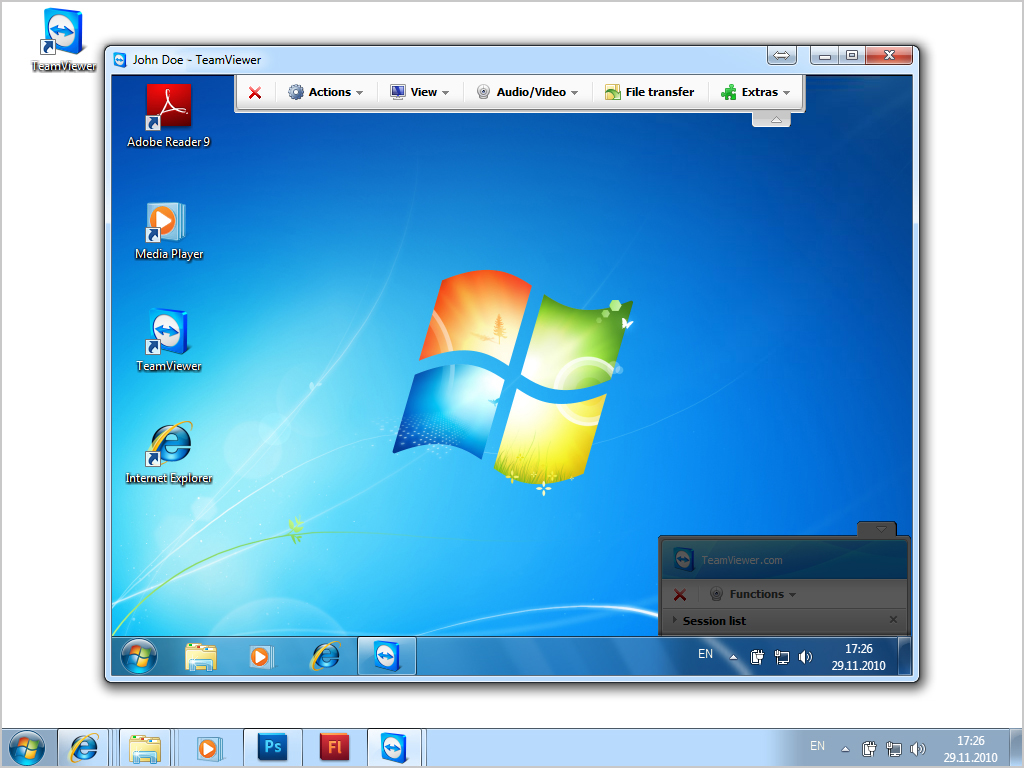





































































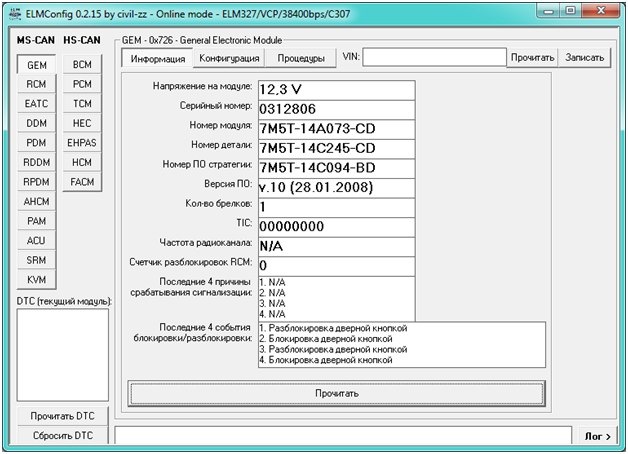
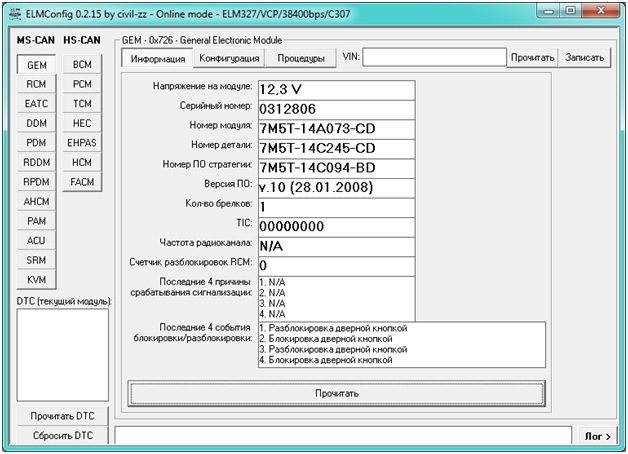

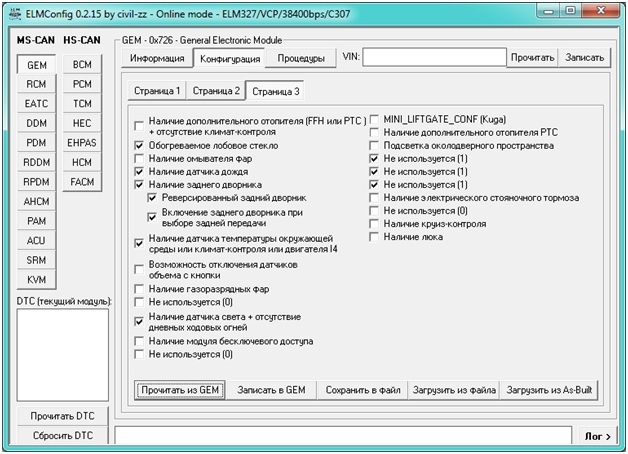
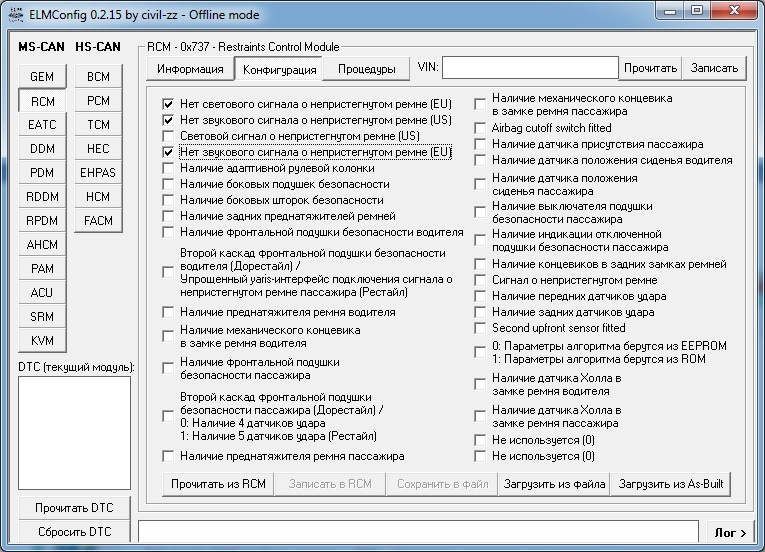
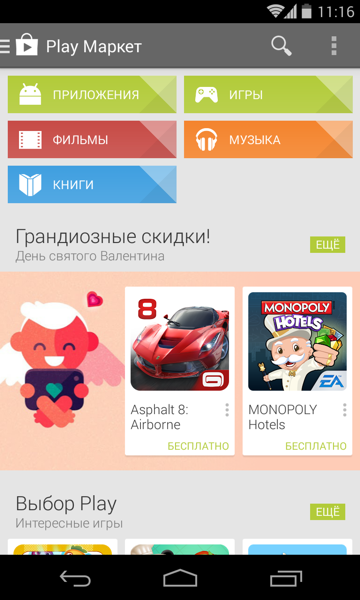
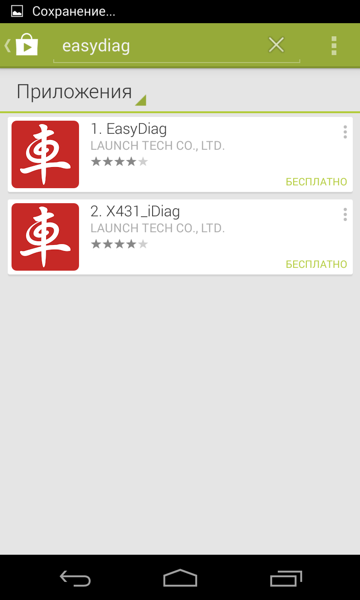
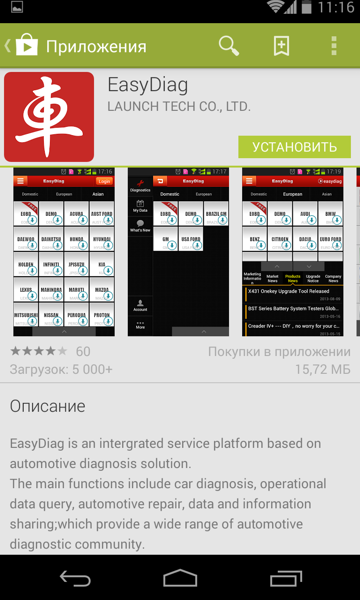
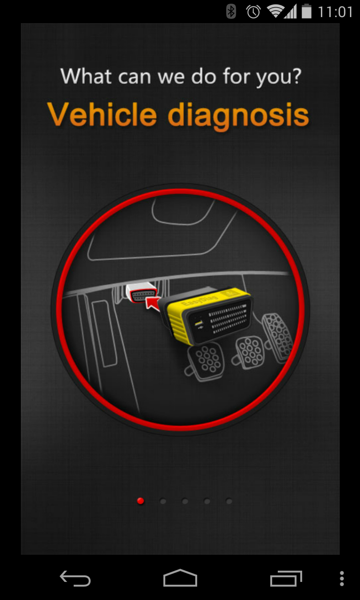
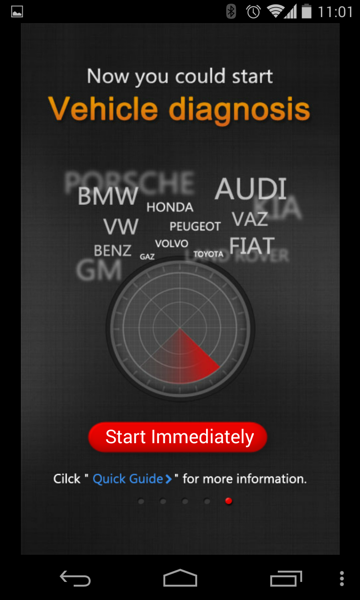
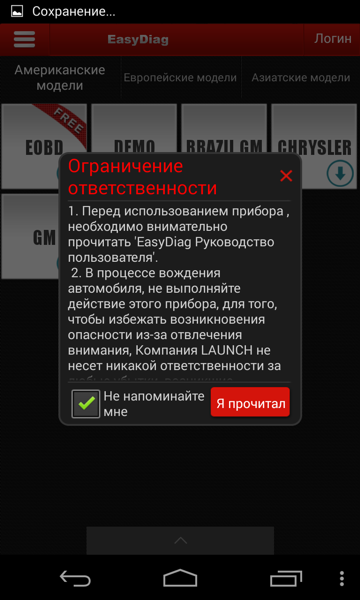
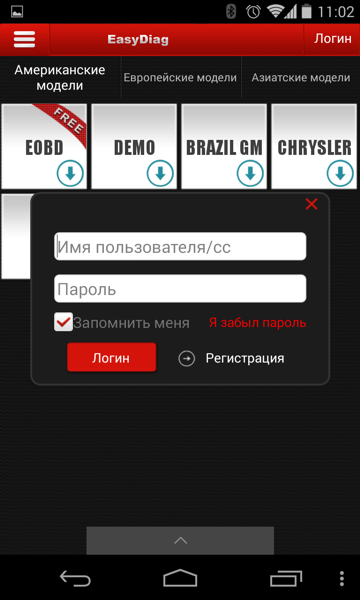
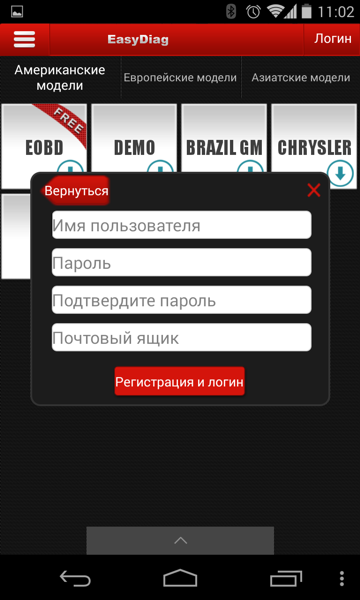
.png)